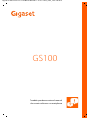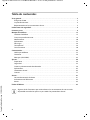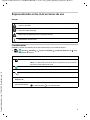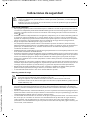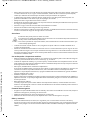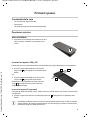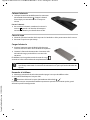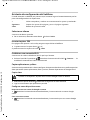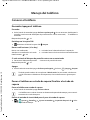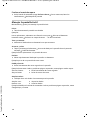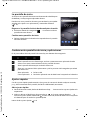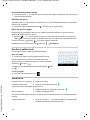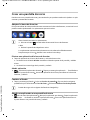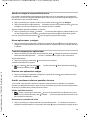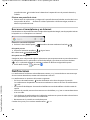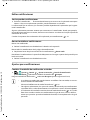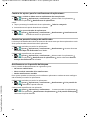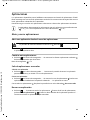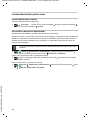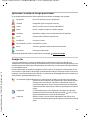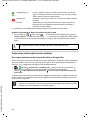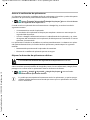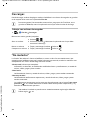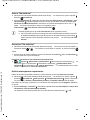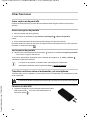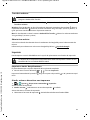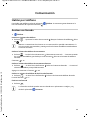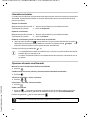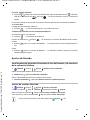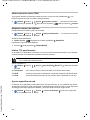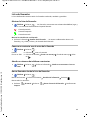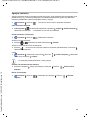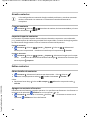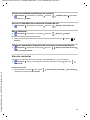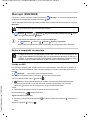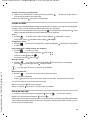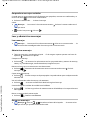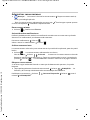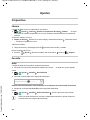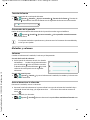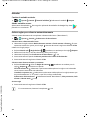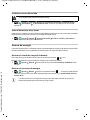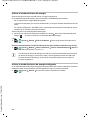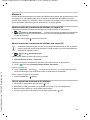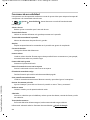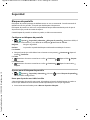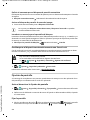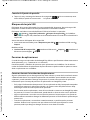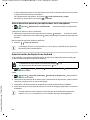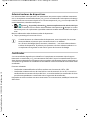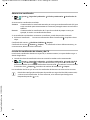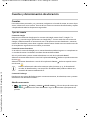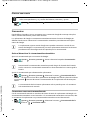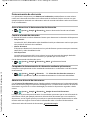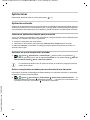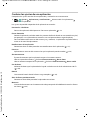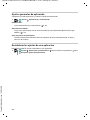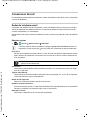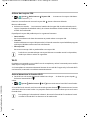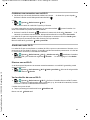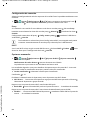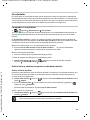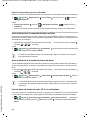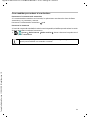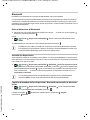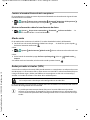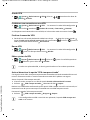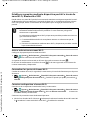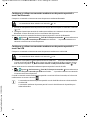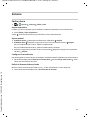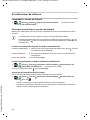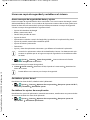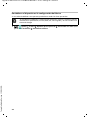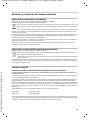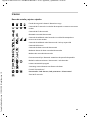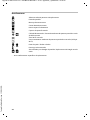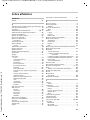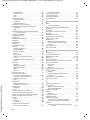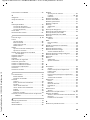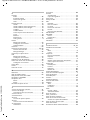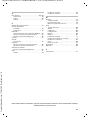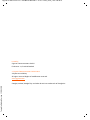Gigaset GS100 Manual de usuario
- Categoría
- Smartphones
- Tipo
- Manual de usuario
Este manual también es adecuado para

Gigaset GS100 / LUG ES es / A31008-N1509-R101-1-X119 / Cover_front_c.fm / 30.10.18
GS100
También puede encontrar el manual
de usuario online en su smartphone

Template Module, Version 1, 20.08.2018,
Gigaset GS100 / LUG ES es / A31008-N1509-R101-1-X119 / GS100_LUGIVZ.fm / 30.10.18
2
Tabla de contenidos
Vista general . . . . . . . . . . . . . . . . . . . . . . . . . . . . . . . . . . . . . . . . . . . . . . . . . . . . . . . . . . . . . . . . . . . . . . . . . .3
El Gigaset GS100 . . . . . . . . . . . . . . . . . . . . . . . . . . . . . . . . . . . . . . . . . . . . . . . . . . . . . . . . . . . . . . . . . . . . . . . 3
La pantalla de inicio . . . . . . . . . . . . . . . . . . . . . . . . . . . . . . . . . . . . . . . . . . . . . . . . . . . . . . . . . . . . . . . . . . . . 4
Representación en las instrucciones de uso . . . . . . . . . . . . . . . . . . . . . . . . . . . . . . . . . . . . . . . . . . . . . 5
Indicaciones de seguridad . . . . . . . . . . . . . . . . . . . . . . . . . . . . . . . . . . . . . . . . . . . . . . . . . . . . . . . . . . . . . .6
Primeros pasos . . . . . . . . . . . . . . . . . . . . . . . . . . . . . . . . . . . . . . . . . . . . . . . . . . . . . . . . . . . . . . . . . . . . . . . .9
Manejo del teléfono . . . . . . . . . . . . . . . . . . . . . . . . . . . . . . . . . . . . . . . . . . . . . . . . . . . . . . . . . . . . . . . . . 13
Conocer el teléfono . . . . . . . . . . . . . . . . . . . . . . . . . . . . . . . . . . . . . . . . . . . . . . . . . . . . . . . . . . . . . . . . . . . 13
Crear una pantalla de inicio . . . . . . . . . . . . . . . . . . . . . . . . . . . . . . . . . . . . . . . . . . . . . . . . . . . . . . . . . . . . 18
Notificaciones . . . . . . . . . . . . . . . . . . . . . . . . . . . . . . . . . . . . . . . . . . . . . . . . . . . . . . . . . . . . . . . . . . . . . . . . . 20
Aplicaciones . . . . . . . . . . . . . . . . . . . . . . . . . . . . . . . . . . . . . . . . . . . . . . . . . . . . . . . . . . . . . . . . . . . . . . . . . . 23
Descargas . . . . . . . . . . . . . . . . . . . . . . . . . . . . . . . . . . . . . . . . . . . . . . . . . . . . . . . . . . . . . . . . . . . . . . . . . . . . . 28
"No molestar" . . . . . . . . . . . . . . . . . . . . . . . . . . . . . . . . . . . . . . . . . . . . . . . . . . . . . . . . . . . . . . . . . . . . . . . . . 28
Otras funciones . . . . . . . . . . . . . . . . . . . . . . . . . . . . . . . . . . . . . . . . . . . . . . . . . . . . . . . . . . . . . . . . . . . . . . . 30
Comunicación . . . . . . . . . . . . . . . . . . . . . . . . . . . . . . . . . . . . . . . . . . . . . . . . . . . . . . . . . . . . . . . . . . . . . . . 33
Hablar por teléfono . . . . . . . . . . . . . . . . . . . . . . . . . . . . . . . . . . . . . . . . . . . . . . . . . . . . . . . . . . . . . . . . . . . 33
Contactos . . . . . . . . . . . . . . . . . . . . . . . . . . . . . . . . . . . . . . . . . . . . . . . . . . . . . . . . . . . . . . . . . . . . . . . . . . . . . 38
Mensajes (SMS/MMS) . . . . . . . . . . . . . . . . . . . . . . . . . . . . . . . . . . . . . . . . . . . . . . . . . . . . . . . . . . . . . . . . . 42
Ajustes . . . . . . . . . . . . . . . . . . . . . . . . . . . . . . . . . . . . . . . . . . . . . . . . . . . . . . . . . . . . . . . . . . . . . . . . . . . . . . 46
Dispositivo . . . . . . . . . . . . . . . . . . . . . . . . . . . . . . . . . . . . . . . . . . . . . . . . . . . . . . . . . . . . . . . . . . . . . . . . . . . . 46
Seguridad . . . . . . . . . . . . . . . . . . . . . . . . . . . . . . . . . . . . . . . . . . . . . . . . . . . . . . . . . . . . . . . . . . . . . . . . . . . . 53
Cuentas y determinación de ubicación . . . . . . . . . . . . . . . . . . . . . . . . . . . . . . . . . . . . . . . . . . . . . . . . . 59
Aplicaciones . . . . . . . . . . . . . . . . . . . . . . . . . . . . . . . . . . . . . . . . . . . . . . . . . . . . . . . . . . . . . . . . . . . . . . . . . . 62
Conexiones de red . . . . . . . . . . . . . . . . . . . . . . . . . . . . . . . . . . . . . . . . . . . . . . . . . . . . . . . . . . . . . . . . . . . . 65
Sistema . . . . . . . . . . . . . . . . . . . . . . . . . . . . . . . . . . . . . . . . . . . . . . . . . . . . . . . . . . . . . . . . . . . . . . . . . . . . . . . 77
Anexo . . . . . . . . . . . . . . . . . . . . . . . . . . . . . . . . . . . . . . . . . . . . . . . . . . . . . . . . . . . . . . . . . . . . . . . . . . . . . . . 81
Servicio de atención al cliente . . . . . . . . . . . . . . . . . . . . . . . . . . . . . . . . . . . . . . . . . . . . . . . . . . . . . . . . . 81
Indicaciones del fabricante . . . . . . . . . . . . . . . . . . . . . . . . . . . . . . . . . . . . . . . . . . . . . . . . . . . . . . . . . . . . 82
Iconos . . . . . . . . . . . . . . . . . . . . . . . . . . . . . . . . . . . . . . . . . . . . . . . . . . . . . . . . . . . . . . . . . . . . . . . . . . . . . . . . 85
Índice alfabético . . . . . . . . . . . . . . . . . . . . . . . . . . . . . . . . . . . . . . . . . . . . . . . . . . . . . . . . . . . . . . . . . . . . . 87
Algunas de las funciones que se describen en las instrucciones de uso no están
disponibles en todos los países ni para todos los proveedores de red.

Gigaset GS100 / LUG ES es / A31008-N1509-R101-1-X119 / overview.fm / 30.10.18
Template Module, Version 1, 20.08.2018 / ModuleVersion 1.0
3
Vista general
El Gigaset GS100
1 Flash 11 Cámara trasera
2 Conexión de microauriculares (c
lavija jack
de 3,5 mm)
12 Flash
3 Cámara frontal 13 Altavoz
4 Auricular
5 Sensor de luz/proximidad
6 Tecla de volumen
(arriba: +, abajo: -)
7 Tecla de encendido/apagado
8 Pantalla táctil
9 Conexión micro USB
10 Micrófono
2
6
7
8
1
4
12
11
3 5
9
10
13

Template Module, Version 1, 20.08.2018,
Gigaset GS100 / LUG ES es / A31008-N1509-R101-1-X119 / overview.fm / 30.10.18
4
La pantalla de inicio
Barra de notificaciones y de estado
Los iconos indican la entrada de notifica-
ciones y los diferentes estados operativos
( p. 85)
Acceso a las notificaciones ( p. 20)
Acceso a los ajustes rápidos ( p. 15)
Botones de navegación ( p. 15)
Barra de favoritos
Aplicaciones de uso frecuente ( p. 18)
Espacio para aplicaciones y widgets
Personalizable ( p. 18)
Acceso al menú de aplicaciones ( p. 23)

Gigaset GS100 / LUG ES es / A31008-N1509-R101-1-X119 / user_guide_operating_steps.fm / 30.10.18
Template Module, Version 1, 20.08.2018 / ModuleVersion 1.0
5
Representación en las instrucciones de uso
Iconos
Procedimientos
Ejemplo: Cambiar el momento en el que el terminal pasa al estado de reposo.
¤ Ajustes Pantalla Ajustes avanzados Suspender después de Selec-
cionar el periodo de tiempo
Advertencias cuya inobservancia puede provocar lesiones personales o daños mate-
riales en aparatos.
Información importante para el funcionamiento y la correcta manipulación, así como
sobr
e funciones de pago.
Requisito para poder ejecutar
la siguiente acción.
Información adicional útil.
Paso Lo que debe hacer
¤ Deslice hacia arriba la flecha situada encima de la barra de favoritos.
Nota: Si
la aplicación que desea abrir se encuentra en una pantalla
de inicio, puede omitir este paso.
¤ Ajustes Pulse en la aplicación Ajustes. Se abre el menú de configuración.
¤ Pantalla Pulse en la opción de menú Pantalla.
¤ Ajustes avanz-
ados
Pulse en Ajustes avanzados. Se muestran más ajustes.
¤ Suspender
después de
Pulse sobre Suspender después de.
¤ Seleccionar el
periodo de tiempo
Pulse en el periodo de tiempo que desee.
= seleccionado, = no seleccionado

Template Module, Version 1, 20.08.2018,
Gigaset GS100 / LUG ES es / A31008-N1509-R101-1-X119 / security_LUG.fm / 30.10.18
6
Indicaciones de seguridad
Indicaciones generales
• Por su propia seguridad, utilice exclusivamente para su teléfono accesorios originales Gigaset. El uso de
accesorios no compatibles puede dañar el teléfono móvil y provocar situaciones peligrosas. Los accesorios
originales se pueden solicitar al servicio de atención al cliente de Gigaset (véase Servicio de atención al
cliente
p. 81).
• El teléfono móvil no es impermeable. Por consiguiente, el dispositivo y sus accesorios no deben guardarse
ni cargarse en espacios húmedos (p. ej., cuartos de baño, duchas o cocinas). La lluvia, la humedad y los
líquidos de cualquier tipo pueden contener minerales que pueden provocar corrosión en las conexiones
eléctricas. Durante la carga existe peligro de que se produzcan descargas eléctricas, fuego o daños.
• Rango de temperatura admitido para la carga y el uso: 0-40° C.
Las temperaturas elevadas pueden reducir la vida útil de los aparatos electrónicos, dañar la batería y
deformar o fundir piezas de plástico. Si el teléfono móvil se utiliza o se guarda en áreas de congelación, es
posible que, en determinados casos, se forme condensación en el interior del dispositivo y que las
conexiones electrónicas se dañen.
• El teléfono móvil no se debe utilizar ni guardar en lugares polvorientos o sucios. El polvo puede ser la causa
de un mal funcionamiento del teléfono móvil.
• En entornos expuestos a peligro de explosión, apague su teléfono móvil y tenga en cuenta todas las adver-
tencias. Los entornos expuestos a peligros de explosión son también aquellos lugares en los que normal-
mente se recomienda apagar los motores de los vehículos. En estos lugares, la proyección de chispas
puede causar explosiones o incendios que podrían ocasionar daños personales e incluso podrían poner
en peligro la vida.
Dichos entornos son, entre otros: gasolineras, fábricas químicas, instalaciones de transporte o de almace-
namiento de productos químicos peligrosos, superficies bajo cubiertas de barcos, áreas en las que el aire
contenga sustancias químicas o partículas finas (p. ej., partículas de polvo o de metal pulverizado).
• Queda terminantemente prohibido cortocircuitar, desmontar o modificar el teléfono móvil; podrían
producirse daños personales, descargas eléctricas, incendios o daños en el cargador.
• La conexión USB se debe llevar a cabo con la versión USB 2.0 o superior.
Batería y proceso de carga
• Nunca queme o caliente las baterías, ni las deseche en entornos expuestos a calor o a peligro de incendio,
para evitar que se derrame el líquido que contienen, sobrecalentamiento, explosiones o incendio. No
desmonte, suelde ni modifique la batería. No guarde la batería en entornos sometidos a fuertes impactos
mecánicos.
• No utilice objetos afilados, como destornilladores, para tocar o perforar la batería. Existe peligro de que el
líquido de la batería se derrame, de que la batería se sobrecaliente o de que se prenda fuego y arda. Está
terminantemente prohibido aplastar, calentar o quemar baterías.
• Si el electrolito de la batería entra en contacto con los ojos se podría perder la visión. Si le entrara electro-
lito en los ojos, no se los frote con la mano. Lave inmediatamente el ojo afectado con agua corriente y
acuda al médico. Si el electrolito entra en contacto con la piel (o con la ropa), existe peligro de sufrir
quemaduras. Lave inmediatamente la piel o la prenda de vestir afectada con jabón y agua corriente y, de
ser necesario, acuda al médico.
Lea, por favor, detenidamente las siguientes indicaciones de segu
ridad. En caso de no tener en
cuenta esta información, podrían producirse daños personales y materiales, así como infringirse
la leyes vigentes.
Explique a sus hijos el contenido de
este documento, así como los posibles riesgos que podrían
derivarse del uso de este aparato.
Utilice exclusivamente baterías autorizadas por Gigas
et. Los accesorios originales se pueden soli-
citar al servicio de atención al cliente de Gigaset (
¢ p. 81).
Riesgo de explosión si el cambio de la bater
ía no se lleva a cabo de manera adecuada.
Las baterías usadas se han de desechar según las indicaciones (capítulo Residuos y protección del
medio ambiente p. 83).

Gigaset GS100 / LUG ES es / A31008-N1509-R101-1-X119 / security_LUG.fm / 30.10.18
Template Module, Version 1, 20.08.2018 / ModuleVersion 1.0
7
• Nunca utilice las baterías con un fin distinto al indicado. No utilice jamás una batería dañada. Si la batería
se calienta durante el uso, la carga o el almacenamiento, cambia de color o de forma o pierde líquido,
tendrá que cambiarla de inmediato por una batería nueva por motivos de seguridad.
• La temperatura de la batería aumenta durante el proceso de carga. No guarde la batería junto con
productos inflamables en el mismo cajón; existe peligro de incendio.
• No deje la batería cargando durante más de 12 horas.
• El dispositivo únicamente debe cargarse en espacios interiores. No hable por teléfono durante el proceso
de carga y no marque ningún número.
• Durante la carga, la toma de corriente debe estar fácilmente accesible.
• Durante una tormenta existe riesgo de descarga eléctrica.
• No utilice el cargador si el cable de corriente está dañado o si el teléfono móvil no tiene colocada la batería;
en estos casos existe el riesgo de descarga eléctrica e incendio.
Auriculares
• Si utiliza auriculares cuando camina o corre, asegúrese de que el cable no se enrolle alrededor de su
cuerpo o de algún objeto.
• Utilice los auriculares exclusivamente en entornos secos. La electricidad estática que se carga en los auri-
culares podría descargarse en las orejas en forma de descarga eléctrica. La electricidad estática se puede
descargar tocando los auriculares con la mano o poniéndolos en contacto con metales desnudos antes de
conectarlos al teléfono móvil.
Uso en hospitales / Dispositivos médicos
• El funcionamiento de dispositivos médicos en el entorno de su producto podría verse afectado. Tenga en
cuenta las particularidades técnicas de su entorno, p. ej., en clínicas.
• Si utiliza un dispositivo médico (p. ej., un marcapasos), consulte al fabricante del producto antes de utili-
zarlo. El fabricante del producto le informará sobre la sensibilidad del aparato en lo que respecta a fuentes
de energía externas de alta frecuencia.
• Marcapasos, desfibriladores automáticos implantables:
Al encender el teléfono móvil, asegúrese de que la distancia entre el mismo y el implante es, al menos, de
152 mm. Para reducir las posibles interferencias, utilice el teléfono móvil en el lado opuesto al del
implante. Si se produjeran interferencias, apague el teléfono móvil de inmediato. No guarde el teléfono
móvil en el bolsillo de la camisa.
• Audífonos, implantes cocleares:
Algunos dispositivos inalámbricos digitales pueden provocar fallos en el funcionamiento de audífonos e
implantes cocleares. Si se produjera algún fallo de funcionamiento, póngase en contacto con el fabricante
de estos productos.
• Otros dispositivos médicos:
Si usted y las personas que le rodean utilizan otros dispositivos médicos, consulte al fabricante de los
mismos si están protegidos contra las señales de radiofrecuencia del entorno. También puede consultar a
este respecto a su médico.
Llamadas de emergencia
• Asegúrese de que el teléfono móvil está encendido y conectado a la red GSM. De ser necesario, marque el
número de emergencias y mantenga la conversación.
• Notifique al empleado de la central de emergencias su ubicación.
• No finalice la conversación hasta que el empleado de la central de emergencias se lo pida.
Niños y mascotas
• Guarde el teléfono móvil, las baterías, los cargadores y los accesorios fuera del alcance de niños y
mascotas. Los niños y/o las mascotas podrían tragarse las piezas pequeñas, con el consiguiente riesgo de
asfixia y otros peligros. Los niños únicamente deben utilizar el teléfono móvil bajo la supervisión de los
adultos.
El volumen alto puede provocar daños en el oído.
Escuchar música o hablar por teléfono con los auriculares con un volumen alto puede resultar incó-
modo y dañar el oído de forma permanente.
Para evitar la pérdida de capacidad auditiva, evite intensidades de sonido elevadas durante espa-
cios de tiempo prolongados.

Template Module, Version 1, 20.08.2018,
Gigaset GS100 / LUG ES es / A31008-N1509-R101-1-X119 / security_LUG.fm / 30.10.18
8
Jugar
• Cuando se juega durante mucho rato con el teléfono móvil, es probable que la postura que se adopta sea
poco saludable. Realice un descanso de 15 minutos cada hora. Si mientras juega siente malestar, inte-
rrumpa el juego de inmediato. Si el malestar persistiera, acuda inmediatamente a un médico.
Aviones, vehículos y seguridad vial
• Desconecte el teléfono móvil en el avión
Tenga en cuenta las restricciones y normativas vigentes.
Los aparatos inalámbricos pueden provocar interferencias en los equipos técnicos del avión. Si utiliza el
teléfono móvil, siga las instrucciones del personal de vuelo.
• Como conductor, lo más importante es lo siguiente: la seguridad en carretera y la seguridad del resto de
usuarios de la vía pública.
El uso del teléfono móvil mientras conduce puede distraerle y provocar situaciones de peligro. Además,
puede estar infringiendo las leyes vigentes.
Tarjeta SIM, tarjeta de memoria y cable de conexión de datos
• No extraiga la tarjeta del teléfono móvil mientras se están enviando o recibiendo datos: podrían perderse
datos o el teléfono móvil o la tarjeta de memoria podrían sufrir daños.
• Al establecer la conexión a Internet a través de la tarjeta SIM pueden generarse costes.
Equipos defectuosos
• La instalación o la reparación de los productos debe llevarla a cabo exclusivamente personal de manteni-
miento debidamente cualificado.
• Deseche los aparatos defectuosos o encargue su reparación a nuestro servicio de atención al cliente; estos
aparatos podrían causar interferencias en otros servicios inalámbricos.
• Si se trata el teléfono de forma brusca, p. ej., si se cae al suelo, la pantalla podría romperse, así como el
circuito electrónico y las piezas interiores sensibles.
• No utilice el aparato si la pantalla está agrietada o rota. Las astillas de cristal o de plástico pueden provocar
lesiones en las manos o el rostro.
• Si se constata un mal funcionamiento del teléfono móvil, la batería o los accesorios, póngase en contacto
con el Gigaset Service Center para su inspección.
Más información importante
• Nunca dirija el flash directamente a los ojos de personas o animales. Si el flash se dispara demasiado cerca
del ojo humano, se corre el peligro de perder la visión de forma transitoria o de dañar la vista.
• Si en el dispositivo se ejecutan durante mucho tiempo aplicaciones o programas que consumen mucha
energía, es posible que el dispositivo se caliente. Es normal y no influye en el rendimiento del aparato.
• Si el aparato se calienta, déjelo durante un rato e interrumpa mientras tanto el programa en ejecución. El
contacto con aparatos calientes podría provocar ligeras irritaciones de la piel, p. ej., enrojecimiento.
• No pinte el teléfono móvil. La pintura puede dañar las piezas del teléfono móvil y podría provocar fallos
de funcionamiento.

Gigaset GS100 / LUG ES es / A31008-N1509-R101-1-X119 / starting.fm / 30.10.18
Template Module, Version 1, 20.08.2018 / ModuleVersion 1.0
9
Primeros pasos
Contenido de la caja
• Un smartphone Gigaset GS100
• Una batería
• Un cable de carga con fuente de alimentación
Puesta en servicio
Abrir el teléfono
¤ Introduzca la uña debajo de la cubierta en una
de las esquinas inferiores y tire de ella hacia
arriba.
Insertar las tarjetas SIM y SD
Puede insertar una tarjeta MicroSIM y una NanoSIM y una tarjeta MicroSD en el smartphone.
¤ Inserte la tarjeta MicroSIM en la unidad de
tarjeta SIM y empújela en la dirección de la
flecha.
y/o
¤ Inserte la tarjeta NanoSIM en la ranura de la
tarjeta SIM y empújela hacia dentro.
El teléfono estará cargado cuando el icono de
ca
rga situado en la barra de estado esté
completamente lleno.
Insertar la tarjeta SD (opcional)
Para guardar datos personales, fotos, vídeos o música, puede colocar una tarjeta microSD en el
smartphone.
¤ Inserte la tarjeta microSD en la unidad de tarjeta SD y empújela en la dirección de la
flecha.
El teléfono reconoce tarjetas SD con una capacidad de memoria de 32 GB. Se pueden
u
tilizar tarjetas de mayor capacidad (hasta 128 GB) siempre y cuando se hayan forma-
teado en el Gigaset GS100 (no en el PC).
1
3
2
1
2
3

Template Module, Version 1, 20.08.2018,
Gigaset GS100 / LUG ES es / A31008-N1509-R101-1-X119 / starting.fm / 30.10.18
10
Colocar la batería
¤ Coloque la batería en el teléfono con los contactos
de conexión hacia delante Empuje la batería
hacia abajo para introducirla en su comparti-
mento.
Extraer la batería:
¤ Para cambiar la batería, introduzca la uña en la
muesca situada a la derecha del comparti-
mento de la batería y tire de ella hacia arriba.
Cerrar la tapa
¤ Alinee las pestañas laterales de la tapa con las hendiduras de la parte interior de la carcasa.
¤ Presione la tapa hasta que encaje.
Cargar la batería
¤ Inserte el conector micro-USB del cable de carga
suministrado en la toma micro-USB del smartphone.
¤ Conecte la fuente de alimentación al conector USB
del cable de carga y enchúfela en una toma de
corriente.
El teléfono estará cargado
cuando el icono de carga
situado en la barra de estado esté completamente lleno.
Encender el teléfono
¤ Mantenga presionada la tecla de encender/apagar hasta que el teléfono vibre.
Si se le solicita desbloquear la tarjeta SIM:
¤ Introduzca el PIN de la tarjeta SIM mediante del teclado
La primera vez que se enciende el teléfono apar
ece en pantalla un asistente que le guiará
durante la primera configuración.
Para que su teléfono no se descargue durante la configuración, le recomendamos
que lo deje conec
tado al suministro de corriente hasta que haya finalizado todos los
ajustes.
1

Gigaset GS100 / LUG ES es / A31008-N1509-R101-1-X119 / starting.fm / 30.10.18
Template Module, Version 1, 20.08.2018 / ModuleVersion 1.0
11
Asistente de configuración del teléfono
Cuando encienda su teléfono por primera vez, el asistente le guiará automáticamente por los
pasos de configuración más importantes.
Seleccionar idioma
Se muestra el idioma ajustado.
¤ De ser necesario, seleccione otro idioma Pulse en Iniciar
Insertar tarjetas SIM
Esta página solo aparece si aún no hay ninguna tarjeta SIM en el teléfono:
¤ Si quiere insertar la tarjeta ahora ( p. 9)
Si prefiere insertar la tarjeta más tarde: Sa
ltar
Establecer una conexión Wi-Fi
Se muestran las redes inalámbricas (Wi-Fi) que hay al alcance.
¤ Pulse en la red Wi-Fi que desee Introduzca la contraseña de la Wi-Fi Conectar . . . Se
establece la conexión con la Wi-Fi seleccionada
Copiar aplicaciones y datos
A continuación puede decidir si desea configurar el dispositivo desde cero o si prefiere copiar los
datos personales (como aplicaciones, fotos y música) de otro dispositivo o de Google Cloud.
Copiar datos
¤ Seleccione la opción deseada Seleccione el origen de los datos deseado
¤ Siga las instrucciones que aparecen en pantalla
Configurar como dispositivo nuevo
Registrarse con una cuenta de Google existente
¤ Introduzca la dirección de correo electrónico y la contraseña de su cuenta Google.
o bien
Crear una nueva cuenta
¤ Introduzca la dirección de correo electrónico y la contraseña para una cuenta Google
nueva.
< Volver: comprobar y cambiar en caso necesario los ajustes ya realizados.
Siguiente > Aceptar los ajustes de la página y pasar a la página siguiente.
Saltar Realizar el ajuste más tarde.
Ya tiene un smar
tphone, dispone de una cuenta Google o tiene un iPhone.

Template Module, Version 1, 20.08.2018,
Gigaset GS100 / LUG ES es / A31008-N1509-R101-1-X119 / starting.fm / 30.10.18
12
Configurar la protección para el teléfono
Proteger el smartphone contra un uso no autorizado.
PIN, patrón o contraseña
¤ Seleccione Configurar PIN, patrón o contraseña Siguiente Patrón | PIN |
Contraseña Siguiente Defina si la protección seleccio
nada también debe ser válida al
encender el teléfono
¤ Introduzca el patrón, el PIN o la contraseña Siguiente Repita Confirmar
Activar el asistente de Google
El asistente de Google da respuesta a numerosas preguntas y realiza diferentes tareas. La página
contiene información sobre los permisos que necesita el asistente de Google.
Activar el asistente de Google: Pulse en Sí,
activar.
No activar el asistente de Google: Pulse en No
, gracias.
Los datos para los que son válidos estos ajustes pueden
proceder de cualquier dispositivo que
esté registrado en la cuenta Google. Puede modificar los ajustes en todo momento en su cuenta
Google en
myaccount.google.com.
Uso de servicios de Google
Se muestran diferentes servicios.
¤ Active/desactive el servicio que desea utilizar con el botón Siguiente
Configurar otras funciones
A continuación puede llevar a cabo más ajustes, por ejemplo, crear otra cuenta de correo elec-
trónico.
Si se ha registrado con su cuenta de Google, G
mail estará configurado por defecto. Si añade
direcciones de correo electrónico de otras cuentas de correo, los correos también se mostrarán
en la aplicación Gmail.
¤ Seleccione el proveedor Introduzca los datos de acceso Siguiente
Si no desea realizar ningún otro ajuste: Lis
to
Su smartphone ya está operativo.
Con este paso estará aceptando también las condiciones de uso y la declaración de
protección de datos de Google.

Gigaset GS100 / LUG ES es / A31008-N1509-R101-1-X119 / operating.fm / 30.10.18
Template Module, Version 1, 20.08.2018 / ModuleVersion 1.0
13
Manejo del teléfono
Conocer el teléfono
Encender/apagar el teléfono
Encender
¤ Pulse la tecla de encender/apagar de forma prolongada De ser necesario, desbloquee la
pantalla (si está activado el bloqueo de p
antalla contra uso no autorizado) . . . El teléfono se
enciende
Bloqueo de pantalla: p. 53
Desbloquear la tarjeta SIM
¤ Introduzca el PIN de la tarjeta SIM Aceptar
Borrar notificaciones (si las hay)
Notificaciones: p. 20
Si está activado el bloqueo de pantalla contra uso no autorizado
¤ Desactive el bloqueo de pantalla . . . Se muestra la pantalla de inicio
Bloqueo de pantalla: p. 53
Apagar
¤ Pulse la tecla de encender/apagar de forma prolongada Pulse en Apagar Aceptar
Poner el teléfono en estado de reposo/finalizar el estado de
reposo
Poner el teléfono en estado de reposo
¤ Pulse la tecla de encender/apagar de forma breve
Definir el periodo de inactividad para el paso al estado de reposo
¤ Ajustes Pantalla Ajustes avanzados Suspender después de Selec-
cione el periodo de tiempo
Borrar una notificación:
¤ arrástrela hacia la derecha o hacia la izquierda
Atender una notificación más tarde:
¤ arrástrela hacia arriba hasta la barra de notificaciones
También puede cambiar el smartphone al Mo
do avión. De este modo, solo desacti-
vará las funciones inalámbricas del
dispositivo; el resto de funciones siguen opera-
tivas.
Si el teléfono no se utiliza durante un determinado periodo de tiempo, pasa automá-
ticamente al estado de reposo.
12:32

Template Module, Version 1, 20.08.2018,
Gigaset GS100 / LUG ES es / A31008-N1509-R101-1-X119 / operating.fm / 30.10.18
14
Finalizar el estado de reposo
¤ Pulse la tecla de encender/apagar de forma breve De ser necesario, borre las
notificaciones Desbloquee la pantalla
Manejar la pantalla táctil
Movimientos y gestos para manejar la pantalla táctil:
Pulsar
¤ Tocar brevemente la pantalla con el dedo
Ejemplos:
Iniciar aplicaciones, seleccionar una función
o un ajuste: Pulse en el elemento
Introducir texto: Pulse en un campo de texto . . . Se abre un teclado
Tocar y mantener
¤ Mantener el dedo sobre un elemento hasta que reaccione.
Arrastras y soltar
¤ Toque y mantenga el elemento Arrastre el dedo por la pantalla hasta la posición
deseada Suelte el elemento
Ejemplo: Enviar aplicaciones a l
a pantalla de inicio
Deslizar
¤ Mover rápidamente el dedo por la pantalla sin detenerse
Ejemplo: pasar de una panta
lla de inicio a otra
Doble pulsación
¤ Pulsar brevemente dos veces seguidas en la pantalla.
Ejemplo: hacer zoom. Solo es posible en pág
inas especiales, como páginas web o mapas.
Ampliar/reducir
¤ Coloque dos o más dedos al mismo tiempo en la pantalla
Ejemplo: Modificar el tamaño de contenidos. S
olo es posible en páginas especiales, como
Google Maps y Chrome.
Acercar el zoom:
¤ Pulse brevemente dos veces seguidas
Alejar el zoom:
¤ Pulse de nuevo dos veces
Ampliar vista:
¤ Separe los dedos
Reducir vista:
¤ Junte los dedos

Gigaset GS100 / LUG ES es / A31008-N1509-R101-1-X119 / operating.fm / 30.10.18
Template Module, Version 1, 20.08.2018 / ModuleVersion 1.0
15
La pantalla de inicio
Se muestra una pantalla de inicio cuando enciende o desbloquea
el teléfono y no hay ninguna aplicación abierta.
Puede crear varias pantallas de inicio y personalizarlas para poder
acced
er más rápido a sus aplicaciones y contenidos favoritos
( p. 18).
Regresar a la pantalla de inicio desde cualquier situación
¤ Pulse en el botón de navegación . . . Se muestra la última
pantalla de inicio abierta
Cambiar entre pantallas de inicio
¤ Deslice el dedo hacia la derecha o la izquierda hasta la pantalla
de inicio deseada.
Cambiar entre pantallas de inicio y aplicaciones
En la parte inferior de cada pantalla de inicio hay tres botones de navegación:
Ajustes rápidos
Con los ajustes rápidos puede acceder a los ajustes de uso común desde cualquier situación,
p. ej., de la iluminación de la pantalla, del W
i-Fi o el Bluetooth, entre otros.
Abrir ajustes rápidos
¤ Desde la barra de estado, deslice el dedo hacia abajo . . . Se muestran los ajustes rápidos más
importantes
¤ Vuelva a deslizar el dedo hacia abajo o pulse en en la parte superior derecha . . . Se
muestran ajustes rápidos adicionales Si fuera necesario, deslice
el dedo hacia la izquierda
o la derecha para ver todos los ajustes rápidos
Iconos de los ajustes rápidos p.
85
Abre la pantalla vista en último lugar, incl
uso si pertenece a otra aplicación. Puede
volver varias veces, como máximo hasta la pantalla de inicio.
Abre la pantalla de inicio que se abrió la última vez.
Abre una vista general de las aplicaciones y de
las pestañas del navegador que utilizó
por última vez.
Abrir aplicación:
¤ Pulse en ella
Cerrar aplicación:
¤ Deslice la aplicación con el dedo hacia la izquierda o la derecha

Template Module, Version 1, 20.08.2018,
Gigaset GS100 / LUG ES es / A31008-N1509-R101-1-X119 / operating.fm / 30.10.18
16
Activar/desactivar una función
¤ Pulse en el ajuste . . . el icono del ajuste se muestra en negro cuando está activado y en gris
cuando está desactivado.
Modificar un ajuste
Aquellos ajustes para los que hay más opciones (p. ej., Wi-Fi o Bluetooth) tienen una pequeña
flecha junto al nombre.
¤ Pulse en el nombre debajo del icono Cambie el ajuste según desee
Editar los ajustes rápidos
Puede hacer que aparezcan otros ajustes rápidos en pantalla, eliminar los que no utiliza y
ordenar los iconos de otra manera.
¤ Pulse en . . . Los ajustes rápidos que no se están utilizando actualmente se muestran
abajo Toque el icono, mantenga el dedo sobre él y arr
ástrelo hasta la posición deseada
Finalizar la edición: Pulse en en la parte superior izquierda
Restablecer al estado de suministro: Pulse en Rest
ablecer
Escribir y editar texto
Para escribir un texto, utilice el teclado de Google.
Abrir el teclado
¤ Pulse en un lugar en el que pueda introducir texto
Puede introducir letras, cifras y caracteres especiales.
Alternar entre la introducción de letras y cifras/caracteres
es
peciales: Pulse en
Cambiar a la distribución internacional del teclado: Pulse
en
Cerrar el teclado
¤ En la barra de navegación, pulse .
Añadir texto
Durante la introducción de texto se muestran sobre el teclado propuestas del diccionario del
teclado.
Introducir letras o
caracteres: ¤ Pulse en una tecla
Introducir mayúsculas:
¤ Pulse en la tecla de mayúsculas
Activar/desactivar el bloqueo de mayúsculas:
¤ Doble pulsación en la tecla de mayúsculas
Mostrar diéresis:
¤ Toque y mantenga la tecla
Aceptar propuesta:
¤ Pulse en la palabra . . . Se añade la palabra y a continuación
automáticamente un espacio en blanco

Gigaset GS100 / LUG ES es / A31008-N1509-R101-1-X119 / operating.fm / 30.10.18
Template Module, Version 1, 20.08.2018 / ModuleVersion 1.0
17
Editar texto
Cambiar los ajustes del teclado
Puede cambiar diferentes ajustes del teclado, como el idioma para la distribución de las teclas,
la reacción a la pulsación de una tecla o el diseño del teclado.
¤ Ajustes Sistema Idiomase introducción de texto Teclado virtual
Gboard
Ajustar el comando de voz
Si una aplicación lo permite, también puede introducir texto mediante el comando de voz a
través del micrófono. La función está activada por defecto.
Activar/desactivar el comando de voz:
¤ Ajustes Sistema Idiomase introducción de texto Teclado virtual
Administrar teclados Desactive/active G
oogle Entrada de voz con el botón
Ajustes para el comando de voz:
¤ Ajustes Sistema Idiomase introducción de texto Teclado virtual
Google Entrada de voz
Colocar el cursor:
¤ Pulse en el lugar en el que desea colocar el cursor
Mover el cursor:
¤ Deslícelo con el dedo sobre el texto hacia la izquierda o la
derecha
Borrar caracteres:
¤ Toque y mantenga la tecla de retroceso
Seleccionar texto:
¤ Toque y mantenga una palabra Con las marcas que
aparecen a ambos lados de la palabr
a, seleccione más o
menos texto
Seleccionar todo:
¤ Toque y mantenga una palabra Pulse en Seleccionar
todo
Cortar el texto seleccionado:
¤ Pulse en Cortar
Copiar el texto seleccionado:
¤ Pulse en Copiar
Insertar texto:
¤ Coloque el cursor Pulse el cursor Pegar
Dar formato al texto:
¤ Seleccione el texto Formatear . . . se muestran diferentes
opciones de formato, p. ej., subrayar, colorear, letra en
negrita,
etc.

Template Module, Version 1, 20.08.2018,
Gigaset GS100 / LUG ES es / A31008-N1509-R101-1-X119 / operating.fm / 30.10.18
18
Crear una pantalla de inicio
Puede crear varias pantallas de inicio y personalizarlas para poder acceder más rápido a sus apli-
caciones y contenidos favoritos.
Adaptar la barra de favoritos
En la parte inferior de cada pantalla de inicio se encuentra la barra de favoritos, a través de la cual
podrá acceder rápidamente a las aplicaciones que más utilice.
Eliminar una aplicación de la barra de favoritos
¤ Toque la aplicación en la barra de favoritos y arrástrela hacia arriba
¤ Arrástrela hasta el botón Olvidar situado en el borde superior de la pantalla y suéltela
o bien
¤ Arrástrela hasta otro lugar de la pantalla y suéltela
Añadir aplicación
¤ Seleccione la aplicación deseada Toque y mantenga la aplicación . . . En el fondo se
muestra la pantalla de inicio Arrastre la aplicación hasta un espacio libre en la barra de
favoritos y suéltela.
Cambiar el fondo
¤ Toque y mantenga el fondo Pulse en Fondos de pantalla Elija una de las imágenes
predefinidas para el fondo o una foto Mi
s fotos Pulse en Establecer fondo de pantalla
Añadir una aplicación a una pantalla de inicio
¤ Abra el menú de aplicaciones Busque la aplicación que desee Toque la aplicación
y arrástrela . . . De fondo se muestra la pantalla de inicio Arrastre la aplicación hasta un
espacio libre en una pantalla de inicio y suéltela
Abrir el menú con todas las aplicaciones:
¤ Pulse en el icono situado sobre el centro de la barra de favoritos
o bien
¤ Deslice la pantalla de abajo hacia arriba
Las aplicaciones del menú de aplicaciones están ordenadas alfabéticamen
te.
Desplazarse por la lista: deslizar hacia arriba o hacia abajo
Puede descargar más imágenes de fondo en Google Play.

Gigaset GS100 / LUG ES es / A31008-N1509-R101-1-X119 / operating.fm / 30.10.18
Template Module, Version 1, 20.08.2018 / ModuleVersion 1.0
19
Añadir un widget a una pantalla de inicio
Los widgets son elementos especialmente diseñados para ser visualizados en una página de
inicio, p. ej., un reloj, una hoja de calendario para el día ac
tual, una entrada importante de la lista
de contactos o una marcación directa.
¤ Toque y mantenga un espacio vacío en una pantalla de inicio Pulse en Widgets
¤ Toque y mantenga el widget deseado . . . De fondo se muestra la pantalla de inicio Arrastre
el widget hasta
un espacio libre en una pantalla de inicio y suéltelo
Algunos widgets permiten
modificar su tamaño:
¤ Toque y mantenga el widget Suéltelo . . . Si el tamaño del widget se puede cambiar, verá
un marco de puntos en los bordes Cambie el tamaño del widget tirando de los puntos
Una vez ajustado el tamaño correcto: Pulse en algún lugar fuera del widget
Mover aplicaciones y widgets
¤ Toque y mantenga la aplicación o widget en la pantalla de inicio Arrastre la aplicación o
widget hasta la posición deseada o hacia la derecha o izquierda hasta otra pantalla de inicio
y su
éltelo
Crear una carpeta para aplicaciones
¤ Toque y mantenga la aplicación en la pantalla de inicio Coloque el icono de la aplicación
sobre otro icono de aplicación . . . Se crea un símbolo común para las dos aplicaciones
Añadir aplicaciones:
¤ Toque y mantenga la aplicación Arrástrela hasta la carpeta
Cambiar el nombre de la carpeta:
¤ Abra la carpeta Pulse en el nombre . . . Se abre el teclado Borre el nombre anterior
Escriba el nombre nuevo
Eliminar una aplicación o widget
¤ Toque y mantenga la aplicación o widget en la pantalla de inicio Arrástrelo hacia arriba
hasta la opción El
iminar y suéltelo
Añadir, reordenar o eliminar pantallas de inicio
Si ha creado varias pantallas de inicio, al deslizar la pantalla hacia la derecha o la izquierda
aparece una delgada barra blanca sobre la barra de favoritos que indica el número de pantallas
de inicio y la posición de la pantalla de inicio actual.
Añadir pantallas de inicio
¤ Toque y mantenga la aplicación Arrastre la aplicación hacia la derecha hasta que
aparezca una pantalla de inicio vacía Suéltela . . . Se crea una pantalla de inicio nueva y en
ella se coloca la aplicación
Reordenar las pantallas de inicio
¤ Toque y mantenga un espacio libre en una pantalla de inicio . . . En el fondo se muestran
imágenes correspondientes a las pantallas de inicio Toque y mantenga la imagen de una

Template Module, Version 1, 20.08.2018,
Gigaset GS100 / LUG ES es / A31008-N1509-R101-1-X119 / operating.fm / 30.10.18
20
pantalla de inicio Arrástrela hacia la derecha o la izquierda hasta la posición deseada y
suéltela
Eliminar una pantalla de inicio
¤ Elimine todas las aplicaciones y widgets de la pantalla de inicio (bórrelos o arrástrelos hasta
otra pantalla de inicio) . . . Al eliminar la última aplicación o el último widget, también se
el
imina la pantalla de inicio
Buscar en el smartphone y en Internet
Puede colocar en la pantalla de inicio el widget de búsqueda de Google, con el que podrá realizar
búsquedas en su smartphone o en Internet.
Introducir el texto de búsqueda
¤ Pulse en la barra de búsqueda Introduzca el texto mediante el teclado
Búsqueda por voz
¤ Pulse en el icono de micrófono Diga el texto
Más información
Ayuda de Google
Búsqueda con Google Go
Google Go pone a disposición algunas aplicaciones que r
equieren menos espacio de memoria
en comparación con las aplicaciones estándar de Google y que ahorran consumo de datos
( p. 25). La aplicación Google Go también se ofr
ece en formato widget de búsqueda.
¤ Pulse sobre el icono Pulse en .
Notificaciones
Las notificaciones le informan sobre diferentes eventos, p. ej., la entrada de un nuevo mensaje
de voz o correo electrónico, eventos del calendario o alarmas.
Las notificaciones se muestran
de la manera siguiente:
• En la barra de notificaciones: Deslice el dedo de arriba hacia abajo por la pantalla
Las notificaciones disponibles se muestran mediant
e un icono en la barra de notificaciones
( p. 85).
• En la pantalla de bloqueo: al encender el teléfono o cuando el teléfono sale del estado de
reposo
• Arriba en la pantalla, mientras hace otra cosa en el teléfono. p. ej., leer un correo electrónico
o ver un vídeo
• Si las burbujas de notificación están habilitadas: mediante un punto de color sobre el icono
de la aplicación que ha enviado una notificación
• Brevemente en la pantalla en estado de reposo
Cambiar los ajustes para visual
izar notificaciones: p. 21

Gigaset GS100 / LUG ES es / A31008-N1509-R101-1-X119 / operating.fm / 30.10.18
Template Module, Version 1, 20.08.2018 / ModuleVersion 1.0
21
Editar notificaciones
Ver/responder notificaciones
¤ Pulse en la notificación . . . El contenido del mensaje se muestra en la aplicación correspon-
diente. Si hay varias aplicaciones posibles, puede seleccionar una de ellas.
La información que se muestra y las ac
ciones posibles dependen de la aplicación que ha gene-
rado la notificación.
Algunas aplicaciones permiten acciones para reacci
onar a la notificación. Puede, por ejemplo,
responder directamente a un correo, desactivar una alarma o visualizar en el mapa el punto de
encuentro de una cita.
Cambiar las opciones de visualización de la aplicación par
a notificaciones: p. 22
Borrar/restablecer notificaciones
Borrar una notificación:
¤ Deslice la notificación con el dedo hacia la derecha o la izquierda
Borrar todas las notificaciones de la página de notificaciones:
¤ Desplácese hacia abajo hasta el final de las notificaciones Borrar todo
Restablecer la notificación en la pantalla de bloqueo o
en el margen superior de la pantalla para
leerla más tarde:
¤ Deslice la notificación con el dedo hacia arriba
Ajustes para notificaciones
Cambiar la melodía de notificación estándar
¤ Ajustes Sonido Ajustes avanzados Sonido de notificación
predeterminado Seleccione la melodía de notificación Aceptar
Ninguna melodía de notificación: Seleccione Ninguno (primer registro en la lista)
• Si no desea ser molestado, puede silenciar su teléfono. De este modo, no se escu-
chará la melodía de notificación.
Silenciar el teléfono con el modo "No molestar" p. 28
• Con algunas aplicaciones, los ajustes de sonido y de vibración para notificaciones
se pueden llevar a cabo directamente en la aplicación a través del menú Ajustes.
• Si el volumen de la melodía se reduce hasta el modo de vibración ( p. 47), el telé-
fono vibra cuando se recibe una notificación en lugar de sonar. Con las notifica-
ciones que ya tenían ajustado el modo de vibración, el smartphone vibra al igual
que antes.

Template Module, Version 1, 20.08.2018,
Gigaset GS100 / LUG ES es / A31008-N1509-R101-1-X119 / operating.fm / 30.10.18
22
Cambiar los ajustes para las notificaciones de aplicaciones
Definir cómo y cuándo se deben mostrar notificaciones de una aplicación
¤ Ajustes Aplicaciones y notificaciones Mostrar todas las aplicaciones
Seleccione la aplicación Notific
aciones de aplicaciones
o bien
¤ Toque y mantenga la notificación de una aplicación Todas las categorías
¤ Active/desactive la opción deseada con el botón
Comprobar los ajustes de todas las aplicaciones
¤ Ajustes Aplicaciones y notificaciones Notificaciones Notificaciones de
aplicaciones . . . Se muestran todas las aplicaciones
Permitir/no permitir burbujas de notificación
Las burbujas de notificación indican la existencia de nuevos mensajes de una aplicación a través
de un punto de color sobre el icono de la aplicación.
Configuración estándar para
todas las aplicaciones:
¤ Ajustes Aplicaciones y notificaciones Notificaciones Active o desactive
Permitir burbujas de notificación
con el botón
Configuración específica de una aplicación:
¤ Ajustes Aplicaciones y notificaciones Mostrar todas las aplicaciones
Seleccione la aplicación Notific
aciones de aplicaciones Active o desactive Permitir
burbujas de notificación con
el botón
Notificaciones en la pantalla de bloqueo
Para la pantalla de bloqueo existen los siguientes ajustes:
• No mostrar notificaciones
• Mostrar todo el contenido de las notificaciones
• Ocultar notificaciones sensibles
Estos ajustes pueden ser distintos para las diferen
tes aplicaciones o utilizarse como configura-
ción estándar para todas las aplicaciones.
Configuración estándar para
todas las aplicaciones:
¤ Ajustes Aplicaciones y notificaciones Notificaciones En la pantalla de
bloqueo Seleccione la opci
ón deseada
Configuración específica de una aplicación:
¤ Ajustes Aplicaciones y notificaciones . . . Se muestran todas las aplicaciones
Seleccione una aplicación No
tificaciones de aplicaciones En la pantalla de bloqueo
Seleccione la opción deseada

Gigaset GS100 / LUG ES es / A31008-N1509-R101-1-X119 / operating.fm / 30.10.18
Template Module, Version 1, 20.08.2018 / ModuleVersion 1.0
23
Aplicaciones
Las aplicaciones disponibles para el teléfono se encuentran en el menú de aplicaciones. El telé-
fono se entrega con una serie de aplicaciones estándar. En cuanto inserte la tarjeta SIM se insta-
larán aplicaciones adicionales de su operador.
Puede descargar e instalar más aplicaciones o desa
ctivar o desinstalar aplicaciones existentes.
Abrir y cerrar aplicaciones
Abrir una aplicación desde el menú de aplicaciones
¤ Pulse en . . . Se muestran todas las aplicaciones (ordenadas alfabéticamente) Pulse en
la aplicación que desea abrir
Cambiar entre aplicaciones
¤ Pulse en en la barra de navegación . . . Se muestran las últimas aplicaciones utilizadas
Pulse en la aplicación que desea abrir
Barra de navegación: p. 15
Salir de aplicaciones o cerrarlas
Salir de una aplicación
¤ Pulse en en la barra de navegación . . . Se muestra la pantalla de inicio. La aplicación
permanece abierta y se añade a la vista de aplicaciones.
Cerrar una aplicación
¤ Pulse en en la barra de navegación . . . Se muestra la vista de aplicaciones Deslice una
aplicación con el dedo hacia la izquierda o derecha . . . La aplicación se cierra
Cerrar todas las aplicaciones: Desplace la pantalla hasta arriba del todo De
scartar todo
Buscar una aplicación
¤ Pulse en . . . Se muestran todas las aplicaciones Encima de la lista de aplicaciones,
pulse en Buscar aplicaciones Escriba las letras iniciales de la aplicación que busca . . .
Se muestran todas las aplicaciones que coinciden
Puede colocar directamente las aplicaciones que más utilice en una pantalla de inicio
( p. 18), y las 5 más importantes en la barra de favoritos ( p. 18).
La pantalla de inicio está abierta. De no ser así: Pulse en

Template Module, Version 1, 20.08.2018,
Gigaset GS100 / LUG ES es / A31008-N1509-R101-1-X119 / operating.fm / 30.10.18
24
Instalar/desinstalar aplicaciones
Instalar aplicaciones nuevas
Descargar aplicaciones de Google Play:
¤ Play Store . . . Se abre el Play Store de Google Busque la aplicación deseada
Abra la página de la aplicación Instalar
Desinstalar o desactivar aplicaciones
Puede eliminar del teléfono aquellas aplicaciones que ya no utilice.
Puede desinstalar las aplicaciones que hayan sido desca
rgadas. Se eliminarán por completo del
teléfono. Las aplicaciones previamente instaladas en el teléfono (aplicaciones del sistema) se
pueden desactivar, pero no eliminar por completo. Las aplicaciones desactivadas dejan de
mostrarse en el teléfono.
¤ Ajustes Aplicaciones y notificaciones Mostrar todas las aplicaciones
Seleccione la aplicación que desea desinstalar Desinstalar / Inhabilitar
o bien (para aplicaciones que se pueden desinstalar
)
¤ Toque y mantenga la aplicación que desea desinstalar Arrástrela hasta la opción
Desinstalar y suél
tela
Mostrar aplicaciones y procesos del sistema:
¤ Ajustes Aplicaciones y notificaciones Mostrar todas las aplicaciones Pulse
en Mostrar aplicaciones del sistema
La desactivación de una aplicación del sist
ema puede provocar fallos en otras apli-
caciones.

Gigaset GS100 / LUG ES es / A31008-N1509-R101-1-X119 / operating.fm / 30.10.18
Template Module, Version 1, 20.08.2018 / ModuleVersion 1.0
25
Aplicaciones estándar de Google preinstaladas
El smartphone ofrece muchas de las aplicaciones estándar de Google, por ejemplo:
Información detallada sobre las aplicaciones de Google Ayuda de Google
Google Go
Gigaset GS100 utiliza la variante de Android Go. Android Go ha sido desarrollado para
smartphones con un equipamiento sencillo de hardware (una memoria de trabajo pequeña, una
menor potencia de procesador), ofreciendo no obstante a los usuarios toda la funcionalidad de
un smartphone actual.
Existen aplicaciones estándar de Google en versión G
o para smartphones con Android-Go. En
esta versión las aplicaciones de Google se adaptado de modo que requieren menos espacio de
memoria y consuman menos datos móviles. Las aplicaciones de Google afectadas incorporan el
añadido Go a modo de identificativo, p. ej.:.
Búsqueda Buscar en Internet y en el smartphone
Chrome Navegador para navegar por Internet
Gmail Recibir, escribir y enviar correos electrónicos
Maps Buscar y explorar lugares en todo el mundo
YouTube Reproducir vídeos y listas de reproducción d
e YouTube
Drive Guardar datos de forma centralizada
Play Music Escuchar la radio
Play Películas y Series Ver películas y series
Fotos Guardar y gestionar fotos de forma centralizada
Play Store Descargar aplicaciones
Asistente de Google GoPermite una comunicación sencilla por voz, con la que puede
ej
ecutar tareas mediante la búsqueda web o aplicaciones locales.
No apto para la versión Go: Conexión a aplicaciones externas,
control de dispositivos Smart Home, introducción de comandos
mediante teclado. Actualmente solo está disponible la versión en
inglés.
Google Go La aplicación agrupa varias func
iones de Google que pueden
ejecutarse con un consumo de datos reducido ( p. 26). La más
importante de ellas es la función de búsqueda.
Gmail Go Recibir, escribir y enviar correos electrónicos con Gmail. En la
v
ersión GO, con menos demanda de espacio y menor consumo de
datos.

Template Module, Version 1, 20.08.2018,
Gigaset GS100 / LUG ES es / A31008-N1509-R101-1-X119 / operating.fm / 30.10.18
26
Las aplicaciones para Android Go también pueden instalarse desde la Play Store.
Reducir el consumo de datos al transferir desde la web
¤ Abrir Google Go Pulsar sobre . . . Se abre el menú de configuración Activar
Utilizar páginas web Lite con el in
terruptor . . . Sus consultas de navegación y de búsqueda
se transmite a través de un proxy de Google, las páginas web se comprimen para ahorrar
datos.
Protección contra aplicaciones dañinas
Descargar aplicaciones de fuentes distintas a Google Play
Si desea descargar aplicaciones desde otras fuentes diferentes a Google Play, deberá permitirlo
de forma explícita. Encontrará esta función en los ajustes de las aplicaciones que permiten la
descarga, p. ej., navegadores o programas de c
orreo electrónico.
¤ Ajustes Aplicaciones y notificaciones Mostrar todas las aplicaciones
Seleccione la aplicación con la que desea descargar aplicaciones desde otras
fuentes Instalar aplicaciones desconocidas Active el botón Autorizar descargas de
esta fuente.
Si quiere utilizar aplicaciones cl
asificadas por Google como poco seguras, deberá autorizar de
forma explícita el uso de dichas aplicaciones. Infórmese previamente en Google acerca de los
riesgos para la seguridad.
Google Maps Go Buscar y explorar lugares en todo el mundo. En la versión Go,
a
lgunas funciones no están disponibles, p. ej.: descargar mapas
o
ffline, medir la distancia entre puntos, ...
Youtube Go Reproducir y descargar vídeos. En l
a versión Go, solo en calidad
estándar.
Files Go Aplicación para la gestión de l
a memoria: Liberar espacio de
memoria en el smartphone, búsqueda rápida de archivos y
compartir archivos offline.
En Google Chrome, el modo de ahorro de datos siempre está activado.
Las aplicaciones de fuentes desconocidas pueden r
epresentar un riesgo para la segu-
ridad de su smartphone. Una descarga puede dañar el
teléfono, los datos personales
pueden verse comprometidos o se pueden perder.

Gigaset GS100 / LUG ES es / A31008-N1509-R101-1-X119 / operating.fm / 30.10.18
Template Module, Version 1, 20.08.2018 / ModuleVersion 1.0
27
Activar la verificación de aplicaciones
Si la función está activada, su teléfono verifica las aplicaciones al instalarlas y realiza búsquedas
periódicas de aplicaciones potencialmente dañinas en el teléfono.
¤ Ajustes Google Seguridad Google Play Project Active el botón Buscar
amenazas de seguridad en el dispositivo
Cuando instala una aplicación de una fuente distinta a Google Play, se realizará una de las
siguientes acciones:
• Se recomienda no instalar la aplicación.
• La instalación de la aplicación se bloquea por completo si existe una amenaza para la
seguridad del dispositivo.
• Se envía a Google la información relativa a la identificación de la aplicación, p. ej., datos
de registro, URL relacionadas con la aplicación, ID del dispositivo, la versión de su sistema
operativo y la dirección IP.
Las aplicaciones instaladas en el teléfono se anal
izan periódicamente. Si se detecta una aplica-
ción potencialmente dañina, la función Verificar aplicaciones
puede adoptar las siguientes
medidas:
• Recomendarle que desinstale la aplicación de inmediato.
• Eliminar de su teléfono la aplicación que no sea segura.
Mejorar la detección de aplicaciones dañinas
Si la función está activada, Google recibe también información anónima sobre todas las aplica-
ciones instaladas que no proceden de Google Pla
y Store. Con esta información, Google puede
proteger a los usuarios ante las aplicaciones dañinas de forma más efectiva.
¤ Ajustes Google Seguridad Google Play Project Active el botón
Mejorar la detección de aplicaciones dañinas
La función Bus
car amenazas de seguridad en el dispositivo está activada.
Es posible que esta opción no funcione con todas las aplicaciones, ya que los progra-
madores pueden desactivar esta función par
a evitar que sus aplicaciones sean some-
tidas a verificación.

Template Module, Version 1, 20.08.2018,
Gigaset GS100 / LUG ES es / A31008-N1509-R101-1-X119 / operating.fm / 30.10.18
28
Descargas
Puede descargar archivos de páginas web en el teléfono. Los archivos descargados se guardan
en la mayoría de los casos en la aplicación Files Go.
Trabajar con archivos descargados
¤ Files Go Descargas
"No molestar"
La función "No molestar" silencia el teléfono; ni suena ni vibra. De este modo evitará, por
ejemplo, que el teléfono suene por la noche o durante una reunión, o todas las molestias con
excepción de una alarma. Puede elegir entre tres modos:
Silencio total (silenciar por c
ompleto)
Ni llamadas, ni vibración, ni señalización audible de a
larmas y notificaciones, ni sonido de
música, vídeos, juegos y otros medios.
Solo alarmas
Señalización de alarmas y sonido de música, víd
eos, juegos y otros medios conectado.
Solo con prioridad
Señalización de notificaciones importantes y so
nido de música, vídeos, juegos y otros
medios conectado.
Las notificaciones importantes son los men
sajes de aplicaciones con el ajuste Tratar como
prioritaria ( p. 22). Puede definir otros eventos como i
nterrupciones importantes, p. ej.,
llamadas de determinadas personas.
Por norma general, los contenidos como música, pr
ogramas de TV o libros, no se
guardan en Files Go, sino en la aplicación con la que se llevó a cabo la descarga.
Mostrar con iconos grandes/pequ
eños:
¤ Pulse en /
Abrir un archivo:
¤ Pulse en el archivo Seleccione la aplicación con la que debe
mostrarse la descarga
Borrar un archivo:
¤ Toque y mantenga el archivo Pulse en
Compartir un archivo:
¤ Toque y mantenga el archivo Pulse en
"No molestar" también se puede activar automáticamente según reglas definidas.
Definir r
eglas: p. 48

Gigaset GS100 / LUG ES es / A31008-N1509-R101-1-X119 / operating.fm / 30.10.18
Template Module, Version 1, 20.08.2018 / ModuleVersion 1.0
29
Activar "No molestar"
¤ Desde la barra de estado, deslice el dedo hacia abajo . . . Se muestran los ajustes rápidos
Pulse en No molestar
¤ Pulse en Solo alarmas Seleccione el modo deseado (Silencio total / Solo alarmas / Solo
con prioridad) Defina el tiempo durante el cual el ajuste debe ser efectivo (Ha
sta que
desactives el modo No molestar o
seleccione un periodo de tiempo en horas con +/–)
Listo . . . En la barra de estado se muestra el siguiente icono:
Silencio total: / S
olo alarmas, Solo con prioridad:
Desactivar "No molestar"
¤ Desde la barra de estado, deslice dos dedos hacia abajo . . . Se muestran los ajustes rápidos
Pulse en el icono o . . . Se vuelven a activar todas las señales, se muestra el icono
o bien
¤ Pulse la tecla de reducir volumen situada a la derecha del teléfono Pulse en Desactivar
En caso necesario, ajuste el volumen
Desactivar "No molestar" para determinadas aplicaciones
¤ Ajustes Aplicaciones y notificaciones Mostrar todas las aplicaciones . . . Se
muestran todas las aplicaciones Seleccione la aplicación Notif
icaciones de la
aplicación Active el botón junto a Omitir No molestar . . . Las notificaciones de esta apli-
cación se admiten en el modo S
olo prioritarias
Definir interrupciones importantes
Definir los eventos que deben señalizarse acústicamente en el modo Solo con prioridad.
¤ Desde la barra de estado, deslice el dedo hacia abajo . . . Se muestran los ajustes rápidos
Pulse en No molest
ar Más opciones Prioridad solo permite Active o desactive
los eventos para Ala
rmas, Recordatorios, Eventos y Llamadas repetidas con el botón
Por norma, los mensajes y llamadas no
se señalizan acústicamente (ajuste Ninguno). Modificar
un ajuste:
¤ Pulse en Mensajes / Llamadas Seleccione la opción deseada (De cualquier usuario, Solo
de contactos, S
olo de contactos destacados)
Los contactos marcados aparecen en la lista de contactos como favoritos ( p. 40).
También puede ajustar el modo Sol
o alarmas de la siguiente manera:
¤ Con la pantalla activada, mantenga pulsada la tecla de reducir volumen situada a
la derecha del teléfono hasta que el volumen se encuentre en el ajuste más bajo
Vuelva a pulsar la tecla de reducir volumen una vez más . . . Se activa el modo So
lo
alarmas

Template Module, Version 1, 20.08.2018,
Gigaset GS100 / LUG ES es / A31008-N1509-R101-1-X119 / operating.fm / 30.10.18
30
Otras funciones
Crear capturas de pantalla
Guardar el contenido de la pantalla del smartphone como imagen, editarla, compartirla y
enviarla.
Hacer una captura de pantalla
¤ Abra la pantalla que desea guardar.
¤ Pulse la tecla de encender/apagar de forma prolongada Captura de pantalla
o bien
¤ Pulse simultáneamente la tecla de encender/apagar y la tecla de volumen.
El contenido de la pantalla se guarda en la memo
ria interna del dispositivo. En la barra de noti-
ficaciones se muestra el icono .
Ver la captura de pantalla
¤ Deslice la barra de notificaciones hacia abajo Toque en la notificación Captura guardada
. . . Se muestra la captura de pantalla
Si hay varias aplicaciones disponibles para la edición de imágenes, p. ej., Fo
tos y Galería:
Seleccione la aplicación deseada
Transferir archivos entre el ordenador y el smartphone
Transferir fotos, música, melodías y otros archivos entre un ordenador y el smartphone a través
de un cable USB.
Conectar el cable USB
¤ Conecte el dispositivo a un ordenador mediante el cable
USB suministrado . . . En la barra de notificaciones se
muestr
a el icono .
Las capturas de pantalla se pueden editar con m
edios de la aplicación.
Información detallada sobre la aplicación Fo
tos Ayuda de Google
El ordenador detecta el dispositivo conectado a la toma USB. Se añade como unidad.

Gigaset GS100 / LUG ES es / A31008-N1509-R101-1-X119 / operating.fm / 30.10.18
Template Module, Version 1, 20.08.2018 / ModuleVersion 1.0
31
Transferir archivos
¤ Deslice la barra de notificaciones hacia abajo Toque en la notificación USB Seleccione
Transferir archivos
Windows: E
n el ordenador se abre la función de detección automática de unidades Abra el
explorador de Windows Mueva los archivos mediante "drag and dr
op" (arrastrar y soltar), al
igual que hace cuando utiliza otros dispositivos externos
Mac: En el ordenador se
abre la ventana Android File Transfer Mueva los archivos mediante
"drag and drop" (arrastrar y soltar)
Administrar música
Subir música desde el ordenador hasta la mediateca de Google Play con el administrador de
música.
Información para administrar música con Google Play Música:
Ayuda de Google
Imprimir
Puede imprimir a través del teléfono con la ayuda de aplicaciones con función de impresión.
Imprimir a través de aplicaciones
El procedimiento para imprimir depende de la aplicación empleada.
¤ Abra el menú a través del icono o Pulse en Impresión
Imprimir el contenido de la pantalla: Haga una captura de pantalla ( p. 30) y entonces imprí-
mala.
Añadir, activar o desactivar una impresora
¤ Ajustes Dispositivos conectados Impresión
Añadir servicio de impresión:
¤ Añadir servicio Seleccione un servicio de impresión Instálelo
Activar/desactivar servicio de impresión:
¤ Seleccione el servicio de impresión Actívelo/desactívelo con el botón Sí/No
Para intercambiar datos con un Mac: en el o
rdenador está instalado e iniciado el
programa Android File Transfer.
Se dispone de una impresora que puede recibir datos de impresión a través de una
conexión W
i-Fi o una red de telefonía móvil.

Template Module, Version 1, 20.08.2018,
Gigaset GS100 / LUG ES es / A31008-N1509-R101-1-X119 / operating.fm / 30.10.18
32
Transferir el contenido de la pantalla a otro dispositivo (strea-
ming)
Transferir la imagen y el sonido de su smartphone a una televisión.
Iniciar la transferencia
¤ Inicie el vídeo en el smartphone
¤ Desde la barra de estado, deslice dos dedos hacia abajo . . . Se abren los ajustes rápidos
¤ Pulse en Enviar . . . Se buscan los dispositivos de al alcance En la lista, toque en el
dispositivo de streaming al que se ha de transferir el contenido de la pantalla . . . Comienza la
transferencia. En la barra de notificaciones se muestra el icono
Detener la transferencia
¤ Desde la barra de notificaciones, deslice dos dedos hacia abajo En el mensaje Enviar, pulse
en Detener
envío de contenido
Admitir, activar y desactivar dispositivos de streami
ng
¤ Ajustes Dispositivos conectados Enviar pantalla . . . Se buscan los disposi-
tivos de str
eaming al alcance Seleccione el dispositivo . . . Se incluye en la lista
¤ Active o desactive el dispositivo con el botón Sí/No
Información sobre Chromecast Ayuda de Google
La televisión está equipada con un dispositivo de streaming (p. ej., Chromecast) y
accesible mediante Wi-Fi.

Gigaset GS100 / LUG ES es / A31008-N1509-R101-1-X119 / telephony.fm / 30.10.18
Template Module, Version 1, 20.08.2018 / ModuleVersion 1.0
33
Comunicación
Hablar por teléfono
Para hablar por teléfono, utilice la aplicación Teléfono. Se encuentra generalmente en la
barra de favoritos de la pantalla de inicio ( p. 18).
Realizar una llamada
¤ Telé fono . . .
Introducir el número de teléfono
¤ Pulse en . . . Aparecen las teclas de marcación Marque el número de teléfono Pulse
en
Utilizar el número de teléfono de un contacto
¤ Pulse en . . . Se abre la lista de contactos Seleccione una entrada . . . Se muestran todos
los números de teléfono guardados para
ese contacto Pulse en el número de teléfono
deseado
Contactos p. 38
Utilizar el número de teléfono de un contacto favorito
¤ Pulse en . . . Se abre la lista de favoritos Pulse en el contacto deseado . . . Se marca el
número de teléfono principal del contacto
Agregar un contacto a Favoritos p. 40
Utilizar un número de teléfono desd
e la lista de llamadas
¤ Pulse en . . . Se abre la lista de llamadas Pulse en el número de teléfono deseado
Lista de llamadas p. 37
Finalizar una llamada
¤ Pulse en
Mientras se introducen los números se van mostrando las posibles coincidencias. Si
no ha
y entradas que coincidan, puede guardar el número de teléfono introducido en
la lista de contactos.
Las llamadas también pueden iniciarse desde otras aplicaciones o widgets, p
. ej.,
desde la aplicación Contactos.

Template Module, Version 1, 20.08.2018,
Gigaset GS100 / LUG ES es / A31008-N1509-R101-1-X119 / telephony.fm / 30.10.18
34
Llamadas entrantes
Cuando entra una llamada, el número del autor de la llamada se muestra siempre y cuando esté
disponible. Es posible que también se muestre información relativa al contacto o el ID de la
persona que llama.
Aceptar una llamada
Rec
hazar una llamada
Rechazar una llamada y enviar un SMS al autor de la llamada
¤ Toque el icono de mensaje y arrástrelo hacia la parte superior derecha de la pantalla
Seleccione una respuesta cor
ta predefinida o escriba su propio mensaje Aceptar . . . El
autor de la llamada recibe un mensaje
con el texto seleccionado
Cambiar los mensajes predefinidos p. 36
Opciones durante una llamada
Mostrar las teclas de marcación durante una llamada
¤ Pulse en
Cambiar entre auriculares, altavoz y microauriculares Bluetooth conectados
¤ Pulse en
Silenciar el micrófono / volver a activarlo
¤ Pulse en /
Interrumpir / reanudar una conversación
¤ Pulse en
Grabar una llamada
¤ Pulsar en . . . Durante la grabación parpadea un punto rojo debajo de los iconos de
opciones. La grabación se g
uarda en la memoria interna, en la carpeta PhoneRecords
Finalizar la grabación: Pulsar nuevamente en
Bloqueo de pantalla activado:
¤ Toque el círculo blanco y arrástrelo hacia arriba
Sin bloqueo de pantalla:
¤ Pulse en Responder
Bloqueo de pantalla activado:
¤ Toque el círculo blanco y arrástrelo hacia abajo
Sin bloqueo de pantalla:
¤ Pulse en Rechazar
Si su operador le ha creado un buzón de voz, l
as personas cuya llamada ha rechazado
pueden dejar un mensaje en él.
Si acepta una llamada mientras está hablando
con otra persona, la llamada en curso
se retiene.
Informe a su interlocutor de que está grabando la llamada.

Gigaset GS100 / LUG ES es / A31008-N1509-R101-1-X119 / telephony.fm / 30.10.18
Template Module, Version 1, 20.08.2018 / ModuleVersion 1.0
35
Consulta, alternar llamadas
¤ Pulse en Marque el número de teléfono del segundo interlocutor con o selecció-
nelo de los contactos con Pulse en . . . Se inicia la llamada. La primera llamada se
retiene.
En la parte superior de la pantalla se muestra la llamada retenida con el número de teléfono
como En espera.
Cambiar entre las llamadas (alternar):
¤ Pulse en . . . La llamada retenida pasa a ser la llamada activa
Combinar dos llamadas en una conferencia telefónica
Una llamada activa, otra retenida.
¤ Pulse en . . . Las llamadas se combinan
Finalizar la conferencia: Pulse en . . . Se muestran los números de teléfono de los interlo-
cu
tores
¤ Pulse en junto a un número de teléfono . . . La comunicación con este interlocutor fina-
liza
o bien
¤ Pulse en junto a un número de teléfono . . . Las llamadas vuelven a separarse, las comu-
nicaciones siguen activas
Ajustes de llamada
Ver el nombre del autor de la llamada en la lista de llamadas y de contactos
de la aplicación Teléfono
¤ Telé fono Pulse en Ajustes Opciones de visualización . . .
Definir cómo deben ordenarse las llamadas:
¤ Ordenar por Seleccione Nombre o Apellidos
Definir cómo deben mostrarse los nombres de contactos:
¤ Formato de nombre Seleccione Nombre primero o Apellido primero
Ajustes de sonido y vibración
¤ Telé fono Pulse en Ajustes Sonido y vibración . . .
Cambiar la melodía: Tono del teléfono Seleccione la melodía Aceptar
Vibrar al recibir una llamada: Active la opción Vibrar también en llamadas
Tono al pulsar las teclas de marcación: Active la opción Tonos del teclado
Otros ajustes de sonido a través de la aplicación Ajustes p. 47

Template Module, Version 1, 20.08.2018,
Gigaset GS100 / LUG ES es / A31008-N1509-R101-1-X119 / telephony.fm / 30.10.18
36
Editar respuestas cortas (SMS)
Si no quiere atender una llamada, puede enviar en su lugar un SMS predefinido ( p. 34).
Editar el texto de los SMS enviados automáticamente:
¤ Telé fono Pulse en Ajustes Respuestas rápidas . . . Se muestra una lista con
cuatro mensajes predefinidos Pulse en una respuesta Edite la respuesta Aceptar
Bloquear números de teléfono
Protéjase frente a llamadas y SMS no deseados.
¤ Telé fono Pulse en Ajustes Bloqueo de llamadas . . . Se muestra una lista de
los números de teléfono bloqueados
Añadir número de teléfono:
¤ Añadir número Introduzca el número de teléfono BLOQUEAR
Desbloquear un número de teléfono:
¤ Pulse en junto al número DESBLOQUEAR
Utilizar TTY para llamadas
En el modo TTY (Telephone TYpewriter), las personas con discapacidad auditiva y oral pueden
comunicarse con el smartphone mediante la entrada de texto.
Activar el modo TTY:
¤ Teléfono Pulse en Ajustes Accesibilidad Modo TTY Seleccione el modo
deseado
Ajustes específicos de red
En función de su operador, puede utilizar otros servicios de red, p. ej., un buzón de voz, desvío
de llamadas, llamada en espera, entre otros. Puede configurar estos servicios a través del menú
de configuración de la aplicación Teléfono, y activarlos o desactivarlos según desee.
¤ Telé fono Pulse en Ajustes Cuentas de llamadas Pulse en la tarjeta SIM
cuyos servicios de red desea editar
El smar
tphone está conectado a un teléfono de texto especial o a otro dispositivo
TTY a través de la conexión USB.
TTY (completo)
Ver la conversación en forma de texto y escucharla como audio.
TTY HCO Escuchar lo que dice el interlocutor, responder mediante entrada de texto.
TTY VCO Ver en forma de texto lo que la otra persona dice y responder en voz alta.

Gigaset GS100 / LUG ES es / A31008-N1509-R101-1-X119 / telephony.fm / 30.10.18
Template Module, Version 1, 20.08.2018 / ModuleVersion 1.0
37
Lista de llamadas
La lista de llamadas muestra todas las llamadas realizadas, recibidas y perdidas.
Mostrar la lista de llamadas
¤ Telé fono Pulse en . . . Las llamadas se muestran con número de teléfono, lugar y
fecha. Los iconos de flecha indican el tipo de llamada:
Mostrar los detalles de una llamada
¤ Pulse en la llamada Detalles de la llamada . . . Se muestra información relativa a la
llamada, p. ej., el día y la hora y la duración de la llamada
Ponerse en contacto con el autor de la llamada
¤ Telé fono Pulse en . . .
Añadir un número de teléfono a contactos
¤ Telé fono Pulse en Pulse en la llamada Añadir a un contacto o Crear un
contacto
Borrar llamadas desde la lista de llamadas
¤ Telé fono Pulse en . . .
Borrar una llamada: Pulse en la llamada Detalles de la llamada Pulse en
Borrar todas las entradas:
¤ Pulse en Historial Pulse en Borrar historial de llamadas Confirme con
Aceptar
Llamada perdida
Llamada aceptada
Llamada enviada
Llamar:
¤ Pulse en junto a la entrada
Enviar un SMS:
¤ Pulse en la llamada Enviar un mensaje Escriba el mensaje Pulse
en

Template Module, Version 1, 20.08.2018,
Gigaset GS100 / LUG ES es / A31008-N1509-R101-1-X119 / telephony.fm / 30.10.18
38
Contactos
Con la aplicación Contactos puede registrar y organizar toda la información de sus
contactos, p. ej., diferentes números de teléfono, direcc
ión, dirección de correo electrónico y
mucho más. Otras aplicaciones, como por ejemplo, la aplicación Te
léfono , acceden a dicha
información y la ofrecen allí donde se necesita.
Utilizar contactos
Ver contactos
¤ Contactos . . . Los contactos utilizados frecuentemente se muestran en primer lugar.
Después siguen todos los contactos en orden alfabético.
Definir cómo deben ordenarse los contactos:
¤ Pulse en Ajustes Ordenar por Seleccione Nombre o Apellidos
Definir cómo deben mostrarse los nombres de contactos:
¤ Pulse en Ajustes Formato de nombre Seleccione Nombre primero o Apellido
primero
Personalizar vista
Los contactos se pueden guardar en diferentes lugares, de forma local en el smartphone o en la
tarjeta SIM, o en la nu
be de una cuenta. De forma predeterminada, se muestran todos los
contactos. Puede limitar la información mostrada, p. ej., ocultar determinadas etiquetas
(g
rupos).
Mostrar solo determinados contactos:
¤ Pulsar en Ajustes Contactos que mostrar Personalizar . . . Se muestran todas las
fuentes de los contactos
¤ Abrir las opciones de una fuente de contacto con Marcas las opciones deseadas
Guardar . . . Solo se mostrarán los contactos seleccionados
Utilizar un contacto para la comunicación
Llamar a un contacto, enviar un correo electrónico o un SMS a un contacto.
¤ Contactos Desplácese por la lista y seleccione el contacto deseado Seleccione una
acción . . .
Llamar:
¤ Pulse en el número de teléfono o en . . . Se inicia la llamada
Enviar un SMS:
¤ Pulse en . . . Escriba el mensaje de texto Pulse en
Enviar un correo electrónico:
¤ Pulse en la dirección de correo electrónico o en Escriba el
correo electrónico Pulse en

Gigaset GS100 / LUG ES es / A31008-N1509-R101-1-X119 / telephony.fm / 30.10.18
Template Module, Version 1, 20.08.2018 / ModuleVersion 1.0
39
Agrupar contactos
Agrupar contactos bajo una etiqueta común en grupos. A los miembros de una etiqueta se les
puede enviar, p. ej., un mensaje de grupo o un correo electrónico de grupo. Hay diferentes
e
tiquetas predefinidas, como por ejemplo, familia y amigos.
¤ Contactos Pulse en . . . Se muestra una lista de las etiquetas existentes
Crear una nueva etiqueta:
¤ Crear etiqueta Introduzca el nombre de la etiqueta Aceptar Añadir contactos
Seleccione un contacto . . . La etiqueta se crea con este contacto
Añadir contactos a la etiqueta:
¤ Contactos Pulse en Seleccione la etiqueta
Añadir un nuevo contacto:
¤ Pulse en Introduzca los datos de contacto Guardar
Añadir un contacto de la lista de contactos:
¤ Pulse en . . . Se muestra una lista con todos los contactos pertenecientes a la cuenta
Seleccione un contacto
o bien
¤ Contactos Seleccione un contacto Pulse en Añadir a etiqueta Seleccione
una o varias etiquetas Ac
eptar
Eliminar un contacto de una etiqueta:
¤ Pulse en la etiqueta Toque y mantenga el contacto Pulse en Eliminar de la
etiqueta
Borrar una etiqueta:
¤ Contactos Pulse en Seleccione una etiqueta Pulse en Eliminar
etiqueta
Un contacto puede pertenecer a varios grupos.

Template Module, Version 1, 20.08.2018,
Gigaset GS100 / LUG ES es / A31008-N1509-R101-1-X119 / telephony.fm / 30.10.18
40
Añadir contactos
Crear un contacto
¤ Contactos Pulse en Introduzca el nombre, el número de teléfono y el resto
de datos del contacto Guardar
Importar/exportar contactos
Los contactos se pueden exportar desde cualquier ubicación e importarse a otra ubicación,
p. ej., puede importar los contactos guardados en la tarjeta SIM a su cuenta de Google o guardar
los contac
tos de Google como vCards en la memoria interna del dispositivo.
Exportar contactos:
¤ Contactos Pulse en Ajustes Exportar Pulse en Seleccione el
destino para la exportación Introduzca el nombre para la exportación Guardar
Importar contactos:
¤ Contactos Pulse en Ajustes Importar Seleccione el origen para la impor-
tación . . . Se muestran los contactos del directorio de origen Seleccione los contactos que
desea importar Importar
Editar contactos
Editar detalles de contactos
¤ Contactos Seleccione el contacto que desea editar Pulse Pulse en
¤ Pulse en el campo que desea editar Cambie el contenido Guardar
o bien
¤ Desplácese hacia abajo Pulse en Más campos Rellene los campos deseados
Guardar
Agregar un contacto a Favoritos
Puede convertir en favoritos a aquellas personas a las que llama con frecuencia. Los favoritos se
muestran en la aplicación Te
lé fon o en una lista aparte ( p. 33).
¤ Contactos Seleccione un contacto Pulse en . . . El contacto se muestra en la
aplicación Teléfono en la lista de favoritos
Si ha configurado una cuenta de Google, también podrá crear y actualizar contactos
des
de su ordenador. Los contactos se sincronizan automáticamente con el
smartphone.

Gigaset GS100 / LUG ES es / A31008-N1509-R101-1-X119 / telephony.fm / 30.10.18
Template Module, Version 1, 20.08.2018 / ModuleVersion 1.0
41
Ajustar una melodía especial para un contacto
¤ Contactos Seleccione un contacto Pulse en Establecer tono Seleccione
una melodía Aceptar
Desviar las llamadas de un contacto al buzón de voz
¤ Contactos Seleccione un contacto Pulse en Redirigir al buzón de voz
Borrar contactos
¤ Contactos Seleccione un contacto Pulse en Eliminar Aceptar
Borrar simultáneamente varios contactos:
¤ Toque y mantenga los contactos que desea borrar uno detrás de otro Pulse en
Eliminar
Colocar un contacto en la pantalla de inicio para la marcación directa
¤ Contactos Seleccione un contacto Pulse en Añadir a la pantalla de inicio
Añadir automáticamente
Vincular contactos
Agrupar en un solo contacto varias entradas correspondientes a una sola persona.
¤ Contactos Toque y mantenga los contactos que desea vincular Pulse en
Vinculando
Deshacer el vínculo
¤ Abrir contacto vinculado Pulsar sobre Ver contactos vinculados Desvincular
Confirmar de nuevo con Desvincular

Template Module, Version 1, 20.08.2018,
Gigaset GS100 / LUG ES es / A31008-N1509-R101-1-X119 / messages.fm / 30.10.18
42
Mensajes (SMS/MMS)
Para enviar y recibir mensajes, utilice la aplicación Mensajes. Se encuentra generalmente
en la barra de favoritos de la pantalla de inicio ( p. 18).
Utilizar otra aplicación como aplicación estándar
para el intercambio de mensajes en lugar de
Mensajes
¤ Mensajes Pulse en Ajustes Aplicación de SMS predeterminada Selec-
cione otra aplicación de SMS Aceptar
Enviar o responder un mensaje
Escribir un SMS
Los mensajes de texto (SMS) pueden tener hasta 160 caracteres. Si escribe más caracteres, el
mensaje se enviará dividido en varios mensajes siempre y cuando su operador permita esta
función.
¤ Mensajes . . . Se muestra la lista de conversaciones
Mensaje en una conversación ya existente: Pulse en la conversación
Crear una conversación nueva: Pulse en
¤ Introduzca el número de teléfono, el nombre o la dirección de correo electrónico . . .
Durante la introducción se van mostrando las posibles coincidencias de la lista de
contactos Pulse en una de las propuestas o siga introduciendo datos
o bien
¤ Seleccione el contacto (o varios) al que desea enviar el mensaje
Escribir el mensaje: Introduzca el texto
Ag
rear un smiley (emoticono)
¤ Durante la entrada de texto, pulse en a la derecha del campo de texto Seleccione un
icono
Regresar al teclado: Pulse en
Hay al menos otra aplicación de SMS instalada.
Información de referencia sobre la aplicación Men
sajes:
¤ Mensajes Pulse en Ajustes Ayuda y sugerencias
Aquí encontrará información sobre las opciones
de configuración de la aplicación.
En algunas ocasiones, las aplicaciones envían SMS a
través de servicios Premium de
pago. Android detecta cada intento que una aplicación hace de enviar un SMS en su
nombre. Si sospecha que el SMS puede generar costes adicionales, emite una adver-
tencia. En ese caso, podrá descartar el SMS o enviarlo si lo cree oportuno.

Gigaset GS100 / LUG ES es / A31008-N1509-R101-1-X119 / messages.fm / 30.10.18
Template Module, Version 1, 20.08.2018 / ModuleVersion 1.0
43
Guardar un mensaje como borrador
¤ Mientras está escribiendo un mensaje de texto, pulse en . . . El mensaje se guarda en la
lista de conversaciones como borrador
Continuar escribiendo: Pulse en esa conversación.
Escribir un MMS
Los mensajes multimedia (MMS) pueden contener texto, imágenes, mensajes de voz, fotografías
o vídeos, stickers (iconos móviles) o información sobre una ubicación.
¤ Mientras está escribiendo un mensaje, pulse en a la izquierda del campo de texto Selec-
cione el adjunto deseado (es posible selecciona
r varios adjuntos) . . .
Sticker
¤ Pulse en . . . Se muestran los sticke rs (iconos móviles) Seleccione un sticker
Cargar más st
ickers: Desplácese hacia abajo Descargar
Fotografías y vídeos
¤ Pulse en . . . Se muestran las fotografías y vídeos disponibles Seleccione una fotografía
o vídeo
Hacer fotografías o vídeos nuevos con la cámara
¤ Pulse en . . . La cámara se abre
Cambiar al modo de pantalla completa: Pulse en
Grabar un vídeo: Pulse en
Iniciar la grabación: Pulse en
Mensajes de voz
¤ Pulse en . . . Se muestra un icono de micrófono Toque el icono y manténgalo
pulsado Diga el mensaje de voz Suelte el icono
Mapa con ubicación
¤ Pulse en . . . Se muestra un mapa con su ubicación actual
¤ Confirme la ubicación
o bien: Desplace el mapa hacia arriba, mueva la u
bicación, seleccione otra posición
Los archivos adjuntos se m
uestran en el mensaje.
Mostrar vista previa: Pulse en el adjunto
Borrar un adjunto: Pulse en la x situada arriba a la derecha
Enviar un mensaje
¤ Escriba un mensaje de texto o multimedia Pulse en . . . El mensaje se envía
Regresar a la lista de conversaciones: Pulse en
El mensaje es el inicio de una conversación. Se guarda en la lista de mensajes debajo del nombre
o de
l número de teléfono del destinatario. Las respuestas del destinatario del mensaje se mues-
tran en la misma conversación.
Los mensajes de voz no se guardan en el teléfono.

Template Module, Version 1, 20.08.2018,
Gigaset GS100 / LUG ES es / A31008-N1509-R101-1-X119 / messages.fm / 30.10.18
44
Responder a mensajes recibidos
Cuando entra un nuevo mensaje, el LED de mensajes parpadea, se emite una notificación y se
muestra el icono en la barra de notificaciones.
¤ Pulse en la notificación . . . Se abre el mensaje
o bien
¤ Mensajes . . . Se muestra la lista de conversaciones Pulse en la conversación con el
mensaje nuevo
¤ Escriba la respuesta Pulse en
Leer y administrar mensajes
Leer mensajes
¤ Mensajes . . . Se muestra la lista de conversaciones Pulse en una conversación . . . Se
muestran en orden cronológico todos los mensajes de esa conversación
Administrar mensajes
¤ Toque un mensaje y manténgalo pulsado . . . En el margen superior aparece una barra de
opciones Seleccione una opción . . .
Compartir un mensaje:
¤ Pulse en . . . Se muestran las aplicaciones con las que puede editar y reenviar el mensaje,
como p. ej., otro Messenger, correo electrónico, Google Drive, etc.
Reenviar el mensaje a un contacto o a otro destinatario:
¤ Pulse en Seleccione el destinatario o inicie una conversación nueva Envíe el
mensaje con
Copiar texto del mensaje:
¤ Pulse en . . . El texto se copia en el portapapeles. Lo puede utilizar para cualquier entrada
de texto.
Ver más información sobre el mensaje y el remitente:
¤ Pulse en . . . Se muestra información detallada según el mensaje
Guardar fotografías o vídeos de un
MMS en el teléfono:
¤ Pulse en . . . La foto se guarda en la memoria interna del teléfono, en la carpeta Pictures/
Messages
Borrar un mensaje de la conversación:
¤ Pulse en Confirme con Eliminar
Buscar en mensajes
¤ Mensajes Pulse en Introduzca el texto de búsqueda . . . Se muestran los
mensajes en los que aparece el término buscado

Gigaset GS100 / LUG ES es / A31008-N1509-R101-1-X119 / messages.fm / 30.10.18
Template Module, Version 1, 20.08.2018 / ModuleVersion 1.0
45
Administrar conversaciones
¤ Mensajes . . . Se muestra la lista de las conversaciones Toque una conversación (o
varías) y manténgala pulsada
. . . Todas las conversaciones seleccionadas se marcan con . En el margen superior aparece
una barra de opciones Seleccione la opción deseada . . .
Borrar conversaciones
¤ Pulse en Confirme con Eliminar
Activar/desactivar notificaciones
De forma predeterminada, recibirá una notificación cuando entre un nuevo mensaje. Puede
desactivar las notificaciones para determinados contactos.
Desactivar notificaciones: Pulse en
Volver a activar las notificaciones: Pulse en
Archivar conversaciones
Las conversaciones archivadas ya no se muestran en la pantalla de la aplicación, pero aún podrá
leerlas.
¤ Pulse en . . . Las conversaciones seleccionadas se archivan
Abrir el archivo: Pulse en Ar
chivada . . . Se muestran las conversaciones archivadas
Recuperar conversaciones del archivo: Toque una conversación (o varias) y manténgala
pulsada Pulse en . . . Las conversaciones vuelven a mostrarse en la página de inicio
Bloquear conversaciones
Si no desea seguir recibiendo llamadas ni mensajes de determinadas personas, las puede
bloquear.
¤ Toque prolongadamente la tecla de comunicación Pulse en BLOQUEAR . . . Las
llamadas y los mensajes de determinados co
ntactos dejan de señalizarse
Desbloquear un contacto: Pulse en Contactos bloqueados Pulse en junto al
número DESBL
OQUEAR

Template Module, Version 1, 20.08.2018,
Gigaset GS100 / LUG ES es / A31008-N1509-R101-1-X119 / settings.fm / 30.10.18
46
Ajustes
Dispositivo
Idioma
Cambiar el idioma para las indicaciones en pantalla.
¤ Ajustes Sistema Idiomase introducción de texto Idiomas . . . Se mues-
tran todos los idiomas disponibl
es en una lista. El idioma actualmente en uso aparece el
primero.
Añadir más idiomas a la lista:
¤ Añadir un idioma Deslice la lista hacia abajo y seleccione el idioma Seleccione el país
. . . El idioma se incluye en la lista
Seleccionar idioma:
¤ Toque la entrada y manténgala pulsada Arrástrela hacia arriba y suéltela
Borrar un idioma de la lista:
¤ Pulse en Quitar Marque el idioma que desea borrar Pulse en Aceptar
Pantalla
Brillo
Cambiar el brillo de la pantalla o adaptarlo al entorno.
¤ Desde la barra de estado, deslice dos dedos hacia abajo . . . Se abren los ajustes rápidos
o bien
¤ Ajustes Pantalla Nivel de brillo
¤ Ajuste el nivel de brillo con el regulador deslizante
Adaptar automáticamente el nivel de brillo a las condiciones de luminosidad del entorno
¤ Marque la casilla de control AUTO junto al regulador deslizante
o bien
¤ Ajustes Pantalla Brillo automático Active o desactive con el botón
Incluso cuando el brillo está ajustado a adaptación automática, puede adaptar el
nivel de brillo con el regulador deslizante.

Gigaset GS100 / LUG ES es / A31008-N1509-R101-1-X119 / settings.fm / 30.10.18
Template Module, Version 1, 20.08.2018 / ModuleVersion 1.0
47
Tamaño de fuente
Cambiar el tamaño de visualización del texto.
¤ Ajustes Pantalla Ajustes avanzados Tamaño de la fuente Tamaño de
la fuente Seleccione el tamaño de fuente con el regulador deslizante en cuatro niveles.
Orientación de la pantalla
Definir el comportamiento del contenido de la pantalla cuando se gira el teléfono.
¤ Ajustes Pantalla Ajustes avanzados Girar pantalla automáticamente
Active o desactive
Melodías y volumen
Volumen
Cambiar el volumen de la melodía, la música y el despertador.
A través de la tecla de volumen
¤ Pulse la tecla de volumen situada a la derecha
del teléfono . . . Se abre el regulador deslizante
pa
ra el volumen Pulse en la flecha situada a
la derecha del regulador deslizante Ajuste el
volumen de cada opción con el regulador
deslizant
e
A través del menú Ajustes
¤ Ajustes Sonido Ajuste el volumen de la melodía, los medios y la alarma con
el regulador deslizante
Activar/desactivar la vibración
Desactivar la melodía, activar la vibración:
¤ Presione la tecla de volumen en la parte inferior hasta que el volumen de la melodía haya
alcanzado el nivel más bajo y el dispositivo vibre . . . En la barra de estado se muestra el
icono
Activar la melodía y la vibración:
¤ Ajustes Sonido Active o desactive la opción Vibrar también en llamadas con
el botón
Esta opción también se puede activar y desac
tivar en las funciones de accesibilidad y
en los ajustes rápidos.

Template Module, Version 1, 20.08.2018,
Gigaset GS100 / LUG ES es / A31008-N1509-R101-1-X119 / settings.fm / 30.10.18
48
Melodías
Cambiar la melodía estándar
¤ Ajustes Sonido Tono del teléfono Seleccione la melodía Aceptar
Añadir melodías nuevas
Aplicaciones de melodías: Descargue la aplicación de melodías de Google Play Store y
proceda a su instalación
Definir reglas para silenciar automáticamente
Silenciar automáticamente el smartphone a determinadas horas ("No molestar").
¤ Ajustes Sonido Preferencias de No molestar
Silenciar tonos a determinadas horas
¤ Seleccione la regla estándar Noche de entre semana o Fin de semana o Evento En caso
necesario, cambie los ajustes para la regla Active o desactive la regla con el botón Sí/No
o defina una regla propia
¤ Pulse en Añadir más Regla de hora Introduzca un nombre para la regla Aceptar
¤ Defina un día (o días) y una hora de inicio y de fin para la regla
¤ Seleccione la opción para Preferencias de No molestar ( p. 28)
¤ Active o desactive la opción La alarma puede anular la hora de finalización
¤ Active o desactive la regla con el botón Sí/No
Silenciar tonos durante eventos y reuniones
¤ Pulse en Añadir más Pulse en Regla de evento Introduzca un nombre para la
regla Aceptar Seleccione una opción
Durante eventos de: Seleccione a qué cuenta debe aplica
rse la regla si está utilizando
varias cuentas con eventos de calendario
Cuando la respuesta sea: Seleccione a qué eventos debe aplicarse la regla (eventos que
haya confirmado con "Sí" o "Quizás" o que aún no haya confirmado)
Preferencias de No molestar: Seleccione el modo "No molestar" (Solo prioritarias, So
lo
alarmas, Silencio total ( p. 28))
Activar regla
¤ Active o desactive la regla con el botón Sí/No
En caso necesario, silencie el smartphone p. 28

Gigaset GS100 / LUG ES es / A31008-N1509-R101-1-X119 / settings.fm / 30.10.18
Template Module, Version 1, 20.08.2018 / ModuleVersion 1.0
49
Establecer tonos del teclado
¤ Ajustes Sistema Idiomase introducción de texto Teclado virtual
Gboard Preferencias En Pulsación de tecla, realice los ajustes para los tonos del
teclado
Activar/desactivar otros tonos
Determinar si al utilizar las teclas de marcación deben emitirse tonos con cada toque cuando el
bloqueo de pantalla está activado o si el dispositivo debe vibrar.
¤ Ajustes Sonido Ajustes avanzados En Otros sonidos y vibraciones,
active o desactive la opción con el botón.
Ahorro de energía
Para que la batería de su smartphone dure el máximo tiempo posible, el dispositivo ofrece dife-
rentes posibilidades para aprovechar de forma óptima la capacidad de la batería.
Mostrar el estado de carga de la batería
El estado de carga se muestra en la barra de estado con el icono ( p. 85).
Mostrar el estado de carga en tanto por cient
o junto al icono de batería:
¤ Ajustes Batería Active o desactive la función Porcentaje de batería con el
teclado
Mostrar el consumo de energía
¤ Ajustes Batería Pulse en el icono de batería . . . Se muestra información
adicional sobre el consumo de los componentes del sistema, p. ej., P
antalla, Red móvil en
espera, Wi-Fi
Está utilizando el teclado Android estándar.
Si el dispositivo se está cargando, en lugar de la duración restante se muestra el
tiempo que
queda hasta el estado de carga "lleno".

Template Module, Version 1, 20.08.2018,
Gigaset GS100 / LUG ES es / A31008-N1509-R101-1-X119 / settings.fm / 30.10.18
50
Utilizar el modo de ahorro de energía
Ahorrar energía hasta que se pueda volver a cargar el dispositivo.
En el modo de ahorro de ener
gía, algunas funciones del teléfono están limitadas:
• No se puede utilizar Google Maps Navigation.
• La función de vibración, los servicios de ubicación y la mayoría de datos de fondo están limi-
tados.
• Los correos electrónicos, SMS/MMS y otras aplicaciones que necesitan la función de sincro-
nización no se actualizan hasta que se abren.
Activar/desactivar el modo de ahorro de energía:
¤ Desde la barra de estado, deslice dos dedos hacia abajo Pulse en el icono de ahorro de
energía . . . Se activa o desactiva el modo de ahorro de energía.
o bien
¤ Ajustes Batería Ahorro de batería Active o desactive la función con el
botón
Activar automáticamente el modo de ahorro de
energía cuando el estado de carga es bajo
¤ Ajustes Batería Ahorro de batería Activar automáticamente Nunca o
con un estado de carga del 5 % o del 15 %
Utilizar el modo de ahorro de energía inteligente
En el modo de ahorro de energía inteligente, el rendimiento del sistema se optimiza durante el
modo de espera desactivando los aparatos periféricos que no se estén utilizando.
¤ Ajustes Batería Active o desactive la función con el botón
Con el modo de ahorro de energía activado se mu
estra el icono de batería en el modo
de ahorro de energía y la barra de estado y de navegación aparecen en color rojo.
El modo de ahorro de energía se desact
iva automáticamente cuando se pone a
cargar el dispositivo.

Gigaset GS100 / LUG ES es / A31008-N1509-R101-1-X119 / settings.fm / 30.10.18
Template Module, Version 1, 20.08.2018 / ModuleVersion 1.0
51
Memoria
El dispositivo distingue entre una memoria del teléfono permanente, que puede ampliarse con
una tarjeta SD, y una memoria de trabajo. La memoria permanente del teléfono sirve para
guardar datos, como p. ej., canciones y fotos. La memoria de
trabajo es una memoria temporal
que el dispositivo utiliza para ejecutar aplicaciones y el sistema general.
Administración de la memoria del teléfono sin tarjeta SD
Comprobar el espacio de memoria disponible y el uso de memoria de aplicaciones.
¤ Ajustes Almacenamiento . . . Se muestra el espacio de memoria disponible en
total y el que está en uso actualmente, así como u
na lista de componentes que utilizan
espacio de memoria
Mostrar más información: Pulse en una entrada
Administración de la memoria del teléfono con tarjeta SD
¤ Ajustes Almacenamiento . . .
Defina dónde deben guardarse los datos personales:
¤ Almacenamiento interno o Tarjeta SD
Comprobar el espacio de memoria disponible y el
uso de memoria de aplicaciones:
¤ Junto a pulsar sobre Almacenamiento interno compartido
Expulsar la tarjeta SD:
¤ Junto a Tarjeta SD..., pulse en . . . La tarjeta SD se desactiva. Ya no se puede seguir utili-
zando como memoria, los datos de la tarjeta SD deja
n de estar disponibles.
Volver a poner la tarjeta SD en servicio:
¤ Pulse en Tarjeta SD ... Activar
Liberar espacio en la memoria del teléfono
¤ Desinstale las aplicaciones que no utilice ( p. 24)
¤ Borre fotos y vídeos guardados y/o guárdelos en la nube, p. ej., con Google Fotos
¤ Borre canciones, películas y otros medios descargados
¤ Vacíe o borre la caché o los datos de las distintas aplicaciones ( p. 63)
El teléfono reconoce tarjetas SD con una capacidad de memoria de 32 GB. Se pueden
u
tilizar tarjetas de mayor capacidad (hasta 128 GB) siempre y cuando se formateen en
el
Gigaset GS100 (no en el PC).

Template Module, Version 1, 20.08.2018,
Gigaset GS100 / LUG ES es / A31008-N1509-R101-1-X119 / settings.fm / 30.10.18
52
Funciones de accesibilidad
Para personas con discapacidad se ofrece una serie de ajustes útiles para adaptar el manejo del
smartphone a las necesidades de cada uno.
¤ Ajustes Accesibilidad Active/desactive o instale la función deseada
Por ejemplo:
Síntesis de voz
Realizar ajustes avanzados para la emisión de voz.
Tamaño de la fuente
Utilizar un tamaño de fuente más grande para textos en la pantalla.
Tamaño del contenido de la pantalla
Mostrar los elementos de pantalla más grandes.
Ampliar
Ampliar temporalmente los contenidos en la pantalla con gestos de ampliación.
Corrección de color
Corregir los efectos del daltonismo.
Invertir colores
Cambiar valores de color. El texto negro sobre pantalla blanca se convierte así, por ejemplo,
en
texto blanco sobre una pantalla negra.
Puntero del ratón grande
Aumentar el puntero del ratón.
Hacer clic cuando el cursor esté en reposo
Activar la indicación acústica con el cursor en reposo.
El botón de encendido cuelga
Finalizar llamadas pulsando la tecla de encendido/apagado.
Girar pantalla automáticamente
Cambiar automáticamente entre el formato vertical y apaisado al girar el sm
artphone.
Retraso al mantener pulsado
Ajustar el tiempo a partir del cual al tocar la pa
ntalla se activa "Tocar y mantener".
Audio en mono
Conectar canales para la reproducción de audio.
Subtítulos
Activar los subtítulos para el teléfono y realizar aj
ustes de idioma, tamaño de fuente y estilo
de subtítulos.
Texto de alto contraste
En función del color del texto original, utilizar texto de color negro o blanco.
Información adicional sobre las funciones de accesibilidad: Ayuda de Google

Gigaset GS100 / LUG ES es / A31008-N1509-R101-1-X119 / settings.fm / 30.10.18
Template Module, Version 1, 20.08.2018 / ModuleVersion 1.0
53
Seguridad
Bloqueo de pantalla
El bloqueo de pantalla protege el teléfono contra un uso no autorizado. Cuando enciende el
teléfono o activa la pantalla, se le pide que desbloquee el dispositivo.
El bloqueo de pantalla se activa tras un periodo
de tiempo determinado después de que el
dispositivo haya pasado al estado de reposo.
Como bloqueo de pantalla se utiliza u
n patrón, un PIN o una contraseña.
Configurar un bloqueo de pantalla
¤ Ajustes Seguridad y ubicación Bloqueo de pantalla Introduzca el PIN, el
patrón o la contraseña si ya ha definido un bloqueo Seleccione el método . . .
Para Patrón:
¤ Dibuje el patrón (para ello deberá unir al menos cuatro puntos) Continuar Repita el
patrón Co
nfirmar
Para PIN:
¤ Introduzca al menos cuatro letras o cifras Continuar Repita el PIN Aceptar
Para C
ontraseña:
¤ Introduzca al menos cuatro letras o cifras Continuar Repita la contraseña
Aceptar
Ajustes para el bloqueo de pantalla
¤ Ajustes Seguridad y ubicación Pulse en junto a Bloqueo de pantalla
Lleve a cabo la configuración
Hacer que el patrón sea visible/invisible
Solo con bloqueo de pantalla con patrón. Al introducir el patrón de desbloqueo, el patrón se
muestra por defecto en forma de línea. Puede impedirlo para una mayor seguridad.
¤ Active o desactive el botón junto a Mostrar el patrón dibujado
Ninguno . . . Ninguna seguridad
Deslizar . . . La pantalla se puede desbloquear deslizando un dedo por la misma

Template Module, Version 1, 20.08.2018,
Gigaset GS100 / LUG ES es / A31008-N1509-R101-1-X119 / settings.fm / 30.10.18
54
Definir el momento para el bloqueo de pantalla automático
El bloqueo de pantalla se activa cuando el dispositivo pasa un determinado tiempo en el estado
de reposo.
¤ Bloquear automáticamente Seleccione la duración del estado de reposo
Activar el bloqueo de pantalla al encender/apagar
¤ Active o desactive el botón junto a Bloquear al encender
Introducir un mensaje para la pantalla de bloqueo
Introduzca el texto que debe mostrarse con el bloqueo de pantalla activo, p. ej., su nombre y su
dirección o un mensaje de emergencia. Todas las personas que cojan el dispositivo podrán leer
el mensaje sin necesidad de desbloquearlo.
¤ Mensaje en la pantalla de bloqueo Introduzca el texto Guardar
Desbloquear el dispositivo automáticamente con Smart Lock
Con la ayuda de Smart Lock se puede desbloquear automáticamente el smartphone en deter-
minadas situaciones, p. ej., cuando lo lleva encima o cuando se encuentra en casa.
Configurar Smart Lock:
¤ Ajustes Seguridad y ubicación Smart Lock
Información adicional sobre Smart Lock: Ayuda de Google
Fijación de pantalla
Si le entrega el smartphone a otra persona, puede limitar el manejo a una sola aplicación. Para
ello puede fijar una determinada vista de esa aplicación.
Activar/desactivar la fijación de pantalla
¤ Ajustes Seguridad y ubicación Fijar pantalla Active o desactive la función
con el botón
¤ Defina a través del botón si antes de desactivar la fijación se debe introducir el PIN, el patrón
o la contraseña.
Fijar la pantalla
¤ Abra la pantalla que desea fijar Pulse en el botón de navegación Deslice la pantalla
hacia arriba hasta que vea el icono de chincheta Pulse en el icono Aceptar
Los ajustes para Bloquear automáticamente y Bloquear al encender se pueden
cancelar mediante Smart Lock.
Hay activado un bloqueo de pantalla.
Smart Lock debe estar habilitado en Agentes de confianza:
¤ Ajustes Seguridad y ubicación Agentes de confianza

Gigaset GS100 / LUG ES es / A31008-N1509-R101-1-X119 / settings.fm / 30.10.18
Template Module, Version 1, 20.08.2018 / ModuleVersion 1.0
55
Cancelar la fijación de pantalla
¤ Toque a la vez y mantenga los botones de navegación En caso necesario, intro-
duzca el PIN, el patrón o la contraseña . . . La fijación se cancela
Bloqueo de tarjeta SIM
El bloqueo de la tarjeta SIM impide el uso no autorizado del dispositivo. Por cada tarjeta SIM
bloqueada se debe introducir el correspondiente PIN al encender el teléfono.
El bloqueo con PIN está activado de fábrica.
El PIN se lo facilitará su operador.
¤ Ajustes Seguridad y ubicación Bloqueo de tarjeta SIM Si el teléfono
incorpora dos tarjetas SIM, seleccione en el encabezamient
o el usuario de la red móvil de la
tarjeta SIM
Activar/desactivar el bloqueo de la tarjeta SIM:
¤ Active o desactive el botón junto a Bloquear tarjeta SIM Introduzca el PIN actual
Aceptar
Modificar el PIN:
¤ Cambiar PIN de la tarjeta SIM Introduzca el PIN actual Aceptar Introduzca el
PIN nuevo (cuatro dígitos) Ace
ptar
Permisos de aplicaciones
Cuando descarga una aplicación desde Google Play, define a qué funciones o datos tiene acceso
dicha aplicación, p. ej., a contactos o a su ubicación.
Puede comprobar y modificar los permisos para apl
icaciones en el teléfono. Con el adminis-
trador de notificaciones de aplicaciones dispone de a
cceso rápido a todos los permisos conce-
didos a aplicaciones en su teléfono.
Permisos durante la instalación de aplicaciones
Algunas aplicaciones que se descargan de Play Store solicitan ya antes de la instalación acceso
a determinados datos. Para aquellas aplicaciones desarrolladas para Android 6.0 o versiones
superiores, puede conceder o denegar los permisos la primera vez que utiliza la aplicación.
Indicaciones para el manejo de permisos
de aplicaciones en Google Play Store:
• En la página "Información sobre permisos" de una aplicación en Play Store puede comprobar
qué permisos necesita la aplicación y decidir si la quiere instalar. Desplácese hacia abajo
hasta llegar al final de la descripción de la aplicación.
• En el caso de muchas aplicaciones, antes de la instalación se muestran en Google Play todos
los permisos. En base a esta información, puede decidir si desea instalar o no la aplicación.
• Algunas aplicaciones se instalan sin una consulta previa en lo que respecta a los permisos.
Podrá entonces conceder o denegar los diferentes permisos cuando utilice la aplicación por
primera vez.
• Cuando las aplicaciones se actualizan automáticamente, es posible que los permisos
cambien. Dado el caso, la primera vez que utilice una función que requiere un nuevo
permiso, tendrá que otorgar o denegar el acceso a esos datos o función.

Template Module, Version 1, 20.08.2018,
Gigaset GS100 / LUG ES es / A31008-N1509-R101-1-X119 / settings.fm / 30.10.18
56
• Si desea comprobar todas las actualizaciones antes de la instalación, desactive en Play Store
la opción de actualizaciones automáticas.
Para determinadas aplicaciones: en el menú , en Mis aplicaciones y juegos
Para todas las aplicaciones: en el menú , en Aj
ustes
Activar/desactivar permisos para aplicaciones en el smartphone
¤ Ajustes Aplicaciones y notificaciones . . . Se muestran todas las aplicaciones
instaladas
Configurar los permisos de una aplicación:
¤ Seleccione la aplicación cuyos permisos desea cambiar Permisos . . . Se muestran todos
los permisos oportunos pa
ra la aplicación Autorice o deniegue los permisos deseados con
el botón
Mostrar todos los permisos de forma detallada:
¤ Pulse en Todos los permisos
Administrador de dispositivos Android
Si ha perdido el smartphone, puede localizarlo, hacerlo sonar, bloquearlo o borrar datos con
ayuda del administrador de dispositivos Android.
¤ Ajustes Google Seguridad Encontrar mi dispositivo Active o desactive
la función con el botón
o bien
¤ Ajustes Seguridad y ubicación Encontrar mi dispositivo Active o desac-
tive la función con el botón
¤ Seleccione el servicio que desea utilizar para la localización de dispositivos, o bien instale la
aplicación y regístrese con su cuenta de Google
¤ Comprobar si el administrador de dispositivos Android puede localizar el teléfono
¤ Inicie sesión en el servicio seleccionado con su cuenta de Google y compruebe si se muestra
el teléfono
Si no otorga permisos a una aplicación, o si se
los quita, es posible que la aplicación
deje de funcionar correctamente.
El teléfono está registrado en una cuenta de Google ( p. 59)
La determinación de ubicación está activada ( p. 61).
También puede instalar el administrador de
dispositivos Android en dispositivos
móviles, p. ej., en su smartphone y en una tableta (descargar de Google Play).

Gigaset GS100 / LUG ES es / A31008-N1509-R101-1-X119 / settings.fm / 30.10.18
Template Module, Version 1, 20.08.2018 / ModuleVersion 1.0
57
Administradores de dispositivos
Los administradores de dispositivos son aplicaciones con permiso para establecer conexiones
con su smartphone e intercambiar datos, p. ej., para la sincronización. Dicho permiso lo otorga
ust
ed cuando crea una cuenta alojada en un servicio empresarial, p. ej., para una aplicación de
c
orreo electrónico, calendario o empresa.
¤ Ajustes Seguridad y ubicación Gestionar aplicaciones de admón. de dispo-
sitivos . . . Se muestra una lista de los administradores de dispositivos Marque las casillas
de control junto a las aplicaciones que deben autorizarse como administradores de disposi-
tivos
Mostrar información sobre el administrador de dispositivos:
¤ Toque y mantenga el servicio en la lista
Certificados
Se usan certificados digitales para identificar al smartphone en conexiones de red seguras.
Necesitará un certificado, p. ej., para conexiones VPN o Wi-Fi o para la autentificación en servi-
dores de correo electrónico, aplicaciones de navega
dores o de otro tipo. Algunos certificados ya
se encuentran guardados en su teléfono en el estado de suministro. Puede instalar además otros
certificados.
Formatos admitidos:
• Certificados X.509 codificados en DER en archivos con la extensión .CRT o .CER.
• Certificados X.509 en archivos de clave PKCS#12 con la extensión .P12 o .PFX. Si instala un
certificado de una memoria de clave PKCS#12, se instalan también los certificados de clave
privada correspondientes o certificados de un organismo de certificación.
No pueden instalarse archivos con otras extensiones
. En caso necesario, modifique la extensión
del archivo.
Cuando desactiva un administrador de dispositi
vos, estará retirando a los servicios
correspondientes el permiso para sincronizar datos en su teléfono.
Los servicios de Google (Gmail, contactos, calendario, ...) no se consideran adminis-
tradores de dispositivos. El permiso para que est
os servicios realicen cambios en su
smartphone está regulado a través de los ajustes de la cuenta de Google.

Template Module, Version 1, 20.08.2018,
Gigaset GS100 / LUG ES es / A31008-N1509-R101-1-X119 / settings.fm / 30.10.18
58
Administrar certificados
¤ Ajustes Seguridad y ubicación Cifrado y credenciales Certificados de
confianza
Se muestran los certificados instalados.
Si un certificado está dañado o no merece su confia
nza, puede desactivarlo o borrarlo.
¤ Pulse en el certificado . . . Se muestra información sobre el certificado Desplácese hacia
abajo
Certificado del sistema: I
nhabilitar/Habilitar Aceptar
Certificado de usuario: Elimin
ar Aceptar . . . El certificado se borra definitivamente y, en
caso necesario, deberá instalarse de nuevo
Instalar los certificados de cliente y de CA
Instalar otros certificados desde una tarjeta SD, la memoria interna, la carpeta de Descargas o
desde Google Drive.
¤ Guarde el archivo de certificado o clave en uno de los medios arriba mencionados.
¤ Ajustes Seguridad y ubicación Cifrado y credenciales Instalar desde la
tarjeta SD Abra el menú Seleccione la ubicación para guardar los certificados
Pulse en el nombre de archivo de certificado o clave deseado Introduzca la contraseña de
la memoria clave Aceptar Introduzca el nombre del certificado Aceptar
Los certificados de CA en que se basan los certificados de cl
iente se instalan con los mismos.
Sistema: Contiene todos los certificados emitidos por u
n organismo de certificación (CA) que
están instalados permanentemente en la memoria protegida contra escritura de su
teléfono.
Usuario: Contiene todos los certificados de CA que ha
instalado el propio usuario, por
ejemplo, al instalar un certificado de cliente.
Debe haber configurado un bloqueo d
e pantalla con seguridad alta (PIN o contraseña)
si desea instalar certificados. En caso necesario, se le solicitará que configure un
bloqueo de pantalla ( p. 53).

Gigaset GS100 / LUG ES es / A31008-N1509-R101-1-X119 / settings.fm / 30.10.18
Template Module, Version 1, 20.08.2018 / ModuleVersion 1.0
59
Cuentas y determinación de ubicación
Cuentas
Para utilizar datos personales, p. ej., contactos, imágenes o un buzón de correo, en varios dispo-
sitivos, utilice una o varias cuentas. A través de una cue
nta se sincroniza la información y se pone
a disposición de todos los dispositivos registrados.
Tipos de cuenta
Cuenta de Google
Necesita una cuenta de Google para los servicios de Google, como Gmail™, Google+™ o
YouTube™, y para descargar aplicaciones en Google Play™. Si inicia sesión con una cuenta de
Google, automáticamente se sincronizarán con su dispositivo correos electrónicos, contactos,
eventos de calendario y otros datos asignados a dicha cuenta. Puede crear una cuenta nueva en
el smartphone o registrarlo en una cuenta ya existente.
Cuenta de correo electrónico
Si no utiliza la cuenta de Google para su correo
electrónico, deberá registrar su smartphone en
su servidor de correo. Se admiten servidores de correo POP3 e IMAP.
Aún así, podrá recibir y enviar correos elec
trónicos a través de la aplicación Gmail.
Administrar correos electrónicos a través de la aplicación Gmail: Utilice un tipo de cuenta con
el icono
Administrar correos electrónicos a través de la aplicación Correo: Utilice un tipo de cuenta
con el icono
Cuenta de Exchange
Puede crear una cuenta de Exchange para sincronizar c
ontactos, el calendario, tareas y correos
electrónicos con Microsoft Outlook™.
Añadir una cuenta
¤ Ajustes Usuarios y cuentas Añadir cuenta Pulse en el tipo de cuenta que
desea añadir Introduzca los datos de la cuenta. Siga las instrucciones que aparecen en
pantalla
Necesita información sobre el servicio que utiliza la cuenta, p. ej., la dirección del
servidor, la identificación y una contraseña. El teléfono debe poder establecer una
conexión de Internet mediante Wi-Fi.

Template Module, Version 1, 20.08.2018,
Gigaset GS100 / LUG ES es / A31008-N1509-R101-1-X119 / settings.fm / 30.10.18
60
Eliminar una cuenta
¤ Ajustes Usuarios y cuentas Pulse en la cuenta que desea eliminar Quitar
cuenta
Sincronizar
Puede definir el modo en que se sincronizan en su cuenta de Google los mensajes de aplica-
ciones, correos electrónicos y otros dat
os actuales.
Las aplicaciones de Google se sincronizan aut
omáticamente con la cuenta de Google por
defecto. Puede activar o desactivar la sincronización automática para determinadas aplica-
ciones de Google.
Activar/desactivar la sincronización automática
Ajustar la sincronización para una cuenta de Google:
¤ Ajustes Usuarios y cuentas Active o desactive la opción Sincronización
automática
Ajustar la sincronización para determinadas aplicaciones:
¤ Ajustes Usuarios y cuentas Seleccione la cuenta Sincronización de la
cuenta . . . Se muestra una lista de las aplicaciones de Google con la fecha y hora de la última
sincronización Active o desactive la sincronización de una aplicación con el correspon-
diente
Sincronizar una cuenta manualmente
Con la sincronización manual se actualizan los datos de todas las aplicaciones de Google si la
sincronización automática no está activada. Si la sincronización automática está activada, solo
se sincronizan las aplicaciones cuya sincronización automática no está desactivada.
¤ Ajustes Usuarios y cuentas Seleccione la cuenta Sincronización de la
cuenta Pulse en Sincr
onizar ahora
Si se elimina una cuenta de un dispositivo
, también se eliminarán todos los conte-
nidos correspondientes, p. ej., correos electrónicos, contactos y ajustes.
Las aplicaciones que no son de Google no se pueden sincronizar a través de una
cuen
ta de Google. En caso necesario, para estas aplicaciones encontrará en el corres-
pondiente menú de configuración una opción para la sincronización.
Desactivando la sincronización
automática puede alargar la duración de la batería.
Vuelva a activar la sincronización automática si desea reanudarla una vez cargada la
batería.
La sincronización de las distintas aplicacione
s solo se puede ajustar si la sincroniza-
ción automática está activada.

Gigaset GS100 / LUG ES es / A31008-N1509-R101-1-X119 / settings.fm / 30.10.18
Template Module, Version 1, 20.08.2018 / ModuleVersion 1.0
61
Determinación de ubicación
Las aplicaciones con permiso para determinar la ubicación pueden ofrecer servicios relacio-
nados con la ubicación basándose en la información d
e ubicación. Dichos servicios son, por
ejemplo, opciones de check-in o indicaciones sobre la situación del tráfico o sobre restaurantes
en las inmediaciones.
Activar/desactivar la determinación de ubicación
¤ Ajustes Google Ubicación Active o desactive la función con el botón
Cambiar el modo de ubicación
En función del modo se utilizan diferentes fuentes para determinar la ubicación del dispositivo.
• Alta precisión
Se utiliza GPS, Wi-Fi, Bluetooth o redes de telef
onía móvil para determinar con la mayor preci-
sión posible la ubicación de su teléfono.
• Ahorro de batería
El dispositivo determina la ubicación con la ay
uda de fuentes que consumen poca corriente,
como Wi-Fi y redes de telefonía móvil.
• Solo dispositivo
Se utiliza exclusivamente GPS. No se utiliza el servicio de ubicación de Google. Probable-
mente, este modo consuma más corriente y es posible que sea más lento.
Con la determinación de ubicación activa:
¤ Ajustes Google Ubicación Modo Seleccione el modo
Comprobar la determinación de ubicación mediante aplicaciones
Comprobar qué aplicaciones están accediendo actualmente a su ubicación o cuál lo ha hecho
recientemente.
¤ Ajustes Google Ubicación . . . En Solicitudes de ubicación recientes se
muestran las aplicaciones que han accedido recientemente a la ubicación del teléfono.
Administrar historial de ubicaciones
Con el historial de ubicaciones activo, Google también puede determinar la ubicación del telé-
fono cuando no hay ninguna aplicación de Google ac
tiva. La información relativa al historial de
ubicaciones se guarda en su cuenta de Google para todos los dispositivos asignados a dicha
cuenta.
¤ Ajustes Google Ubicación Google-Historial de Ubicaciones
La página es el punto de partida de todas las actividades que tienen que ver con el historial de
ubicaciones. Puede, por ejemplo, desactivar el historial de ubicaciones para uno o todos los
dispositivos, ver los lugares que haya visitado en un periodo de tiempo determinado, ver infor-
mación sobre esos lugares o borrar toda la información sobre su historial de ubicaciones.
Información sobre el historial de ubicaciones Ayuda de Google

Template Module, Version 1, 20.08.2018,
Gigaset GS100 / LUG ES es / A31008-N1509-R101-1-X119 / settings.fm / 30.10.18
62
Aplicaciones
Información detallada sobre el uso de aplicaciones p. 23
Aplicación estándar
Si tiene varias aplicaciones con las mismas funciones, puede elegir qué aplicación debe utilizarse
de forma estándar para una acción determinada. Si, por ejemplo, ha descargado de Google Play
otro calendario u otra aplicación para la telefonía, puede convertirlas en aplicaciones estándar.
Seleccionar aplicación estándar para una acción
Si para una acción hay disponibles varias aplicaciones y ninguna de ellas se ha establecido como
estándar, se le solicitará que elija una aplicación.
¤ Pulse en la aplicación que desea utilizar.
¤ Seleccione si desea utilizar esta aplicación Solo una vez o Siempre o para la acción.
Si selecciona Siempr
e, la aplicación se configurará como aplicación estándar para todas las
acciones de este tipo.
Deshacer un ajuste de aplicación estándar
¤ Ajustes Aplicaciones y notificaciones Mostrar todas las aplicaciones
Seleccione la aplicación para la que se seleccionó Siempre en una acción anterior Abrir de
forma predeterminada Borrar valores por defecto
Definir una aplicación estándar para una función de uso frecuente
Para algunas funciones puede elegir en todo momento una aplicación estándar sin necesidad
de ejecutar la acción correspondiente.
¤ Ajustes Aplicaciones y notificaciones Aplicaciones predeterminadas . . . Se
muestran diferentes funciones Seleccione la función . . . Si existen varias aplicaciones para
la función en cuestión, se mostrarán Seleccione la aplicación
Si a continuación desea iniciar la acción de
nuevo, se le volverá a preguntar qué apli-
cación desea utilizar.

Gigaset GS100 / LUG ES es / A31008-N1509-R101-1-X119 / settings.fm / 30.10.18
Template Module, Version 1, 20.08.2018 / ModuleVersion 1.0
63
Cambiar los ajustes de una aplicación
Comprobar los ajustes actuales de una aplicación y cambiarlos en caso necesario.
¤ Ajustes Aplicaciones y notificaciones Mostrar todas las aplicaciones
Seleccione la aplicación
Los ajustes disponibles dependen de la aplicación en cuestión.
Desinstalar / Inhabilitar
Desinstalar aplicación del dispositiv
o / Desactivar aplicación p. 24
Forzar detención
Detiene la aplicación, incluidos todos los procesos
de fondo. Puede ser una medida muy útil,
por ejemplo, si una aplicación no reacciona o se está ejecutando en segundo plano y
consume demasiados recursos del sistema (p. ej., memoria). La aplicación se puede volver a
iniciar en el m
enú de aplicaciones.
Notificaciones de la aplicación
Determinar cómo se debe p
roceder ante notificaciones de la aplicación ( p. 21)
Permisos
Aplicaciones o recursos del sistema a los
que la aplicación puede acceder ( p. 56)
Almacenamiento
Espacio de memoria que la aplicación ocupa en la memoria interna.
Liberar espacio de memoria: Pulse en A
lmacenamiento Borrar datos
Liberar memoria temporal de la aplicación: Pulse en A
lmacenamiento Borrar caché
Uso de datos
Volumen de datos que la aplicación ha bajado o subido a través de la red de datos o Wi-Fi
( p. 69).
Batería
Consumo de batería desde la última carga completa ( p. 49).
Abrir de forma predeterminada
Determinar cómo debe proceder la
aplicación con enlaces.
Memoria
Uso medio de memoria en la memoria de trabajo tempora
l del teléfono durante las últimas
tres horas ( p. 49).

Template Module, Version 1, 20.08.2018,
Gigaset GS100 / LUG ES es / A31008-N1509-R101-1-X119 / settings.fm / 30.10.18
64
Ajustes generales de aplicación
Comprobar y cambiar permisos y valores estándar de aplicaciones.
¤ Ajustes Aplicaciones y notificaciones
Notificaciones
Crear notificaciones para aplicaciones ( p. 20).
Aplicaciones estándar
Si hay varias aplicaciones con la misma función, elij
a qué aplicación debe utilizarse por
defecto ( p. 62).
Acceso especial de aplicaciones
Contiene información detallada sobre las opciones de acceso de a
plicaciones a datos y
recursos del sistema.
Restablecer los ajustes de una aplicación
Restablecer todos los ajustes realizados en una aplicación.
¤ Ajustes Aplicaciones y notificaciones Mostrar todas las aplicaciones Pulse
en Recuperar ajustes de aplicaciones

Gigaset GS100 / LUG ES es / A31008-N1509-R101-1-X119 / settings.fm / 30.10.18
Template Module, Version 1, 20.08.2018 / ModuleVersion 1.0
65
Conexiones de red
El smartphone puede establecer conexiones a redes de telefonía móvil, Wi-Fi y otros dispositivos
a través de Bluetooth.
Redes de telefonía móvil
Para hablar por teléfono con el smartphone a través de telefonía móvil, necesitará una tarjeta
SIM de un operador de telefonía móvil. En su contrato de telefonía móvil podrá consultar los
servicios disponibles y las condiciones.
Puede colocar dos tarjetas SIM en el teléfono, es decir, utilizar en paralelo dos redes de telefonía
mó
vil.
Adaptar ajustes
¤ Ajustes Red e Internet Red móvil
Itinerancia
Permitir que el teléfono transfiera datos a través d
e redes de telefonía móvil de otros opera-
dores mientras el propietario se encuentra en una
zona en la que la red de su operador no
está disponible.
Preferencias
Seleccione la red de telefonía móvil preferida cuando no se enc
uentre en la zona de cober-
tura de su operador.
Tipo de red preferido
Seleccione el estándar de telefonía deseado, como por ejemplo, 2G, 3G, 4G. El smartphone
utiliza
por defecto la mejor red disponible.
Modo 4G LTE mejorado
Mejorar la calidad de sonido y toda la comunicación.
Nombres de punto de acceso
En función de estos ajustes, su operador de telefonía móvil puede determinar la dirección IP
cor
recta y establecer una conexión segura con su dispositivo.
Operadores de red
Seleccione su operador en la
lista de redes disponibles.
Si hay dos tarjetas SIM en el teléfono, la página Aj
ustes de la red móvil contiene un
registro para cada tarjeta SIM En caso necesario, seleccione el registro adecuado.
Dependiendo de su contrato de telefonía móvil, la itinerancia de datos puede
ge
nerar costes adicionales.

Template Module, Version 1, 20.08.2018,
Gigaset GS100 / LUG ES es / A31008-N1509-R101-1-X119 / settings.fm / 30.10.18
66
Utilizar dos tarjetas SIM
¤ Ajustes Red e Internet Tarjetas SIM . . . Se muestran las tarjetas SIM detec-
tadas en las ranuras 1 y 2
Poner en servicio/fuera de servicio la tarjeta SIM: Active o desactive el botón
Mostrar información:
¤ Pulse en una entrada . . . Se muestran el nombre de la tarjeta SIM, el color utilizado para la
tarjeta, el operador de telefonía móvil y el número de teléfono. Puede cambiar el nombre y
el color de visualización.
Especifique la tarjeta SIM preferida par
a las siguientes funciones:
• Datos móviles
Para la transferencia de datos únicamente
se puede utilizar una tarjeta SIM.
• Llamadas
Puede establecer una tarjeta SIM para todas las ll
amadas emitidas o que el teléfono pregunte
qué tarjeta SIM debe utilizar antes de cada llamada.
• Mensajes SMS
Para enviar mensajes SMS se puede definir una tarjeta SIM.
Wi-Fi
Establecer una conexión a una red Wi-Fi con el smartphone y utilizar la conexión para transferir
datos o para navegar en Internet.
Si el smartphone se encuentra dentro del alcance de una red Wi-Fi registrada y la función Wi-Fi
e
stá activada, la conexión se establece automáticamente.
Activar/desactivar la función Wi-Fi
¤ Desde la barra de estado, deslice dos dedos hacia abajo . . . Se abren los ajustes rápidos
Pulse en el icono de Wi-Fi
o bien
¤ Ajustes Red e Internet Wi-Fi Active o desactive la red Wi-Fi con el botón
Sí/No
Si la red Wi-Fi está activada, en la barra de estado aparece el icono . El icono muestra la inten-
sidad de la señal en cuatro niveles. Las pequeñas fle
chas en el icono indican que se están trans-
firiendo datos.
Dado el caso, cuando coloque una tarjeta SIM nueva o cambie una de las disponibles,
t
endrá que volver a realizar la asignación.
Para prolongar la duración de la batería, d
esactive la función Wi-Fi cuando no la esté
usando. La función Wi-Fi se desactiva en el modo avión.

Gigaset GS100 / LUG ES es / A31008-N1509-R101-1-X119 / settings.fm / 30.10.18
Template Module, Version 1, 20.08.2018 / ModuleVersion 1.0
67
Establecer una conexión a una red Wi-Fi
¤ Desde la barra de estado, deslice dos dedos hacia abajo . . . Se abren los ajustes rápidos
Pulse en la flecha situada debajo del icono de Wi-Fi
o bien
¤ Ajustes Red e Internet Wi-Fi
. . . Se muestran todas las redes Wi-Fi que hay al alcance.
Las redes protegidas con contraseña tienen un icono de candado junto al nombre. Las
redes sin candado son puntos de acceso abiertos.
¤ Pulse en la red Wi-Fi deseada Introduzca la contraseña de la red Conectar . . . Si la
conexión se establece correctamente, debajo del nombre de la red aparece Co
nectada
Las redes Wi-Fi que están registradas para el smartphone se muestran en la lista Re
des guar-
dadas, a
unque se encuentren fuera del alcance y no haya conexión.
Mostrar redes Wi-Fi guardadas: Redes
guardadas
Añadir más redes Wi-Fi
Las redes Wi-Fi que no transfieren su nombre (el SSID) o que no se encuentran al alcance, no se
muestran en la lista de Wi-Fi. Aún así, se pueden guardar con nombre y contraseña. Si la red Wi-
Fi se encuentra al alcance, se establece la conexión.
¤ Ajustes Red e Internet Wi-Fi Añadir una red Introduzca el nombre
de la red (SSID) y los detalles de seguridad Gua
rdar . . . La red se agrega a la lista Redes
guardadas
Eliminar una red Wi-Fi
Si no desea que el dispositivo se conecte automáticamente a una red Wi-Fi guardada, puede
eliminarla de la lista.
¤ Ajustes Red e Internet Wi-Fi Redes guardadas Pulse en la red guardada
que desea eliminar Olvidar
Ver los detalles de una red Wi-Fi
¤ Ajustes Red e Internet Wi-Fi Pulse en el nombre de una red Wi-Fi conec-
tada . . . Se muestra la información sobre la conexión, p. ej., el estado de la conexión, la inten-
sidad de la señal o la velocidad de transferencia
Cambiar los ajustes de red:
¤ Toque y mantenga el nombre de la red Modificar red
Borrar una red: Olvida
r red

Template Module, Version 1, 20.08.2018,
Gigaset GS100 / LUG ES es / A31008-N1509-R101-1-X119 / settings.fm / 30.10.18
68
Configuración de conexión
Adaptar la configuración de red a los requisitos de la red Wi-Fi con la que debe establecerse una
conexión.
¤ Ajustes Red e Internet Wi-Fi Toque y mantenga el nombre de la red
Modificar red Junto a Opciones avanzadas, pulse en la flecha hacia arriba . . .
Proxy
Si la conexión a una red Wi-Fi se establece a través de un servidor proxy: Pulse en Proxy
Introducir manualmente los dat
os del servidor proxy: Manual Introduzca los datos
Guardar
Configuración automática del proxy: Co
nfig. autom. proxy Introduzca la URL de un
archivo PAC Guar
dar
DHCP
Si en la red Wi-Fi no hay ningún servidor DHCP activo: Pulse en DHCP Estática Intro-
duzca los datos para la configuración de la red Guar
dar
Opciones avanzadas
¤ Ajustes Red e Internet Wi-Fi Ajustes de Wi-Fi Ajustes avanzados
Seleccione una opción . . .
Notificaciones de redes abiertas Active o desactive con el botón
Se puede activar para mostrar una red abierta con buena señal.
Los certificados digitales sirven para identificar el
dispositivo para el acceso Wi-Fi. Si no están
disponibles todos los certificados necesarios, puede instalar más certificados.
¤ Instalar certificados Seleccione la fuente para el certificado
Certificados p. 57
Establecer la conexión entre el dispositiv
o y otros dispositivos con Wi-Fi Direct.
¤ Wi-Fi Direct . . . Se muestran los dispositivos o grupos con WiFi Direct que están al alcance
Seleccione el dispositivo o grupo deseado
Registrarse en un punto de acceso Wi-Fi con función WPS push
¤ Botón WPS Active la función WPS push en el punto de acceso . . . Se establece la conexión
Registrarse en un punto de acceso Wi-Fi con núm
ero de identificación personal (PIN)
¤ PIN WPS . . . Se muestra el WPS-PIN del dispositivo Introduzca el WPS-PIN en el punto de
acceso . . . Se establece la conexión
Por medio de un archivo Proxy-Auto-Config (archivo PAC), un navegador web puede
enc
ontrar automáticamente el servidor proxy adecuada para la URL deseada.

Gigaset GS100 / LUG ES es / A31008-N1509-R101-1-X119 / settings.fm / 30.10.18
Template Module, Version 1, 20.08.2018 / ModuleVersion 1.0
69
Uso de datos
El uso de datos es la cantidad de datos que el dispositivo sube o baja durante un periodo de
tiempo determinado a través de la conexión de datos móvil o de la red Wi-Fi. La mayoría de las
tarifas incluyen una limitación del volumen de datos. Para que no se generen costes adicionales,
puede comprobar el uso de datos de su teléfono y limitarlo en caso necesario.
Comprobar el uso de datos
¤ Ajustes Red e Internet Uso de datos
Se utiliza una barra para mostrar el consumo de datos en la red de telefonía móvil durante un
periodo de tiempo determinado y en relación al límite de advertencia para el uso de datos
móviles.
En Uso
de datos móviles se muestra el volumen de datos transferido durante el periodo de
tiempo ajustado hasta el momento. En Uso de datos con Wi-Fi puede ver el volumen de datos
transferido a través de la red Wi-Fi durante el periodo de tiempo ajustado.
Mostrar más información, p. ej., las aplicaciones que usan datos:
¤ Pulse en Uso de datos móviles o Uso de datos con Wi-Fi . . . Se muestra información
adicional, como por ejemplo, las aplicaciones que consumen datos.
Mostrar otro periodo de tiempo:
¤ Pulse en la flecha junto al periodo de tiempo ajustado
Cambiar el periodo contable para el uso de datos móviles:
¤ Uso de datos móviles Pulse en Seleccione el inicio del periodo contable
mensual Ciclo de
facturación Establecer
Definir límite y advertencia para el uso de datos móviles
Definir el límite de datos
Introduzca como límite de datos el volumen de datos máximo que su proveedor le ofrece. Una
vez alcanzado el límite ajustado, el uso de datos móviles se desactiva automáticamente. El
usuario recibe una notificación.
¤ Uso de datos móviles Pulse en Active la función Establecer límite de datos con el
botón Ac
eptar
¤ Pulse en Límite de datos Si fuera necesario, cambie entre megabyte y gigabyte
Cambie el valor Esta
blecer
. . . El límite queda registrado en el gráfico U
so de datos móviles.
Volver a activar el uso de datos:
¤ Uso de datos móviles Pulse en Desactive la función Establecer límite de datos con
el botón Ace
ptar
Ahora pueden generarse costes por la transferencia de datos.

Template Module, Version 1, 20.08.2018,
Gigaset GS100 / LUG ES es / A31008-N1509-R101-1-X119 / settings.fm / 30.10.18
70
Definir la advertencia para el uso de datos
Defina un valor para el volumen de datos consumido para el cual quiere recibir una advertencia.
¤ Ajustes Red e Internet Uso de datos pulse en la barra Cambie el
valor Establecer
o bien
¤ Uso de datos móviles Pulse en Advertencia de datos Cambie el valor
Establecer
. . . Una vez alcanzado el valor ajustado para el v
olumen de datos, recibirá una notificación.
Activar/desactivar la conexión de datos móviles
Si desactiva la transferencia de datos a través de la red de telefonía móvil, las acciones con un
elevado uso de datos, como la actualización de aplicaciones, solo se ejecutan cuando existe una
conexión con una red Wi-Fi.
¤ Desde la barra de estado, deslice el dedo hacia abajo . . . Se muestran los ajustes rápidos
Pulse en / ( = activado)
o bien
¤ Ajustes Red e Internet Uso de datos Active o desactive la transferencia de
datos con el botón junto a Da
tos móviles
Activar/desactivar el modo de ahorro de datos
Con el modo de ahorro de datos activado se reduce el uso de datos móviles. De este modo, la
mayoría de aplicaciones y servicios solo podrán descargar datos de fondo a través de una red
Wi-Fi.
¤ Desde la barra de estado, deslice dos dedos hacia abajo . . . Se muestran los ajustes rápidos
Pulse en / ( = activado)
o bien
¤ Ajustes Red e Internet Uso de datos Economizador de Datos Active o
desactive la función con el botón
Limitar datos de fondo en redes Wi-Fi sin tarifa plana
Por norma general, la transferencia de datos es gratuita en las redes Wi-Fi. Si no está utilizando
una red Wi-Fi con tarifa plana, puede impedir la transferencia inadvertida de datos de fondo.
¤ Ajustes Red e Internet Uso de datos Restricciones de red . . . Se muestran
las conexiones de red guardadas Seleccione una red Seleccione la opción Sin tarifa
plana
Cuando el uso de datos móviles está desac
tivado, algunas funciones están disponi-
bles solo de forma limitada.
La limitación de los datos de fondo puede afectar negativamente al rendimiento de
l
a aplicación. Por ejemplo, dejará de recibir notificaciones hasta que vuelva a abrir la
aplicación.

Gigaset GS100 / LUG ES es / A31008-N1509-R101-1-X119 / settings.fm / 30.10.18
Template Module, Version 1, 20.08.2018 / ModuleVersion 1.0
71
Otras medidas para reducir el uso de datos
Desconectar la sincronización automática
Si la sincronización automática está activada, las apl
icaciones actualizan los datos de forma
automática, p .ej., contactos y eventos.
Desactivar la sincronización automática: p. 60
Desactivar la itinerancia
Si la red de su operador de telefonía móvil no está disponible, el teléfono puede utilizar las redes
de otr
os operadores mediante la itinerancia.
¤ Ajustes Red e Internet Redes móviles Active o desactive la opción con el
botón junto a Itinerancia
La itinerancia puede generar costes adicionale
s, pero en algunos lugares es la única
opción para establecer una conexión a Internet.

Template Module, Version 1, 20.08.2018,
Gigaset GS100 / LUG ES es / A31008-N1509-R101-1-X119 / settings.fm / 30.10.18
72
Bluetooth
Establecer una conexión con un dispositivo Bluetooth con el smartphone.
Si está utilizando un dispositivo Bluetooth por primer
a vez, lo primero que tiene que hacer es
vincularlo al smartphone mediante un proceso de emparejamiento (pairing) para que pueda
establecerse una conexión segura entre ambos dispositivos. A continuación, la conexión se esta-
blece automáticamente.
Activar/desactivar el Bluetooth
¤ Desde la barra de estado, deslice dos dedos hacia abajo . . . Se abren los ajustes rápidos
Pulse en el icono de Bluetooth
o bien
¤ Ajustes Dispositivos conectados Active o desactive el Bluetooth con el
botón Sí/No
Si el Bluetooth está activado, en la
barra de estado aparece el icono .
Vincular los dispositivos
Antes de poder conectar un teléfono o una tableta a un dispositivo Bluetooth, lo primero que
tiene que hacer es vincular dichos dispositivos. Una vez vinculados, los dispositivos mantendrán
ese estado hasta que lo cancele.
¤ Ajustes Dispositivos conectados Bluetooth Vincular dispositivo nuevo
. . . Se muestran los dispositivos Bluetooth disponibles al alcance Pulse en el nombre del
dispositivo Bluetooth deseado Siga las instrucciones que aparecen en pantalla para fina-
lizar la vinculación . . . Si se lleva a cabo correctamente, el dispositivo se añade a la lista
Dispositivos vinculados
Cambiar el nombre de los dispositivos Bluetooth conectados o desvincu-
larlos
¤ Ajustes Dispositivos conectados Bluetooth Junto al dispositivo Blue-
tooth en la lista Dispositivos vinculados, pulse en
Cambiar el nombre: Introduzca el nombre para el dispositivo Aceptar
Desvincular: Ol
vidar
El teléfono está visible para todos los dispositiv
os con función Bluetooth al alcance.
Para prolongar la duración de la batería, desactive la función Bluetooth cuando no la
esté
utilizando. El Bluetooth se desactiva en el modo avión.
Si se le pide que introduzca un identificador, inténtelo con los identificadores
comunes 0
000 o 1234 o lea la documentación del dispositivo Bluetooth.

Gigaset GS100 / LUG ES es / A31008-N1509-R101-1-X119 / settings.fm / 30.10.18
Template Module, Version 1, 20.08.2018 / ModuleVersion 1.0
73
Cambiar el nombre Bluetooth del smartphone
El smartphone está visible para otros dispositivos Bluetooth con el nombre de Gigaset GS100.
Puede cambiar este nombre.
¤ Ajustes Dispositivos conectados Bluetooth Nombre del dispositivo
Introduzca el nuevo nombre para el dispositivo Cambiar nombre
Mostrar información sobre la transferencia de datos
¤ Ajustes Dispositivos conectados Bluetooth Archivos recibidos . . . Se
muestran los datos recibidos a través de Bluetooth
Modo avión
En el modo avión se desactiva la red Wi-Fi, las redes de telefonía móvil y el Bluetooth.
¤ Desde la barra de estado, deslice dos dedos hacia abajo . . . Se abren los ajustes rápidos
Pulse en el icono de modo avión
o bien
¤ Ajustes Red e Internet Modo avión Active o desactive el modo avión con
el botón
o bien
¤ Pulse la tecla de encender/apagar de forma prolongada Pulse en Modo avión
Aceptar
Si el modo avión está activado, en la barra de estado aparece el icono .
Redes privadas virtuales (VPN)
A través de una red privada virtual (VPN) puede conectar su smartphone a su red privada o a una
red de empresa. Si se encuentra fuera y tiene acceso a una red Wi-Fi, utilice la conexión VPN para
navegar de forma segura, hablar por teléfono sin coste alguno a través de su número fijo y
acceder a su buzón de correo o a los datos de la red de empresa.
En el smartphone hay preinstalado un cliente VPN. Para establecer una conexión VPN necesita
los dat
os de configuración del servidor VPN.
En la red privada o de trabajo se ha c
onfigurado un servidor VPN.
Es posible que necesite otro cliente VPN para el servidor VPN con el que desea
conec
tar el smartphone. En Google Play Store se ofrecen diversas aplicaciones VPN.
Si ha instalado una aplicación VPN, la configuración se lleva a cabo a través de la apli-
cación.

Template Module, Version 1, 20.08.2018,
Gigaset GS100 / LUG ES es / A31008-N1509-R101-1-X119 / settings.fm / 30.10.18
74
Añadir VPN
¤ Ajustes Red e Internet VPN Pulse en Introduzca los datos de
configuración Guardar
Establecer una conexión con una VPN
¤ Ajustes Red e Internet VPN . . . Se muestran las redes VPN configuradas
Seleccione la VPN Introduzca Nombre de usuario y Contraseña Conectar
Si el dispositivo está conectado a una red VPN, en la barra de estado se muestra el icono .
Finalizar la conexión VPN
¤ Desde la barra de estado, deslice dos dedos hacia abajo . . . Se abren los ajustes rápidos
Junto a P
uede que la red esté supervisada, pulse en el icono Pulse en junto a la
VPN cuya conexión desea finalizar Desc
onectar
Borrar VPN
¤ Ajustes Red e Internet VPN . . . Se muestran las redes VPN configuradas
Pulse en junto a la VPN que desea borrar Olvidar
Editar ajustes de VPN
¤ Ajustes Red e Internet VPN Pulse en junto a la red VPN que desea
editar Edite los ajustes de la VPN Guardar
Activar/desactivar la opción "VPN siempre activada"
Con algunas redes VPN, el dispositivo permanece conectado cuando la conexión VPN no está
inactiva. Esto tiene sentido si se está moviendo entre redes Wi-Fi públicas no seguras.
Activar la opción "VPN siempre activada":
¤ Al iniciar sesión, marque en una VPN la opción Guardar información de la cuenta
¤ Pulse en VPN siempre activada Seleccione la VPN Aceptar
Recibirá una notificación confirmando que la opc
ión "VPN siempre activada" está activada, así
como en el caso de que se interrumpa la conexión con una VPN siempre activada.
Desactivar la opción "VPN siempre activada":
¤ Pulse en VPN siempre activada Ninguno Aceptar
Si utiliza una aplicación VPN, se abrirá y podrá realiza
r así los cambios que desee.
Si ha configurado una VPN a través de una aplicación, la opción VPN siempr
e acti-
vada no se mu
estra.

Gigaset GS100 / LUG ES es / A31008-N1509-R101-1-X119 / settings.fm / 30.10.18
Template Module, Version 1, 20.08.2018 / ModuleVersion 1.0
75
Establecer conexión mediante dispositivo portátil a través de
zona Wi-Fi, Bluetooth o USB
Puede utilizar una zona Wi-Fi portátil o una conexión mediante un dispositivo portátil a través
de Bluetooth o USB para compartir la conexión de datos de su smartphone con otros disposi-
tivos. Por ejemplo, utilice una conexión del smar
tphone para navegar por Internet con su
portátil.
Activar o desactivar una zona Wi-Fi
Configurar el propio dispositivo como zona Wi-Fi.
¤ Ajustes Red e Internet Zona Wi-Fi/Compartir conexión Punto de acceso
Wi-Fi Active o desactive la función con el botón
Si el punto de acceso está activado, en la
barra de estado se muestra el icono .
En la barra de notificaciones se muestra el icono . En el mensaje puede ver el número de
usuarios conectados y bloqueados.
Personalizar los ajustes de la zona Wi-Fi
Cambiar el nombre de la red, la seguridad, la contraseña y la banda de frecuencia para el punto
de acceso.
¤ Ajustes Red e Internet Zona Wi-Fi/Compartir conexión Punto de acceso
Wi-Fi C
onfigurar punto de acceso Wi-Fi Cambie la opción que quiera personalizar
Guardar
Conectar un dispositivo a la zona Wi-Fi
Consultar en el smartphone el nombre de la red y la contraseña:
¤ Ajustes Red e Internet Zona Wi-Fi/Compartir conexión Punto de acceso
Wi-Fi C
onfigurar punto de acceso Wi-Fi Pulse en Mostrar contraseña . . . Se muestran
el nombre de red y la contraseña
Conectarse al punto de acceso desde otro dispositivo:
¤ Abra la lista de redes Wi-Fi al alcance Seleccione la red con el nombre de red de la zona Wi-
Fi Introduzca la contraseña de la zona Wi-Fi Establezca la conexión.
Es posible que su operador ap
lique cargos adicionales por las zonas Wi-Fi y por las
conexiones mediante dispositivos portátiles. En caso necesario, póngase en
contacto con su operador.
Las conexiones mediante zonas Wi-Fi y dispositiv
os portátiles pueden consumir una
gran cantidad de batería.
¤ Es recomendable enchufar el smartphone mientras se utilizan este tipo de
conexiones.
¤ Desactive las conexiones mediante zonas Wi-Fi y dispositivos portátiles cuando
haya terminado de utilizarlas.

Template Module, Version 1, 20.08.2018,
Gigaset GS100 / LUG ES es / A31008-N1509-R101-1-X119 / settings.fm / 30.10.18
76
Configurar y utilizar una conexión mediante un dispositivo portátil a
través de Bluetooth
Compartir su conexión a Internet con otros dispositivos mediante Bluetooth.
¤ Vincule el smartphone con el dispositivo con el que desea compartir la conexión a Internet
( p. 72)
¤ Configure el otro dispositivo de tal modo que establezca una conexión de red mediante
Bluetooth. Si fuera necesario, lea las instrucciones del dispositivo.
Activar o desactivar la conexión mediante dispo
sitivo portátil a través de Bluetooth:
¤ Ajustes Red e Internet Zona Wi-Fi/Compartir conexión Active o desactive
la función C
ompartir conexión por Bluetooth con el botón . . . Ya puede establecer una
conexión a Internet con el otro dispositivo
Configurar y utilizar una conexión mediante un dispositivo portátil a
través de USB
Compartir su conexión a Internet con otros dispositivos mediante un cable USB.
¤ Conecte el smartphone a otro dispositivo con un cable USB . . . En la barra de notificaciones
se muestra el icono USB Abra el mensaje sobre la conexión USB y asegúrese de que
esté activada la opción USB par
a transferir archivos o USB para transferir fotos ( p. 30)
Activar o desactivar la conexión mediante
dispositivo portátil a través de USB:
¤ Ajustes Red e Internet Zona Wi-Fi/Compartir conexión Active o desactive
la función C
ompartir conexión por USB con el botón . . . Ya puede establecer una conexión
a Internet con el otro dispositivo
Cuando la conexión mediante dispositivo portátil a tra
vés de USB está activada, en la barra de
notificaciones se muestra el icono .
La conexión de datos móviles está activada. p. 70
La conexión de datos móviles está activada p. 70.
La conexión mediante dispositivo portátil a tr
avés de USB se desactiva al desenchufar
el cable USB.
La conexión mediante dispositivo portátil a
través de USB no está disponible para
ordenadores Mac.

Gigaset GS100 / LUG ES es / A31008-N1509-R101-1-X119 / settings.fm / 30.10.18
Template Module, Version 1, 20.08.2018 / ModuleVersion 1.0
77
Sistema
Fecha y hora
¤ Ajustes Sistema Fecha y hora . . .
Ajuste automático
La fecha y la hora se pueden ajustar de forma automática mediante un servidor horario:
¤ Active Fecha y hora automáticas
o bien: Desactive la función y ajuste la fecha y la hora manualmente
Ajuste manual
¤ Establecer fecha Seleccione una fecha en el calendario Aceptar
¤ Establecer hora Desplace la aguja de las horas hasta la posición correcta Aceptar
Para una indicación de 12 horas, utilice el anillo exterior
Para una indicación de 24 horas, utilice el anillo interior y exterior
¤ Pulse en la aguja de los minutos de la hora mostrada Desplace la aguja hasta la posición
correcta Aceptar
Configurar la zona horaria
Por norma general, la zona horaria se configura automáticamente. Seleccionar otra zona horaria:
¤ Desactive el botón junto a Zona horaria automática Pulse en Elegir zona horaria Selec-
cione una zona horaria de la lista
Definir el formato de hora y fecha
Mostrar la hora en formato de 24 horas (p. ej., 18:30) / formato de 12 horas (6:30 pm):
¤ Active o desactive el botón junto a Usar formato de 24 horas

Template Module, Version 1, 20.08.2018,
Gigaset GS100 / LUG ES es / A31008-N1509-R101-1-X119 / settings.fm / 30.10.18
78
Actualizaciones de software
Comprobar la versión de Android
¤ Ajustes Sistema Información sobre el teléfono . . . La versión actual se
muestra en Versión de Android
Descargar actualizaciones actuales de Android
Recibirá una notificación cada vez que haya disponible una nueva actualización del sistema
Android.
Instalar la actualización después de recibir una notificación
Instalar la actualización sin haber recibido una notificación
¤ Ajustes Sistema Información sobre el teléfono Actualizaciones del
sistema Comprobar actualizaciones . . . Se comprueba el sistema
Si hay una versión más actual: Pulse en Descargar
Ajustes para la actualización del sistema
Para la descarga de actualizaciones puede realizar los siguientes ajustes:
¤ Ajustes Sistema Información sobre el teléfono Actualizaciones del
sistema Pulse en
• Defina un calendario para la búsqueda automática de actualizaciones
• Seleccione la opción para determinar que se descarguen actualizaciones automática-
mente cuando se disponga de conexión Wi-Fi
La actualización consume batería y tiene
un volumen de datos elevado.
Por ello, compruebe antes de la instalación
el estado de carga de la batería ( p. 49)
y el uso de datos ( p. 69). En caso necesario, enchufe el dispositivo y establezca una
conexión Wi-Fi.
Pantalla no bloqueada: ¤ Desde la barra de estado, deslice dos dedos hacia abajo Pulse en
la notificación de actualización
Pantalla bloqueada:
¤ En la pantalla de bloqueo, pulse dos veces en la notificación de
actualización
Iniciar la instalación:
¤ Pulse en Descargar

Gigaset GS100 / LUG ES es / A31008-N1509-R101-1-X119 / settings.fm / 30.10.18
Template Module, Version 1, 20.08.2018 / ModuleVersion 1.0
79
Hacer una copia de seguridad y restablecer el sistema
Hacer una copia de seguridad de datos y ajustes
Hacer una copia de seguridad de los datos vinculados a una o más cuentas de Google a través
del Android Backup Service. Si va a cambiar de dispositivo o necesita borrar datos, podrá resta-
blecer los datos de cada cuenta de la que hay
a hecho previamente una copia de seguridad.
Se hace una copia de seguridad d
e los siguientes datos:
• Ajustes del calendario de Google
• Redes y contraseñas Wi-Fi
• Fondos de la pantalla de inicio
• Ajustes de Gmail
• Aplicaciones instaladas a través de Google Play (guardadas en la aplicación Play Store)
• Ajustes de pantalla, como brillo o modo de reposo
• Ajustes de idioma y de entrada
• Fecha/Hora
• Ajustes y datos de aplicaciones de terceros, que difieren en función de la aplicación
¤ Ajustes Sistema Copia de seguridad Active o desactive la función
Guardar en Google Drive con el botón
Crear otra cuenta para la copia de seguridad:
¤ Cuenta Añadir cuenta Introduzca el PIN, el patrón o la contraseña Introduzca los
datos de la cuenta
Restablecer ajustes de red
Restablecer los datos de Wi-Fi, telefonía móvil y Bluetooth.
¤ Ajustes Sistema Opciones de recuperación Recuperar ajustes de Wi-Fi,
red móvil y Bluetooth Restablecer ajustes
Restablecer los ajustes de una aplicación
Restablecer los ajustes de aplicaciones, como desactivaciones, notificaciones o ajustes estándar.
Se conservarán todos los datos de la aplicación.
¤ Ajustes Sistema Opciones de recuperación Recuperar ajustes de
aplicaciones Restablecer aplicaciones
No todas las aplicaciones utilizan el Android
Backup Service. Con determinadas apli-
caciones es posible que no se haga una copia
de seguridad ni se restablezcan todos
los datos.
Puede definir varias cuentas para la c
opia de seguridad.

Template Module, Version 1, 20.08.2018,
Gigaset GS100 / LUG ES es / A31008-N1509-R101-1-X119 / settings.fm / 30.10.18
80
Restablecer el dispositivo a la configuración de fábrica
Si va a ceder el teléfono a otra persona, puede borrar todos los datos personales.
¤ Ajustes Sistema Opciones de recuperación Borrar todos los datos (recu-
perar datos de fábrica) Restablecer teléfono
Al restablecer el teléfono a la configuración
de fábrica, se borra la memoria interna,
se eliminan las aplicaciones, música, fotos, etc., descargados y se cierra sesión en la
cuenta de Google.

Gigaset GS100 / LUG ES es / A31008-N1509-R101-1-X119 / appendix_legal.fm / 30.10.18
Template Module, Version 1, 20.08.2018 / ModuleVersion 1.0
81
Anexo
Servicio de atención al cliente
Puede adquirir recambios y accesorios para su producto en www.gigaset.com.
Obtendrá ayuda en
www.gigaset.com/service o por teléfono:
Se aplican las tarifas locales/nacionales. Pueden aplicarse otr
os precios a las llamadas procedentes de las redes
de telefonía móvil.
Certificado de garantía
Sin perjuicio de las reclamaciones que presente al vendedor, se otorgará al usuario (cliente) la garantía del
fabricante bajo las condiciones detalladas a continuación:
• En caso de que un terminal nuevo, o alguno de sus componentes, resulten defectuosos como conse-
cuencia de o defectos de fabricación dentro de un plazo de 24 meses a partir de su adquisición, Gigaset
Communications Iberia S.L., discrecionalmente y de forma gratuita, reparará dicho terminal o lo sustituirá
por otro que corresponda al estado tecnológico actual del terminal. En cuanto a los elementos sometidos
a desgaste (p.ej. baterías, teclados, carcasas) esta garantía será válida durante seis meses a partir de la
fecha de su adquisición.
• Esta garantía perderá su validez en caso de que el defecto del equipo se pueda atribuir al manejo indebido
o al incumplimiento de la información detallada en el manual de usuario.
• Esta garantía no incluye los servicios prestados por terceros ni los que el propio cliente instale (p.ej. insta-
lación, configuración, descargas de software). Asimismo se excluyen de la garantía los manuales y cual-
quier software que se hayan proporcionado en un medio de datos separado.
• El recibo (con la fecha de compra) constituye el comprobante para exigir el cumplimiento de la garantía.
Cualquier reclamación de garantía deberá presentarse dentro de un plazo de dos meses tras haberse
detectado el defecto cubierto por la garantía.
• Los terminales o componentes reemplazados y devueltos a Gigaset Communications Iberia S.L. volverán
a ser propiedad de Gigaset Communications Iberia S.L.
• Esta garantía se aplica a equipos nuevos adquiridos a través de distribuidores oficiales. La garantía la
concede Gigaset Communications Iberia S.L.
• Se excluirán aquellas reclamaciones que difieran de o que excedan las citadas en la garantía del fabricante,
siempre que no estén cubiertas por la legislación española de protección a los consumidores. Gigaset
Communications Iberia S.L. no se responsabiliza de interrupciones operativas, del lucro cesante ni de la
pérdida de datos, así como de cualquier software adicional cargado por el cliente ni de ninguna otra infor-
mación, ni de cualquier daño indirecto, o que no sea previsible y típico para este tipo de contratos. Será
responsabilidad del cliente obtener una copia de seguridad de dicha información. Más allá de esta
garantía, quedan excluidas cualesquiera otras responsabilidades de Gigaset Communications Iberia S.L.
en relación con este terminal o con cualquiera de sus componentes, sin perjuicio de lo establecido en la
legislación española sobre protección de los consumidores y sobre responsabilidad civil por daños
causados por productos defectuosos, y siempre que no medie dolo o culpa grave de Gigaset Communica-
tions Iberia S.L.
• La duración de la garantía no se extenderá en virtud de los servicios prestados según las condiciones de
garantía.
• Gigaset Communications Iberia S.L. se reserva el derecho de cobrarle al cliente el reemplazo o la repara-
ción en caso de que el defecto no esté cubierto por la garantía, siempre que el cliente haya sido informado
previamente de esta circunstancia.
• Las normas antes mencionadas no suponen ninguna exigencia de inversión de la carga de la prueba en
detrimento del cliente.
• Para solicitar el cumplimiento de esta garantía contacte con el servicio telefónico de Gigaset Communica-
tions Iberia S.L.
El número correspondiente figura en el manual de usuario.
Línea de Servicio España (+3
4) 910 920 931

Template Module, Version 1, 20.08.2018,
Gigaset GS100 / LUG ES es / A31008-N1509-R101-1-X119 / appendix_legal.fm / 30.10.18
82
Exención de responsabilidad
La pantalla está formada por puntos gráficos (píxeles). Cada píxel consta de tres subpíxeles (rojo, verde, azul).
Puede ocurrir que un subpíxel no se visualice o que se visualice con un color diferente.
La garantía solo se aplica si se sobrepasa la c
antidad máxima permitida de píxeles defectuosos.
Determinados contenidos y servicios a los que se puede acceder a través de este dispositivo están protegidos
c
omo propiedad de terceros y mediante derechos de autor, patentes, marcas comerciales y/u otras leyes para
la protección de la propiedad intelectual. Dichos contenidos y servicios se ofrecen exclusivamente para un uso
privado no comercial. No debe utilizar contenidos y servicios con un fin distinto al autorizado por el propie-
tario de un determinado contenido
o el proveedor del servicio.
Sin limitación de la vigencia básica de las disposiciones anteriores, excepto que así lo determine expresamente
el
propietario del contenido o el proveedor del servicio, queda terminantemente prohibida la modificación,
reproducción, difusión, subida, publicación, transmisión, traducción, venta, creación de obras derivadas o
distribución de los contenidos o servicios presentados en este dispositivo, en cualquier forma y en cualquier
medio.
Indicaciones del fabricante
Conformidad
Este equipo está previsto para su uso en el Espacio Económico Europeo y Suiza. En otros países dependerá de
la conformidad nacional.
Este dispositivo ha sido diseñado de acuerdo con l
as especificaciones y la legislación españolas.
Por la presente, Gigaset Communications GmbH declara que el tipo de equipo radioeléctrico Gigaset GS100
e
s conforme con la directiva 2014/53/UE.
El texto completo de la declaración de conformidad UE es
tá disponible en la siguiente dirección de Internet:
www.gigaset.com/docs.
Puede que la declaración también esté disponible en los archivos "International Declarations of Conformity"
o “
European Declarations of Conformity”.
Consulte todos estos archivos.
Descripción Número máx. de errores de píxeles permitidos
Subpíxel iluminado en color 1
Subpíxel oscuro 1
Cifra total de subpíxeles oscuros y de color 1
La garantía no cubre las huellas del uso en la pantalla y en la carcasa.

Gigaset GS100 / LUG ES es / A31008-N1509-R101-1-X119 / appendix_legal.fm / 30.10.18
Template Module, Version 1, 20.08.2018 / ModuleVersion 1.0
83
Residuos y protección del medio ambiente
Eliminación correcta de este producto
(Directiva sobre residuos de aparatos eléctricos y electrónicos (WEEE))
(Válido en países con sistemas de separación de residuos)
Esta etiqueta en el producto, los accesorios o la d
ocumentación indica que el producto y sus acceso-
rios electrónicos (p. ej., cargador, auriculares, cable USB) no deben desecharse con la basura domés-
tica.
Para evitar los posibles daños al medio ambiente y a la salud que puede ocasionar la eliminación de
r
esiduos no controlada, recicle estos elementos de forma responsable para fomentar la reutilización soste-
nible de materias primas.
Los usuarios privados se pueden poner en contacto con el distribuidor al que le compraron el producto, o con
las autor
idades responsables, para obtener información acerca de dónde entregar las piezas para que se
eliminen de manera respetuosa con el medio ambiente.
Los usuarios comerciales se pueden poner en contacto c
on los proveedores y deben revisar las condiciones
generales de contratación de su contrato de compra.
Este producto y sus accesorios electrónicos no deben de
secharse junto con otros residuos industriales.
Esta "EEE" es compatible con la directiva RoHS..
Eliminación correcta de la batería de este producto
(Válido en países con sistemas de separación de residuos)
Esta etiqueta en la batería, en el manual o en el embalaje indica que la batería de este producto no
debe desecharse con la basura doméstica.
Si las baterías no se eliminan como es debido, las sustancias que contienen podrían dañar la salud y
el
medio ambiente.
Para proteger los recursos naturales y para fomentar la
reutilización respetuosa con el medio ambiente de
recursos materiales, separe las baterías del resto de residuos y deséchelas a través de su sistema local y gratuito
de recogida de baterías usadas.
Sobre la radiación
Información sobre el certificado SAR (tasa de absorción específica)
ESTE DISPOSITIVO CUMPLE LAS DIRECTRICES INTERNACIONALES EN MATERIA DE EXPOSICIÓN A ONDAS DE
RADIOFRECUENCIA.
Su dispositivo móvil ha sido concebido para no superar los valores límite de exposición a ondas de radiofre-
cuencia recomendados internacionalmente.
Estas directrices han sido acordadas por una organizació
n científica independiente (ICNIRP) y mantienen un
amplio margen de seguridad que pretende garantizar la seguridad de todas las personas, independiente-
mente de su edad o de su estado de salud. Las directric
es relativas a la exposición de ondas de radio utilizan
una unidad de medida, denominada tasa de absorción específica o SAR. El valor límite SAR para dispositivos
móviles es de 2,0 W/kg. Los valores SAR más altos en el marco de las directrices ICNIRP para este modelo de
aparato son:
Valor SAR más alto para este modelo de teléfono y condiciones de cobertura
Los valores SAR correspondientes a llevar el móvil pegado
al cuerpo se han determinado a una distancia de
5 mm. Para respetar las directrices de exp
osición de alta frecuencia relativas a llevar el teléfono móvil pegado
al cuerpo, el dispositivo debería encontrarse al menos a esta distancia del cuerpo.
SAR cabeza 1,089 W/kg (10g)
SAR cuerpo 1,238 W/kg (10g)

Template Module, Version 1, 20.08.2018,
Gigaset GS100 / LUG ES es / A31008-N1509-R101-1-X119 / appendix_legal.fm / 30.10.18
84
Especificaciones técnicas
Especificaciones técnicas generales
Alimentador enchufable
Batería
Frecuencia Banda Potencia máxima
2G 1900 MHz 30,5 dBm
1800 MHz 30,5 dBm
850 MHz 33,5 dBm
900 MHz 33,5 dBm
3G B1 23,0 dBm
B8 23,0 dBm
4G B1 23,5 dBm
B3 23,0 dBm
B7 23,5 dBm
B8 23,0 dBm
B20 23,0 dBm
WLAN 11B: 15,0 dBm
11G: 13,0 dBm 11N: 13,0 dBm
BT 8,0 dBm
Modelo: TPA-67050150VU
Entrada: 100-240 V 50/60 Hz 0,3 A
Salida: 5 V 1500 mA
Tecnología: Iones de litio (Li-Ion)
Capacidad: 3000 mAh
Código del artículo: V30145-K1310-X467

Gigaset GS100 / LUG ES es / A31008-N1509-R101-1-X119 / appendix_symbols.fm / 30.10.18
Template Module, Version 1, 20.08.2018 / ModuleVersion 1.0
85
Iconos
Barra de estado y ajustes rápidos
Estado de carga de la batería / Batería en carga
Conexión Wi-Fi activada. La calidad de r
ecepción se muestra en cuatro
niveles.
Conexión Wi-Fi desactivada.
Bluetooth activado/desactivado
Conexión de telefonía móvil activada. La
calidad de recepción se
muestra en cuatro niveles.
Conexión de telefonía móvil desactivada / No hay tarjeta SIM
Conexión VPN activa
Conexión de datos activada/desactivada
/ Modo de ahorro de datos activado/desactivado
Modo avión activado/desactivado
Formato vertical fijo / Rotación automática de pantalla disponible
Melodía: volumen máximo / desactivada / solo vibración
Linterna encendida/apagada
Streaming: iniciar/detener
transferencia de datos
Función "No molestar":
Desactivado / Solo alar
mas, Solo prioritarias / Silencio total
Zona Wi-Fi activada
/
/ //
/
/ //
/
/
/
/
/
/
/
/
/
/

Template Module, Version 1, 20.08.2018,
Gigaset GS100 / LUG ES es / A31008-N1509-R101-1-X119 / appendix_symbols.fm / 30.10.18
86
Notificaciones
. . . otras notificaciones específicas de aplicaciones
Administrador de permisos de aplicaciones
Llamada perdida
Mensaje de texto nuevo
Correo electrónico nuevo
Nueva tarjeta SD detectada
Captura de pantalla creada
Cable USB conectado / Conexión mediante di
spositivo portátil a través
de USB activada
Zona Wi-Fi activada
Varias conexiones mediante dispositiv
os portátiles activadas (USB y/o
Wi-Fi)
Datos bajados / Dados subidos
Descarga turbo activada
Actualización para Google disponible / Aplicaciones de Google actuali-
zadas
/
/
/

Gigaset GS100 / LUG ES es / A31008-N1509-R101-1-X119 / GS100_LUGSIX.fm / 30.10.18
Template Module, Version 1, 20.08.2018 / ModuleVersion 1.0
87
Índice alfabético
Numérico
4G LTE . . . . . . . . . . . . . . . . . . . . . . . . . . . . . . 65
A
Activar/desactivar notificaciones para mensajes. 45
Actualización de software . . . . . . . . . . . . . . . . 78
Actualizar . . . . . . . . . . . . . . . . . . . . . . . . . . . . 78
Administrador de dispositivos . . . . . . . . . . 56, 57
Administrador de dispositivos Android . . . . . . . 56
Agentes de confianza. . . . . . . . . . . . . . . . . . . . 54
Ajustar una fuente grande . . . . . . . . . . . . . . . . 52
Ajustes de aplicación . . . . . . . . . . . . . . . . . . . . 63
Ajustes de aplicaciones
Restablecer
. . . . . . . . . . . . . . . . . . . . . . . . . 64
Ajustes del teclado . . . . . . . . . . . . . . . . . . . . . 17
Ajustes rápidos . . . . . . . . . . . . . . . . . . . . . . . . 15
Iconos . . . . . . . . . . . . . . . . . . . . . . . . . . . . 85
Alimentador enchufable . . . . . . . . . . . . . . . . . 84
Alternar llamadas . . . . . . . . . . . . . . . . . . . . . . 35
Ampliar/reducir. . . . . . . . . . . . . . . . . . . . . . . . 14
Añadir servicio de impresión . . . . . . . . . . . . . . 31
Android Go . . . . . . . . . . . . . . . . . . . . . . . . . . . 25
Apagar . . . . . . . . . . . . . . . . . . . . . . . . . . . . . . 13
Aplicación
Cerrar
. . . . . . . . . . . . . . . . . . . . . . . . . . . . . 23
Correo electrónico. . . . . . . . . . . . . . . . . . . . 59
Desactivar . . . . . . . . . . . . . . . . . . . . . . . . . 24
Desinstalar . . . . . . . . . . . . . . . . . . . . . . . . . 24
Detectar dañinas. . . . . . . . . . . . . . . . . . . . . 27
En pantalla de inicio . . . . . . . . . . . . . . . . . . 18
Estándar. . . . . . . . . . . . . . . . . . . . . . . . . . . 62
Forzar detención . . . . . . . . . . . . . . . . . . . . . 63
Guardar en una carpeta en la pantalla . . . . . . 19
Instalar . . . . . . . . . . . . . . . . . . . . . . . . . . . . 24
Instalar de otras fuentes. . . . . . . . . . . . . . . . 26
la última abierta . . . . . . . . . . . . . . . . . . . . . 15
Mover en la pantalla de inicio. . . . . . . . . . . . 19
Origen desconocido . . . . . . . . . . . . . . . . . . 26
Salir . . . . . . . . . . . . . . . . . . . . . . . . . . . . . . 23
Seguridad. . . . . . . . . . . . . . . . . . . . . . . . . . 26
Uso de datos. . . . . . . . . . . . . . . . . . . . . . . . 63
Verificar . . . . . . . . . . . . . . . . . . . . . . . . . . . 27
Aplicación estándar . . . . . . . . . . . . . . . . . . . . . 62
Aplicaciones
Ajustes
. . . . . . . . . . . . . . . . . . . . . . . . . . . . 46
Contactos. . . . . . . . . . . . . . . . . . . . . . . . . . 38
Descargas. . . . . . . . . . . . . . . . . . . . . . . . . . 28
Mensajes . . . . . . . . . . . . . . . . . . . . . . . . . . 42
Teléfono . . . . . . . . . . . . . . . . . . . . . . . . . . . 33
Aplicaciones de Google . . . . . . . . . . . . . . . . . . 25
Archivo de clave PKCS#12 . . . . . . . . . . . . . . . . 57
Arrastrar . . . . . . . . . . . . . . . . . . . . . . . . . . . . . 14
Asistente de configuración. . . . . . . . . . . . . . . . 11
Autorización . . . . . . . . . . . . . . . . . . . . . . . . . . 82
Ayuda. . . . . . . . . . . . . . . . . . . . . . . . . . . . . . . 81
Ayuda para la aplicación Mensajes . . . . . . . . . . 42
B
Barra de estado . . . . . . . . . . . . . . . . . . . . . . . . . 4
Barra de favoritos . . . . . . . . . . . . . . . . . . . . . . . 4
Adaptar . . . . . . . . . . . . . . . . . . . . . . . . . . . 18
Barra de notificaciones. . . . . . . . . . . . . . . . . . . . 4
Abrir . . . . . . . . . . . . . . . . . . . . . . . . . . . . . 20
Batería . . . . . . . . . . . . . . . . . . . . . . . . . . . . . . 84
Cargar . . . . . . . . . . . . . . . . . . . . . . . . . . . . 10
Colocar. . . . . . . . . . . . . . . . . . . . . . . . . . . . 10
Eliminación. . . . . . . . . . . . . . . . . . . . . . . . . 83
Bloquear números de teléfono . . . . . . . . . . . . . 36
Bloqueo de pantalla. . . . . . . . . . . . . . . . . . . . . 53
Automático. . . . . . . . . . . . . . . . . . . . . . . . . 54
Contraseña . . . . . . . . . . . . . . . . . . . . . . . . . 53
Patrón . . . . . . . . . . . . . . . . . . . . . . . . . . . . 53
PIN. . . . . . . . . . . . . . . . . . . . . . . . . . . . . . . 53
Bloqueo de pantalla, véase bloqueo de pantalla
Bloqueo de tarjeta SIM
. . . . . . . . . . . . . . . . . . . 55
Bluetooth
Activar/desactivar
. . . . . . . . . . . . . . . . . . . . 72
Cambiar el nombre del dispositivo
conectado
. . . . . . . . . . . . . . . . . . . . . 72
Cambiar el nombre del propio dispositivo . . . 73
Conexión mediante dispositivo portátil. . . . . 76
Desvincular. . . . . . . . . . . . . . . . . . . . . . . . . 72
Vincular dispositivos . . . . . . . . . . . . . . . . . . 72
Borrador, SMS . . . . . . . . . . . . . . . . . . . . . . . . . 43
Borrar datos de forma remota. . . . . . . . . . . . . . 56
Botones de navegación . . . . . . . . . . . . . . . . 4, 15
Brillo. . . . . . . . . . . . . . . . . . . . . . . . . . . . . . . . 46
Adaptar a las condiciones del entorno. . . . . . 46
Burbuja de notificación . . . . . . . . . . . . . . . . . . 22
Buscar . . . . . . . . . . . . . . . . . . . . . . . . . . . . . . 20
Búsqueda de
Google Go
. . . . . . . . . . . . . . . . . . . . . . . . . 20
Búsqueda de Google . . . . . . . . . . . . . . . . . . . . 20
C
Cámara
detrás
. . . . . . . . . . . . . . . . . . . . . . . . . . . . . . 3
Certificado . . . . . . . . . . . . . . . . . . . . . . . . . . . 57
Activar/desactivar . . . . . . . . . . . . . . . . . . . . 58
Borrar. . . . . . . . . . . . . . . . . . . . . . . . . . . . . 58
Instalar desde tarjeta SD . . . . . . . . . . . . . . . 58
Mostrar lista . . . . . . . . . . . . . . . . . . . . . . . . 58
Wi-Fi . . . . . . . . . . . . . . . . . . . . . . . . . . . . . 68
Certificado de garantía. . . . . . . . . . . . . . . . . . . 81
Certificado SAR . . . . . . . . . . . . . . . . . . . . . . . . 83
Certificado X.509 . . . . . . . . . . . . . . . . . . . . . . . 57
Conectar el cable USB . . . . . . . . . . . . . . . . 10, 30
Conexión
Bluetooth
. . . . . . . . . . . . . . . . . . . . . . . . . . 72
Micro USB. . . . . . . . . . . . . . . . . . . . . . . . . . . 3
Microauriculares . . . . . . . . . . . . . . . . . . . . . . 3

Template Module, Version 1, 20.08.2018,
Gigaset GS100 / LUG ES es / A31008-N1509-R101-1-X119 / GS100_LUGSIX.fm / 30.10.18
88
Telefonía móvil . . . . . . . . . . . . . . . . . . . . . . 65
Uso de datos. . . . . . . . . . . . . . . . . . . . . . . . 69
VPN . . . . . . . . . . . . . . . . . . . . . . . . . . . . . . 73
Wi-Fi . . . . . . . . . . . . . . . . . . . . . . . . . . . . . 67
Conexión de datos
Activar/desactivar
. . . . . . . . . . . . . . . . . . . . 70
Compartir. . . . . . . . . . . . . . . . . . . . . . . . . . 75
Comprobar el uso . . . . . . . . . . . . . . . . . . . . 69
Conexión de microauriculares. . . . . . . . . . . . . . . 3
Conexión mediante dispositivo portátil
Bluetooth
. . . . . . . . . . . . . . . . . . . . . . . . . . 76
USB . . . . . . . . . . . . . . . . . . . . . . . . . . . . . . 76
Conexión mediante un dispositivo portátil
a través de USB
. . . . . . . . . . . . . . . . . . . . 76
Conexión micro USB . . . . . . . . . . . . . . . . . . . . . 3
Conexiones de red. . . . . . . . . . . . . . . . . . . . . . 65
Conferencia . . . . . . . . . . . . . . . . . . . . . . . . . . 35
Configuración de fábrica . . . . . . . . . . . . . . . . . 80
Configurar . . . . . . . . . . . . . . . . . . . . . . . . . . . 11
Conformidad. . . . . . . . . . . . . . . . . . . . . . . . . . 82
Consulta . . . . . . . . . . . . . . . . . . . . . . . . . . . . . 35
Consumo de energía . . . . . . . . . . . . . . . . . . . . 49
Contacto
Agregar a Favoritos
. . . . . . . . . . . . . . . . . . . 40
Ajustar melodía. . . . . . . . . . . . . . . . . . . . . . 41
Añadir a un grupo . . . . . . . . . . . . . . . . . . . . 39
Borrar. . . . . . . . . . . . . . . . . . . . . . . . . . . . . 41
Borrar varios . . . . . . . . . . . . . . . . . . . . . . . . 41
Colocar en la pantalla de inicio . . . . . . . . . . . 41
Crear . . . . . . . . . . . . . . . . . . . . . . . . . . . . . 40
Desviar llamadas al buzón de voz . . . . . . . . . 41
Llamar . . . . . . . . . . . . . . . . . . . . . . . . . . . . 38
Contactos . . . . . . . . . . . . . . . . . . . . . . . . . . . . 38
Agrupar . . . . . . . . . . . . . . . . . . . . . . . . . . . 39
Formato de nombre . . . . . . . . . . . . . . . . . . 38
Importar/exportar . . . . . . . . . . . . . . . . . . . . 40
Orden . . . . . . . . . . . . . . . . . . . . . . . . . . . . 38
Vincular . . . . . . . . . . . . . . . . . . . . . . . . . . . 41
Contenido de la caja . . . . . . . . . . . . . . . . . . . . . 9
Contenido de la pantalla
Crear una captura de pantalla
. . . . . . . . . . . . 30
Transferir a otro dispositivo . . . . . . . . . . . . . 32
Contenido de pantalla
Girar
. . . . . . . . . . . . . . . . . . . . . . . . . . . . . . 47
Contraseña
Bloqueo de pantalla
. . . . . . . . . . . . . . . . . . 53
Configurar con asistente . . . . . . . . . . . . . . . 12
Conversación . . . . . . . . . . . . . . . . . . . . . . . . . 43
Bloquear. . . . . . . . . . . . . . . . . . . . . . . . . . . 45
Borrar. . . . . . . . . . . . . . . . . . . . . . . . . . . . . 45
Crear una captura de pantalla. . . . . . . . . . . . . . 30
Crear una carpeta para aplicaciones . . . . . . . . . 19
Criterio de ordenación, aplicación Teléfono . . . . 35
Criterio de ordenación, contactos . . . . . . . . . . . 38
Cuenta . . . . . . . . . . . . . . . . . . . . . . . . . . . . . . 59
Añadir . . . . . . . . . . . . . . . . . . . . . . . . . . . . 59
Eliminar . . . . . . . . . . . . . . . . . . . . . . . . . . . 60
Sincronizar . . . . . . . . . . . . . . . . . . . . . . . . . 60
Cuenta de correo electrónico
Crear a través de Ajustes
. . . . . . . . . . . . . . . 59
Crear con asistente . . . . . . . . . . . . . . . . . . . 12
Cuenta de Exchange . . . . . . . . . . . . . . . . . . . . 59
Cuenta de Google . . . . . . . . . . . . . . . . . . . . . . 59
Cuenta de llamadas . . . . . . . . . . . . . . . . . . . . . 36
Customer Care . . . . . . . . . . . . . . . . . . . . . . . . 81
D
Datos
Copia de seguridad
. . . . . . . . . . . . . . . . . . . 79
Datos, cargados a través de Bluetooth. . . . . . . . 73
Descarga . . . . . . . . . . . . . . . . . . . . . . . . . . . . 28
Descargar . . . . . . . . . . . . . . . . . . . . . . . . . . . . 28
Descargar un archivo de Internet . . . . . . . . . . . 28
Deslizar. . . . . . . . . . . . . . . . . . . . . . . . . . . . . . 14
Detalles de llamada . . . . . . . . . . . . . . . . . . . . . 37
Determinación de ubicación. . . . . . . . . . . . . . . 61
DHCP, en la red Wi-Fi . . . . . . . . . . . . . . . . . . . . 68
Dispositivo
Bloquearlo de forma remota
. . . . . . . . . . . . . 56
Hacerlo sonar de forma remota . . . . . . . . . . 56
Localizar . . . . . . . . . . . . . . . . . . . . . . . . . . . 56
Doble pulsación . . . . . . . . . . . . . . . . . . . . . . . 14
Dos tarjetas SIM. . . . . . . . . . . . . . . . . . . . . . . . 66
E
Eliminación . . . . . . . . . . . . . . . . . . . . . . . . . . . 83
Emisión de texto a voz . . . . . . . . . . . . . . . . . . . 52
Emoticono en SMS. . . . . . . . . . . . . . . . . . . . . . 42
Encender . . . . . . . . . . . . . . . . . . . . . . . . . 10, 13
Encender/apagar. . . . . . . . . . . . . . . . . . . . . . . 13
Enviar un correo electrónico a un contacto . . . . 38
Espacio de memoria
Disponible
. . . . . . . . . . . . . . . . . . . . . . . . . 51
Liberar . . . . . . . . . . . . . . . . . . . . . . . . . . . . 51
Ocupado . . . . . . . . . . . . . . . . . . . . . . . . . . 51
Estado de carga de la batería . . . . . . . . . . . . . . 49
Estado de reposo
Activar
. . . . . . . . . . . . . . . . . . . . . . . . . . . . 13
Definir el periodo de inactividad. . . . . . . . . . 13
Finalizar . . . . . . . . . . . . . . . . . . . . . . . . . . . 14
Exención de responsabilidad . . . . . . . . . . . . . . 82
Exportar contactos . . . . . . . . . . . . . . . . . . . . . 40
F
Favorito, en Contactos . . . . . . . . . . . . . . . . . . . 40
Fecha y hora
Ajustar automáticamente
. . . . . . . . . . . . . . . 77
Ajustar manualmente . . . . . . . . . . . . . . . . . 77
Fijación de pantalla . . . . . . . . . . . . . . . . . . . . . 54
Fondo
Cambiar
. . . . . . . . . . . . . . . . . . . . . . . . . . . 18
Formato de fecha . . . . . . . . . . . . . . . . . . . . . . 77
Formato de hora . . . . . . . . . . . . . . . . . . . . . . . 77
Formato de nombre
Contacto en la aplicación Contactos
. . . . . . . 38
Contacto en la aplicación Teléfono . . . . . . . . 35
Función
Activar/desactivar mediante los ajustes
rápidos
. . . . . . . . . . . . . . . . . . . . . . . 16

Gigaset GS100 / LUG ES es / A31008-N1509-R101-1-X119 / GS100_LUGSIX.fm / 30.10.18
Template Module, Version 1, 20.08.2018 / ModuleVersion 1.0
89
Funciones de accesibilidad . . . . . . . . . . . . . . . . 52
G
Google Go . . . . . . . . . . . . . . . . . . . . . . . . . . . 25
Grupo de contactos . . . . . . . . . . . . . . . . . . . . . 39
H
Hablar por teléfono . . . . . . . . . . . . . . . . . . . . . 33
A través de auriculares. . . . . . . . . . . . . . . . . 34
A través de microauriculares. . . . . . . . . . . . . 34
A través del altavoz . . . . . . . . . . . . . . . . . . . 34
Hacer zoom. . . . . . . . . . . . . . . . . . . . . . . . . . . 14
Historial de ubicaciones . . . . . . . . . . . . . . . . . . 61
I
Icono de carga. . . . . . . . . . . . . . . . . . . . . . . 9, 10
Iconos
Ajustes rápidos
. . . . . . . . . . . . . . . . . . . . . . 85
Barra de estado . . . . . . . . . . . . . . . . . . . . . . 85
Instrucciones de uso . . . . . . . . . . . . . . . . . . . 5
Notificaciones. . . . . . . . . . . . . . . . . . . . . . . 86
Idioma
Ajustar a través del menú Ajustes
. . . . . . . . . 46
Ajustar con asistente . . . . . . . . . . . . . . . . . . 11
Impedir datos de fondo en redes Wi-Fi
sin tarifa plana
. . . . . . . . . . . . . . . . . . . . 70
Importar contactos . . . . . . . . . . . . . . . . . . . . . 40
Importar vCards . . . . . . . . . . . . . . . . . . . . . . . 40
Imprimir . . . . . . . . . . . . . . . . . . . . . . . . . . . . . 31
Indicaciones de seguridad . . . . . . . . . . . . . . . . . 6
Instalación, aplicación . . . . . . . . . . . . . . . . . . . 24
Instalar el certificado de CA . . . . . . . . . . . . . . . 58
Instalar el certificado de cliente. . . . . . . . . . . . . 58
Interrupciones importantes . . . . . . . . . . . . . . . 29
Itinerancia. . . . . . . . . . . . . . . . . . . . . . . . . . . . 65
Itinerancia de datos . . . . . . . . . . . . . . . . . . . . . 65
L
Lista de llamadas . . . . . . . . . . . . . . . . . . . . . . . 37
Borrar llamadas. . . . . . . . . . . . . . . . . . . . . . 37
Devolver una llamada . . . . . . . . . . . . . . . . . 37
Llamada
Aceptar
. . . . . . . . . . . . . . . . . . . . . . . . . . . 34
Borrar desde la lista de llamadas. . . . . . . . . . 37
Finalizar . . . . . . . . . . . . . . . . . . . . . . . . . . . 33
Iniciar desde Contactos . . . . . . . . . . . . . . . . 38
Iniciar desde la lista de llamadas . . . . . . . . . . 37
Realizar . . . . . . . . . . . . . . . . . . . . . . . . . . . 33
Rechazar . . . . . . . . . . . . . . . . . . . . . . . . . . 34
Rechazar con SMS . . . . . . . . . . . . . . . . . . . . 34
Llamadas, criterio de ordenación en la aplicación
Teléfono
. . . . . . . . . . . . . . . . . . . . . . . . . 35
M
Manejar la pantalla táctil . . . . . . . . . . . . . . . . . 14
Manos libres . . . . . . . . . . . . . . . . . . . . . . . . . . 34
Medio ambiente . . . . . . . . . . . . . . . . . . . . . . . 83
Melodía
Ajustar para un contacto
. . . . . . . . . . . . . . . 41
Cambiar . . . . . . . . . . . . . . . . . . . . . . . . 35, 48
Volumen. . . . . . . . . . . . . . . . . . . . . . . . . . . 47
Memoria de trabajo . . . . . . . . . . . . . . . . . . . . . 51
Memoria del teléfono. . . . . . . . . . . . . . . . . . . . 51
Memoria, permanente . . . . . . . . . . . . . . . . . . . 51
Memoria, temporal . . . . . . . . . . . . . . . . . . . . . 51
Mensaje
Administrar
. . . . . . . . . . . . . . . . . . . . . . . . . 44
Leer . . . . . . . . . . . . . . . . . . . . . . . . . . . . . . 44
Mensaje de emergencia . . . . . . . . . . . . . . . . . . 54
Mensaje de pantalla de bloqueo . . . . . . . . . . . . 54
Mensaje de texto, véase SMS
Mensaje multimedia, véase MMS
Mensajes
. . . . . . . . . . . . . . . . . . . . . . . . . . . . 42
Micrófono. . . . . . . . . . . . . . . . . . . . . . . . . . . . . 3
Silenciar . . . . . . . . . . . . . . . . . . . . . . . . . . . 34
MMS
Buscar en todos
. . . . . . . . . . . . . . . . . . . . . . 44
Crear . . . . . . . . . . . . . . . . . . . . . . . . . . . . . 43
Modificar el tamaño de contenidos . . . . . . . . . . 14
Modo avión. . . . . . . . . . . . . . . . . . . . . . . . . . . 73
Modo de ahorro de datos . . . . . . . . . . . . . . . . . 70
Modo de ahorro de energía . . . . . . . . . . . . . . . 50
Activar automáticamente. . . . . . . . . . . . . . . 50
Modo de ahorro de energía inteligente . . . . . . . 50
Modo de ubicación . . . . . . . . . . . . . . . . . . . . . 61
Modo TTY . . . . . . . . . . . . . . . . . . . . . . . . . . . . 36
Música
Administrar
. . . . . . . . . . . . . . . . . . . . . . . . . 31
Ajustar el volumen . . . . . . . . . . . . . . . . . . . 47
N
No molestar . . . . . . . . . . . . . . . . . . . . . . . . . . 28
Activar . . . . . . . . . . . . . . . . . . . . . . . . . . . . 29
Definir interrupciones importantes. . . . . . . . 29
Definir reglas . . . . . . . . . . . . . . . . . . . . . . . 48
Desactivar . . . . . . . . . . . . . . . . . . . . . . . . . 29
Permitir solo interrupciones importantes . . . 28
Silencio . . . . . . . . . . . . . . . . . . . . . . . . . . . 28
Solo función de alarma . . . . . . . . . . . . . . . . 28
Notificación . . . . . . . . . . . . . . . . . . . . . . . . . . 20
Borrar. . . . . . . . . . . . . . . . . . . . . . . . . . . . . 21
Melodía . . . . . . . . . . . . . . . . . . . . . . . . . . . 21
Modo de vibración . . . . . . . . . . . . . . . . . . . 21
Restablecer. . . . . . . . . . . . . . . . . . . . . . . . . 21
Ver . . . . . . . . . . . . . . . . . . . . . . . . . . . . . . . 21
Notificaciones
Ajustes
. . . . . . . . . . . . . . . . . . . . . . . . . . . . 21
Notificaciones de aplicaciones . . . . . . . . . . 22, 63
Número de teléfono
Añadir a contactos desde
la lista de llamadas. 37
Bloquear. . . . . . . . . . . . . . . . . . . . . . . . . . . 36
Introducir con el teclado . . . . . . . . . . . . . . . 33
O
Ordenar las pantallas de inicio . . . . . . . . . . . . . 19

Template Module, Version 1, 20.08.2018,
Gigaset GS100 / LUG ES es / A31008-N1509-R101-1-X119 / GS100_LUGSIX.fm / 30.10.18
90
P
Pantalla
Brillo
. . . . . . . . . . . . . . . . . . . . . . . . . . . . . 46
Estado de reposo . . . . . . . . . . . . . . . . . . . . 13
Fuente más grande . . . . . . . . . . . . . . . . . . . 52
Girar. . . . . . . . . . . . . . . . . . . . . . . . . . . . . . 47
Pantalla de inicio . . . . . . . . . . . . . . . . . . . . . . . 15
Añadir . . . . . . . . . . . . . . . . . . . . . . . . . . . . 19
Añadir, eliminar, mover aplicaciones . . . . . . . 18
Añadir, eliminar, mover widget . . . . . . . . . . . 19
Cambiar . . . . . . . . . . . . . . . . . . . . . . . . . . . 15
Cambiar fondo . . . . . . . . . . . . . . . . . . . . . . 18
Contacto para marcación directa . . . . . . . . . 41
Crear . . . . . . . . . . . . . . . . . . . . . . . . . . . . . 18
Eliminar . . . . . . . . . . . . . . . . . . . . . . . . . . . 20
Regresar a la . . . . . . . . . . . . . . . . . . . . . . . . 15
Vista general . . . . . . . . . . . . . . . . . . . . . . . . . 4
Patrón
Bloqueo de pantalla
. . . . . . . . . . . . . . . . . . 53
Configurar con asistente . . . . . . . . . . . . . . . 12
Visible/invisible. . . . . . . . . . . . . . . . . . . . . . 53
Permisos. . . . . . . . . . . . . . . . . . . . . . . . . . . . . 63
Permisos de aplicaciones . . . . . . . . . . . . . . 55, 63
Durante la instalación . . . . . . . . . . . . . . . . . 55
Otorgar/denegar. . . . . . . . . . . . . . . . . . . . . 56
Permisos para aplicaciones. . . . . . . . . . . . . . . . 55
PIN
Bloqueo de pantalla
. . . . . . . . . . . . . . . . . . 53
Configurar con asistente . . . . . . . . . . . . . . . 12
Preferencias de "No molestar". . . . . . . . . . . . . . 48
Protección contra uso no autorizado. . . . . . . . . 53
Configurar con asistente . . . . . . . . . . . . . . . 12
Proxy, Wi-Fi . . . . . . . . . . . . . . . . . . . . . . . . . . . 68
Pulsar . . . . . . . . . . . . . . . . . . . . . . . . . . . . . . . 14
Punto de acceso . . . . . . . . . . . . . . . . . . . . . . . 75
R
Radiación . . . . . . . . . . . . . . . . . . . . . . . . . . . . 83
Red de telefonía móvil . . . . . . . . . . . . . . . . . . . 65
Red privada virtual, véase VPN
Responder a SMS/MMS
. . . . . . . . . . . . . . . . . . 44
Respuesta corta
Editar
. . . . . . . . . . . . . . . . . . . . . . . . . . . . . 36
Enviar. . . . . . . . . . . . . . . . . . . . . . . . . . . . . 34
Restablecer ajustes de red . . . . . . . . . . . . . . . . 79
S
Servicio de atención al cliente. . . . . . . . . . . . . . 81
Servicios de Google . . . . . . . . . . . . . . . . . . . . . 59
Activar/desactivar con asistente . . . . . . . . . . 12
Servicios de red . . . . . . . . . . . . . . . . . . . . . . . . 36
Servidor horario . . . . . . . . . . . . . . . . . . . . . . . 77
Silenciar
A través de ajustes rápidos
. . . . . . . . . . . . . . 28
Silencio
Activar a través de "No molestar"
. . . . . . . . . 29
Sincronización
Automática
. . . . . . . . . . . . . . . . . . . . . . . . . 60
Sincronizar . . . . . . . . . . . . . . . . . . . . . . . . . . . 60
Sistema
Actualización
. . . . . . . . . . . . . . . . . . . . . . . 78
Copia de seguridad . . . . . . . . . . . . . . . . . . . 79
Smart Lock . . . . . . . . . . . . . . . . . . . . . . . . . . . 54
Smiley en SMS. . . . . . . . . . . . . . . . . . . . . . . . . 42
SMS
Borrador
. . . . . . . . . . . . . . . . . . . . . . . . . . . 43
Buscar en todos. . . . . . . . . . . . . . . . . . . . . . 44
De pago . . . . . . . . . . . . . . . . . . . . . . . . . . . 42
Enviar a un contacto . . . . . . . . . . . . . . . . . . 38
Escribir . . . . . . . . . . . . . . . . . . . . . . . . . . . . 42
Guardar como borrador . . . . . . . . . . . . . . . . 43
SMS Premium . . . . . . . . . . . . . . . . . . . . . . . . . 42
SMS/MMS . . . . . . . . . . . . . . . . . . . . . . . . . . . . 42
Enviar. . . . . . . . . . . . . . . . . . . . . . . . . . . . . 43
Responder a . . . . . . . . . . . . . . . . . . . . . . . . 44
Streaming. . . . . . . . . . . . . . . . . . . . . . . . . . . . 32
Subtítulos . . . . . . . . . . . . . . . . . . . . . . . . . . . . 52
T
Tamaño de fuente . . . . . . . . . . . . . . . . . . . 47, 52
Tamaño de visualización . . . . . . . . . . . . . . . . . 52
Tapa
Abrir
. . . . . . . . . . . . . . . . . . . . . . . . . . . . . . 9
Cerrar. . . . . . . . . . . . . . . . . . . . . . . . . . . . . 10
Tarjeta SD
Espacio de memoria
. . . . . . . . . . . . . . . . . . 51
Expulsar . . . . . . . . . . . . . . . . . . . . . . . . . . . 51
Insertar. . . . . . . . . . . . . . . . . . . . . . . . . . . . . 9
Utilizar como ampliación de memoria. . . . . . 51
Volver a poner en servicio . . . . . . . . . . . . . . 51
Tarjeta SIM
Desbloquear
. . . . . . . . . . . . . . . . . . . . . . . . 13
Insertar. . . . . . . . . . . . . . . . . . . . . . . . . . . . . 9
Preferida. . . . . . . . . . . . . . . . . . . . . . . . . . . 66
Utilizar dos . . . . . . . . . . . . . . . . . . . . . . . . . 66
Tarjeta SIM preferida . . . . . . . . . . . . . . . . . . . . 66
Tecla de encendido/apagado . . . . . . . . . . . . . . . 3
Tecla de volumen . . . . . . . . . . . . . . . . . . . . . . . 3
Tecla WPS push . . . . . . . . . . . . . . . . . . . . . . . . 68
Teclado . . . . . . . . . . . . . . . . . . . . . . . . . . . . . . 16
Teclado de Google. . . . . . . . . . . . . . . . . . . . . . 16
Teclas de marcación. . . . . . . . . . . . . . . . . . . . . 33
Teléfono
Abrir
. . . . . . . . . . . . . . . . . . . . . . . . . . . . . . 9
Configurar . . . . . . . . . . . . . . . . . . . . . . . . . 11
Encender . . . . . . . . . . . . . . . . . . . . . . . . . . 10
Texto
Escribir y editar
. . . . . . . . . . . . . . . . . . . . . . 16
Tamaño de fuente . . . . . . . . . . . . . . . . . . . . 47
Tipos de cuenta. . . . . . . . . . . . . . . . . . . . . . . . 59
Tocar y mantener. . . . . . . . . . . . . . . . . . . . . . . 14
Tono de alarma, volumen . . . . . . . . . . . . . . . . . 47
Tono de las teclas de marcación
Activar en la aplicación Teléfono
. . . . . . . . . . 35
Tonos de teclas de marcación . . . . . . . . . . . . . . 49
Tonos del teclado . . . . . . . . . . . . . . . . . . . . . . 49
Transferir archivos al/del ordenador . . . . . . . . . 30

Gigaset GS100 / LUG ES es / A31008-N1509-R101-1-X119 / GS100_LUGSIX.fm / 30.10.18
Template Module, Version 1, 20.08.2018 / ModuleVersion 1.0
91
U
Uso de datos . . . . . . . . . . . . . . . . . . . . . . . 63, 69
Advertencia . . . . . . . . . . . . . . . . . . . . . . . . 70
Límite. . . . . . . . . . . . . . . . . . . . . . . . . . . . . 69
Reducir. . . . . . . . . . . . . . . . . . . . . . . . . . . . 71
V
Verificación de aplicaciones . . . . . . . . . . . . . . . 27
Versión de Android
Actualizar
. . . . . . . . . . . . . . . . . . . . . . . . . . 78
Comprobar. . . . . . . . . . . . . . . . . . . . . . . . . 78
Vibración
Activar/desactivar en la aplicación Teléfono
. . 35
Ajustar a través de la tecla de volumen . . . . . 47
Ajustar a través del menú Ajustes . . . . . . . . . 47
Vincular . . . . . . . . . . . . . . . . . . . . . . . . . . . . . 72
Vínculo
Desvincular
. . . . . . . . . . . . . . . . . . . . . . . . . 72
Volumen
Ajustar a través de la tecla de volumen
. . . . . 47
Ajustar a través del menú Ajustes . . . . . . . . . 47
Volumen de melodía
Ajustar a través del menú Ajustes
. . . . . . . . . 47
VPN . . . . . . . . . . . . . . . . . . . . . . . . . . . . . . . . 73
Añadir . . . . . . . . . . . . . . . . . . . . . . . . . . . . 74
Establecer conexión . . . . . . . . . . . . . . . . . . 74
Finalizar la conexión . . . . . . . . . . . . . . . . . . 74
W
Widget . . . . . . . . . . . . . . . . . . . . . . . . . . . . . . 19
Cambiar tamaño . . . . . . . . . . . . . . . . . . . . . 19
En pantalla de inicio . . . . . . . . . . . . . . . . . . 19
Mover en la pantalla de inicio. . . . . . . . . . . . 19
Wi-Fi
Activar/desactivar
. . . . . . . . . . . . . . . . . . . . 66
Añadir . . . . . . . . . . . . . . . . . . . . . . . . . . . . 67
Certificado . . . . . . . . . . . . . . . . . . . . . . . . . 68
Configuración . . . . . . . . . . . . . . . . . . . . . . . 68
DHCP . . . . . . . . . . . . . . . . . . . . . . . . . . . . . 68
Eliminar . . . . . . . . . . . . . . . . . . . . . . . . . . . 67
Establecer conexión . . . . . . . . . . . . . . . . . . 11
Establecer conexión con asistente . . . . . . . . 11
Establecer la conexión . . . . . . . . . . . . . . . . . 67
Proxy . . . . . . . . . . . . . . . . . . . . . . . . . . . . . 68
Punto de acceso . . . . . . . . . . . . . . . . . . . . . 75
Wi-Fi Direct . . . . . . . . . . . . . . . . . . . . . . . . . . . 68
WPS-PIN . . . . . . . . . . . . . . . . . . . . . . . . . . . . . 68
Z
Zona horaria . . . . . . . . . . . . . . . . . . . . . . . . . . 77
Reservados todos los derechos. Gigaset Communications GmbH se reserva el derecho a realizar
modificaciones sin previo aviso.

Gigaset GS100 / LUG ES es / A31008-N1509-R101-1-X119 / Cover_back_c.fm / 30.10.18
Template Module, Version 1, 20.08.2018
Issued by
Gigaset Communications GmbH
Frankenstr. 2a, D-46395 Bocholt
© Gigaset Communications GmbH 2018
Subject to availability.
All rights reserved. Rights of modification reserved.
www.gigaset.com
Google, Android, Google Play and other brands are trademarks of Google Inc.
-
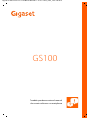 1
1
-
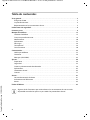 2
2
-
 3
3
-
 4
4
-
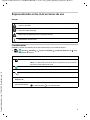 5
5
-
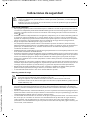 6
6
-
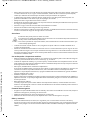 7
7
-
 8
8
-
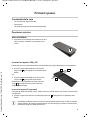 9
9
-
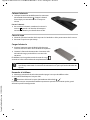 10
10
-
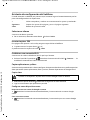 11
11
-
 12
12
-
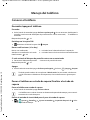 13
13
-
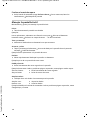 14
14
-
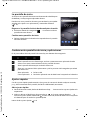 15
15
-
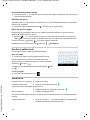 16
16
-
 17
17
-
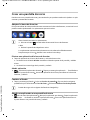 18
18
-
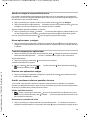 19
19
-
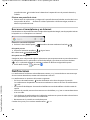 20
20
-
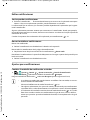 21
21
-
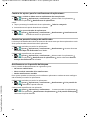 22
22
-
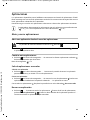 23
23
-
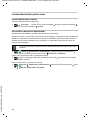 24
24
-
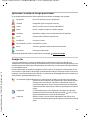 25
25
-
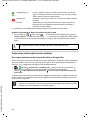 26
26
-
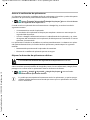 27
27
-
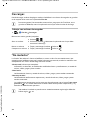 28
28
-
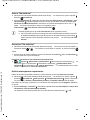 29
29
-
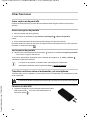 30
30
-
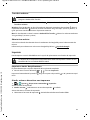 31
31
-
 32
32
-
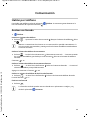 33
33
-
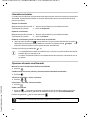 34
34
-
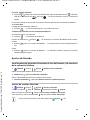 35
35
-
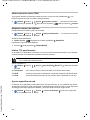 36
36
-
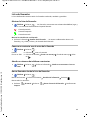 37
37
-
 38
38
-
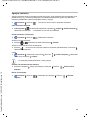 39
39
-
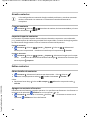 40
40
-
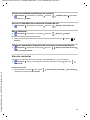 41
41
-
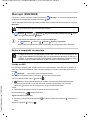 42
42
-
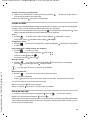 43
43
-
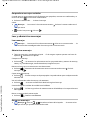 44
44
-
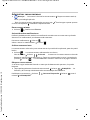 45
45
-
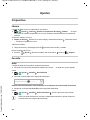 46
46
-
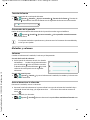 47
47
-
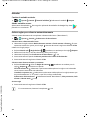 48
48
-
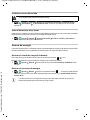 49
49
-
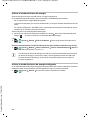 50
50
-
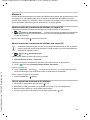 51
51
-
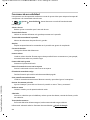 52
52
-
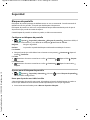 53
53
-
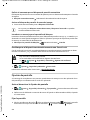 54
54
-
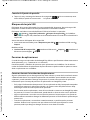 55
55
-
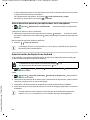 56
56
-
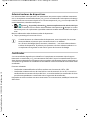 57
57
-
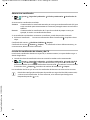 58
58
-
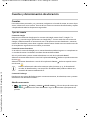 59
59
-
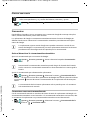 60
60
-
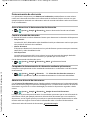 61
61
-
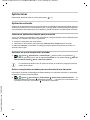 62
62
-
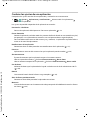 63
63
-
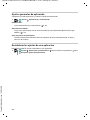 64
64
-
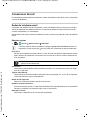 65
65
-
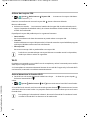 66
66
-
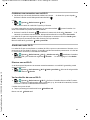 67
67
-
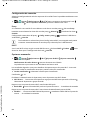 68
68
-
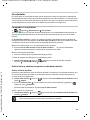 69
69
-
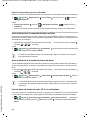 70
70
-
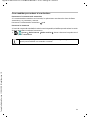 71
71
-
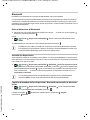 72
72
-
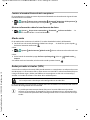 73
73
-
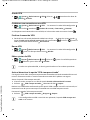 74
74
-
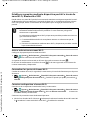 75
75
-
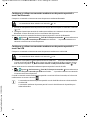 76
76
-
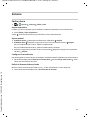 77
77
-
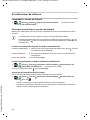 78
78
-
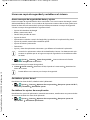 79
79
-
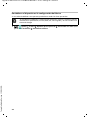 80
80
-
 81
81
-
 82
82
-
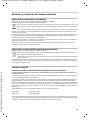 83
83
-
 84
84
-
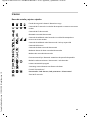 85
85
-
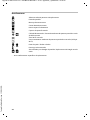 86
86
-
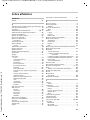 87
87
-
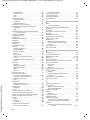 88
88
-
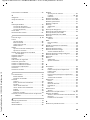 89
89
-
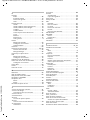 90
90
-
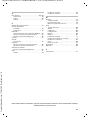 91
91
-
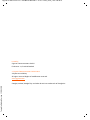 92
92
Gigaset GS100 Manual de usuario
- Categoría
- Smartphones
- Tipo
- Manual de usuario
- Este manual también es adecuado para
Documentos relacionados
-
Gigaset TOTAL CLEAR Cover Manual de usuario
-
Gigaset GS185 Guía del usuario
-
Gigaset GS270 Plus Manual de usuario
-
Gigaset GL590 Guía del usuario
-
Gigaset GL590 Guía del usuario
-
Gigaset TOTAL CLEAR Cover Guía del usuario
-
Gigaset TOTAL CLEAR Cover Guía del usuario
-
Gigaset Full Display HD Glass Protector (GS110) Guía del usuario
-
Gigaset GS290 Manual de usuario
-
Gigaset Book Case SMART Guía del usuario